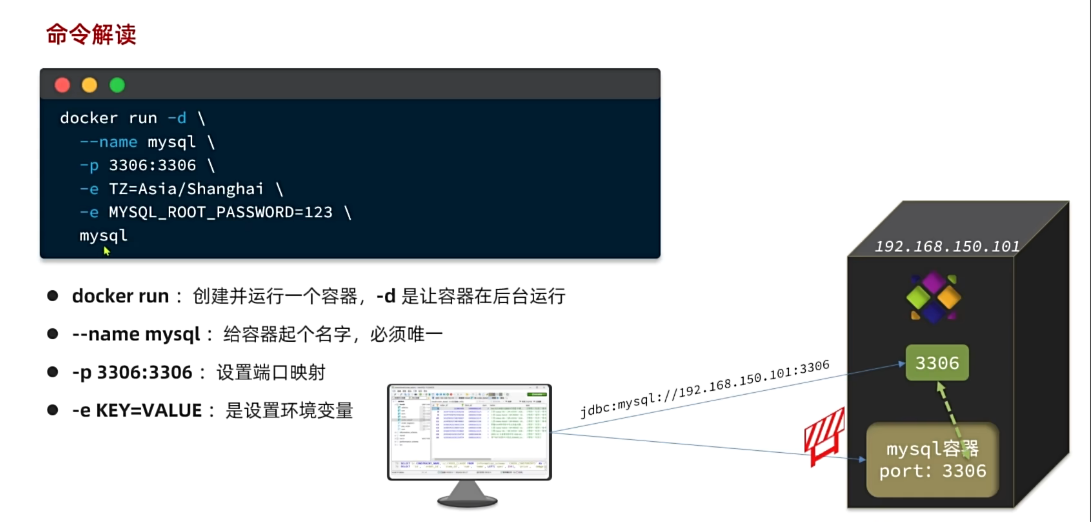大家学习中如果碰到困难,可以加入**黑马智学伴侣**寻求帮助,有学习交流群,老师、同学在线答疑。还有独享的企业级项目,避免与人撞车。
同学们,在前两天我们学习了Linux操作系统的常见命令以及如何在Linux上部署一个单体项目。大家想一想自己最大的感受是什么?
我相信,除了个别天赋异禀的同学以外,大多数同学都会有相同的感受,那就是麻烦。核心体现在三点:
- 命令太多了,记不住
- 软件安装包名字复杂,不知道去哪里找
- 安装和部署步骤复杂,容易出错
其实上述问题不仅仅是新手,即便是运维在安装、部署的时候一样会觉得麻烦、容易出错。
特别是我们即将进入微服务阶段学习,微服务项目动辄就是几十台、上百台服务需要部署,有些大型项目甚至达到数万台服务。而由于每台服务器的运行环境不同,你写好的安装流程、部署脚本并不一定在每个服务器都能正常运行,经常会出错。这就给系统的部署运维带来了很多困难。
那么,有没有一种技术能够避免部署对服务器环境的依赖,减少复杂的部署流程呢?
答案是肯定的,这就是我们今天要学习的Docker技术。你会发现,有了Docker以后项目的部署如丝般顺滑,大大减少了运维工作量。
即便你对Linux不熟悉,你也能轻松部署各种常见软件、Java项目。
通过今天的学习,希望大家能达成下面的学习目标:
- 能利用Docker部署常见软件
- 能利用Docker打包并部署Java应用
- 理解Docker数据卷的基本作用
- 能看懂DockerCompose文件
镜像和容器的区别
更新: 2025/4/9 字数: 0 字 时长: 0 分钟
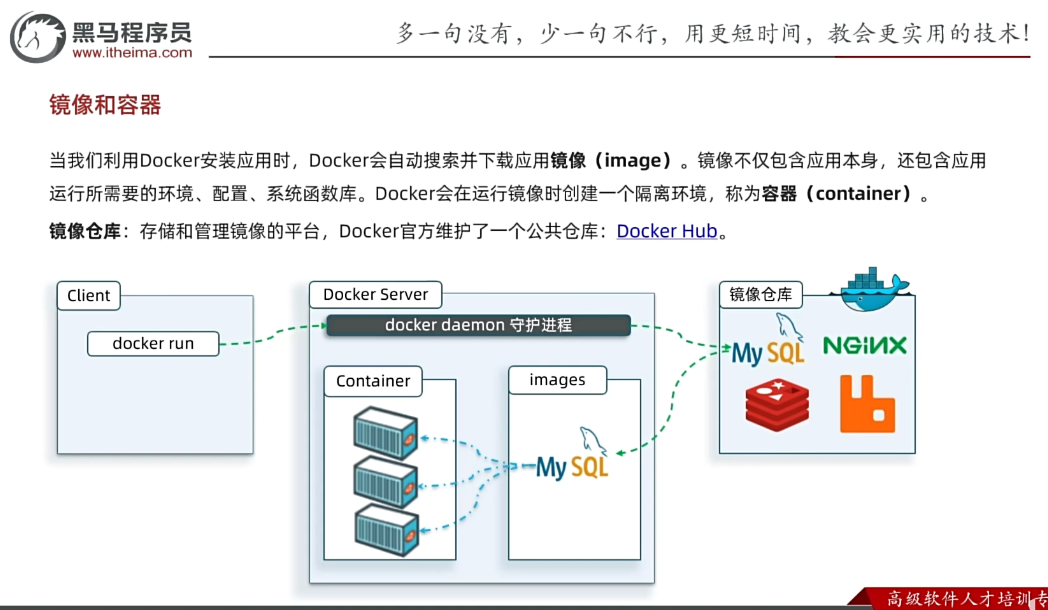
在Docker中,镜像和容器是两个核心概念,它们相互关联但有不同的用途和特性。可以从以下几个方面来理解这两个概念:
1. Docker镜像 (Image)
- 定义:镜像是一个静态的、只读的模板,包含了运行应用所需的所有依赖、库文件、配置以及文件系统等。它是用于创建Docker容器的基础。
- 作用:镜像类似于虚拟机的快照或ISO文件,它封装了操作系统环境和应用程序的运行环境,可以跨平台运行。镜像包含了启动容器时所需要的所有信息。
- 不可变性:镜像一旦创建就无法更改,除非通过创建新的镜像层进行修改。因此,每次修改会生成一个新的镜像版本。
- 层次结构:Docker镜像由多个层(layer)构成,这些层是文件系统的增量变化,每一层都可以复用,优化了存储空间和加载速度。
2. Docker容器 (Container)
- 定义:容器是镜像的一个运行实例。它是一个轻量级的、独立的执行环境,可以看作是运行时的Docker镜像。容器运行时会有一个可读写的层,允许在其中进行操作。
- 作用:容器提供了一个隔离的运行环境,里面运行着应用程序和所有依赖。通过容器,可以确保应用程序在不同的环境(如开发、测试、生产)下的行为一致性。
- 动态性:容器是动态的,可以创建、启动、停止、销毁。当一个容器运行时,它可以进行修改和操作,但这些修改不会影响到镜像本身。容器停止后,所有对容器的更改可以保存为新的镜像,也可以丢弃。
- 隔离性:容器与宿主系统以及其他容器之间相互隔离,这种隔离不仅体现在文件系统上,还包括网络、进程等资源。
3. 镜像与容器的关系
- 静态 vs. 动态:镜像是静态的,只读的,作为创建容器的模板;容器是动态的,可以在其中运行应用,读写数据。
- 创建关系:容器是从镜像创建出来的。你可以将镜像看作是蓝图,而容器是根据蓝图构建出的实例。一个镜像可以创建多个容器。
- 持久化 vs. 临时运行:镜像是长期保存的,而容器可以是短暂的(比如运行某个任务后被销毁),也可以运行很长时间。
4. 实例化过程
- 创建一个容器时,Docker会:
- 从镜像中复制所有文件层。
- 为该容器创建一个新的可写层,允许对容器内的文件进行修改。
- 启动该容器并开始执行镜像中的应用。
举例说明
- 镜像可以类比为应用程序的安装包(如ISO文件),它包含了操作系统、应用以及其依赖项。
- 容器则类似于从该安装包安装并运行的应用程序实例,它是镜像的实际运行体。你可以同时运行多个容器,而每个容器都是相互独立的,基于同一个镜像构建。
总结
- 镜像是应用的静态模板,提供容器运行所需的环境和依赖。
- 容器是镜像的运行实例,动态地运行应用程序并提供隔离环境。
准备Linux环境
更新: 2025/4/9 字数: 0 字 时长: 0 分钟
首先,我们要准备一个Linux的系统,成本最低的方式就是在本地安装一台虚拟机。为了统一学习环境,不管是使用MacOS还是Windows系统的同学,都建议安装一台虚拟机。
windows采用VMware,Mac则采用Fusion
1.1.安装VMware
VMware是业界最好用的虚拟机软件之一。
windows版本的网站如下:
https://www.vmware.com/cn/products/workstation-pro/workstation-pro-evaluation.html
Mac下也有对应版本,叫做VMware Fusion:
https://www.vmware.com/cn/products/fusion.html
特别注意,Windows10以上版本操作系统需要下载安装VMware Workstation Pro16及以上版本,安装方式此处略。
如果自己电脑上已经有了低版本的VMware,则需要先卸载,再重新安装。卸载过程比较麻烦。
1.1.1.卸载旧版VMware(可选)
首先,在控制面板找到程序和功能选项,找到VMware,进行卸载操作:
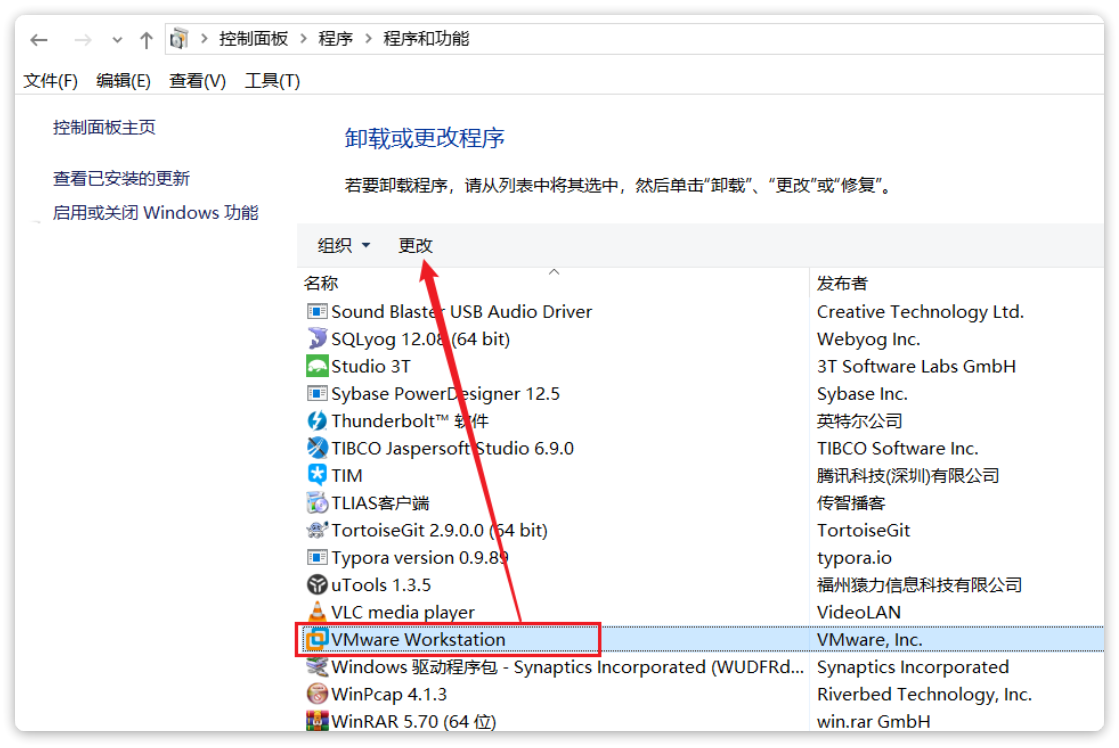
弹出确认框, 点击"下一步":
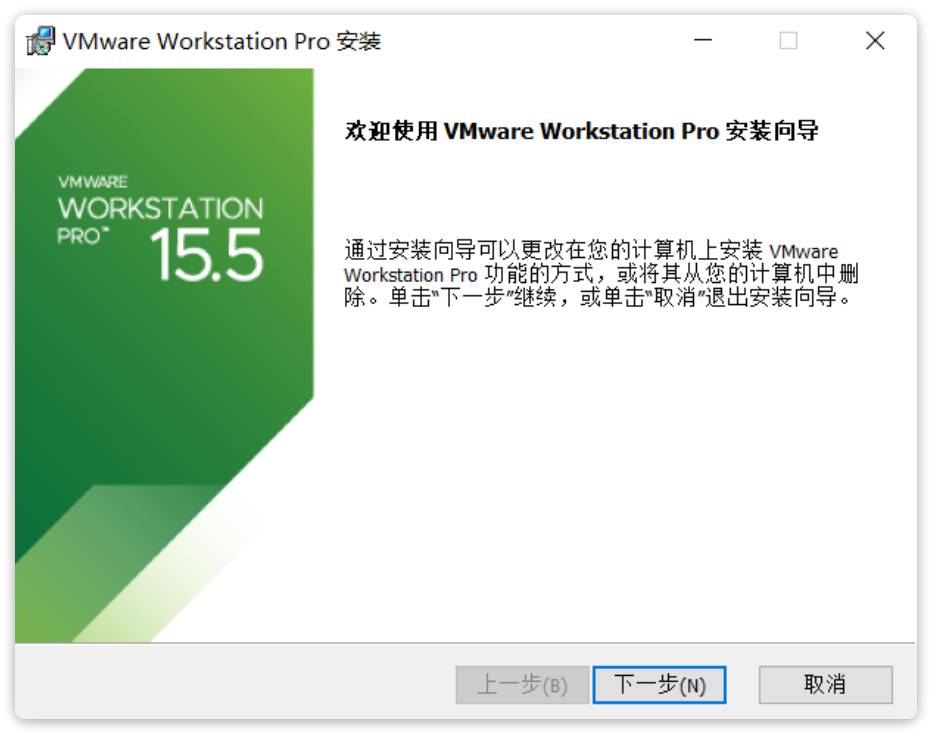
下一步之后, 选择删除:
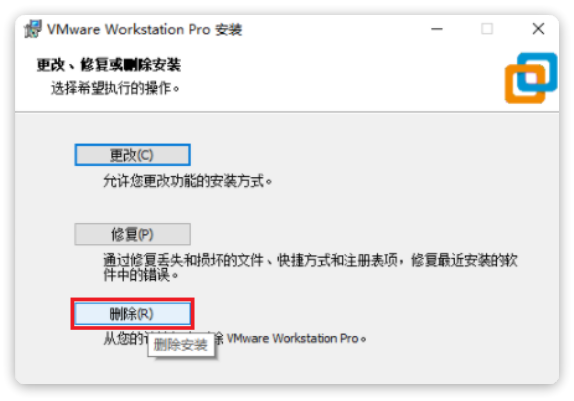
接下来,按照提示完成卸载操作即可。
卸载完成后,还需要看看VMware的安装目录是否有旧数据,一并清理掉。
比如安装在C盘的Program Files(x86):
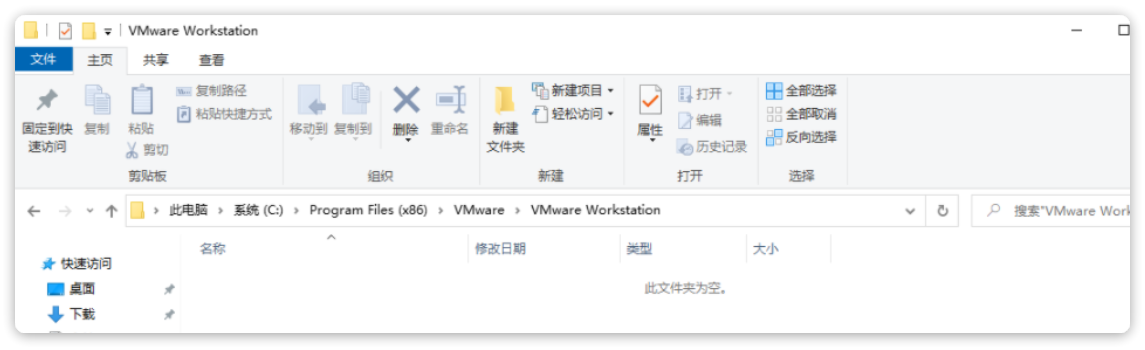
则需要直接删除整个VMware目录:
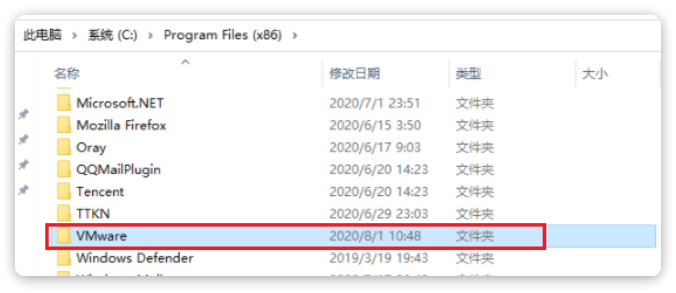
接下来要清理注册表:
首先,按住Windows + R , 在弹出框中输入 "regedit" 调出注册表:
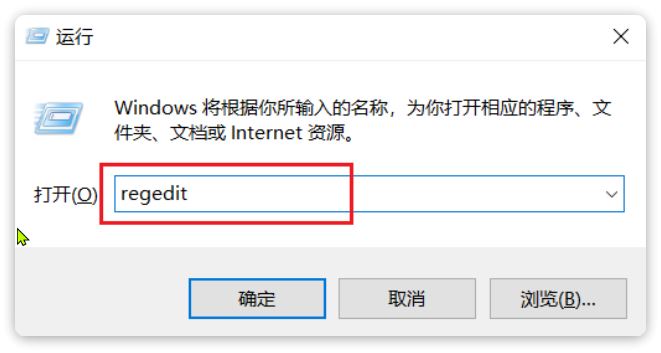
进入注册表编辑器,如图:
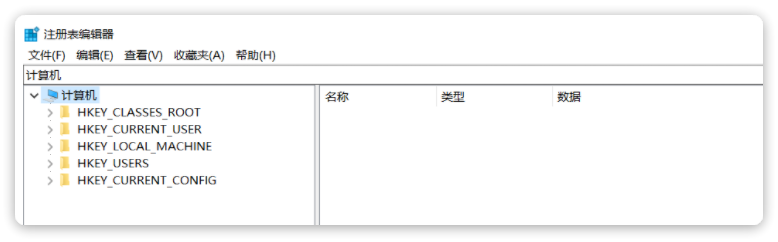
打开**HKEY_CURRENT_USER文件夹,找到Software**文件夹并打开
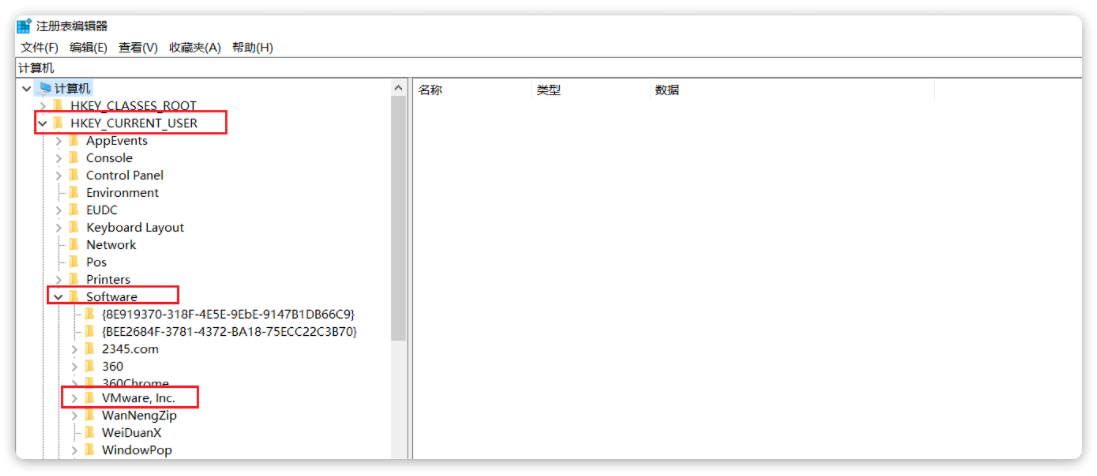
找到“VMware.Inc”,右键删除:
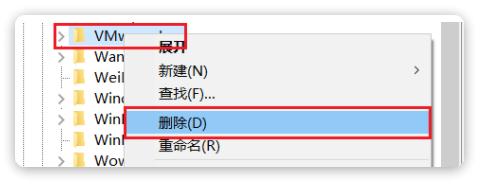
1.1.2.安装VMware
安装步骤略。。
安装以后可以免费试用,大家可以去官网购买正版许可证,或者去网上看看有没有好心人赠送你一个许可证。启动后的界面如图所示:
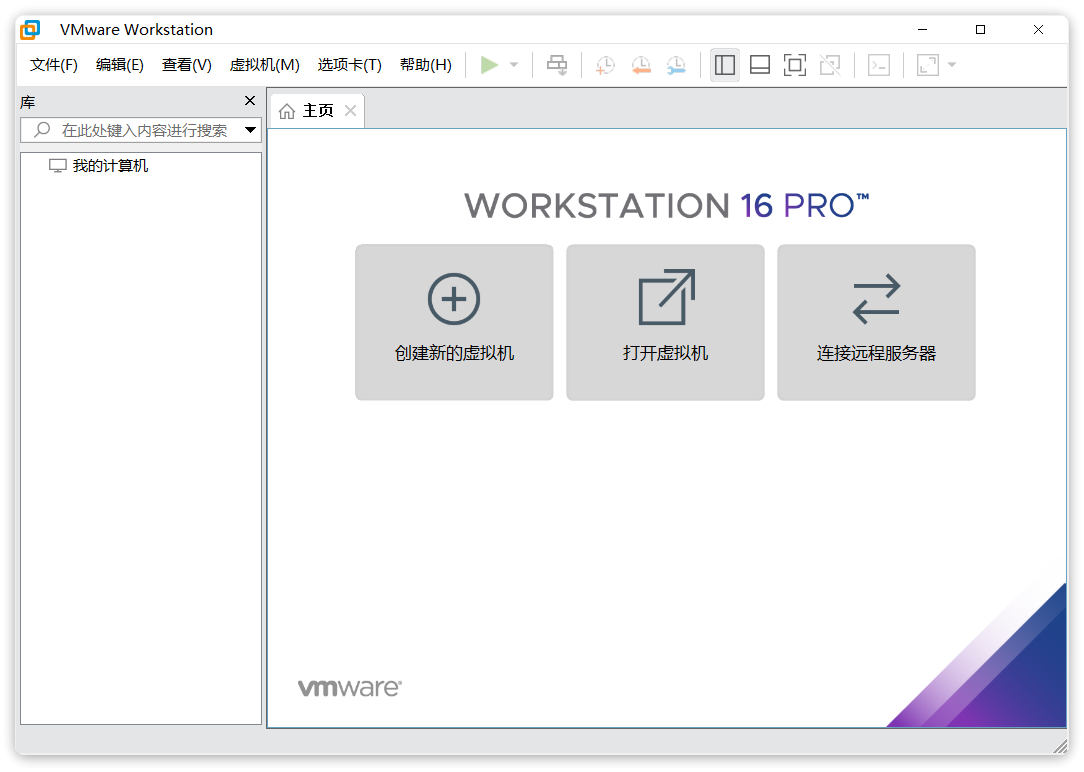
1.1.3.常见错误
如果VMware虚拟机运行报错,例如:
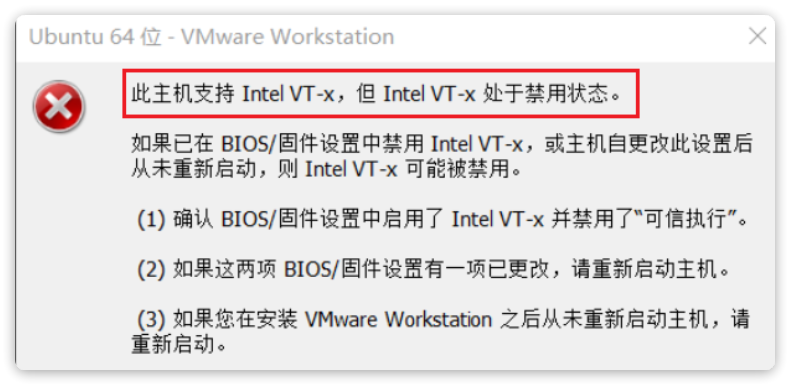
这个是由于英特尔的虚拟化技术, 没有开启, 需要进入系统的BIOS界面 , 开启英特尔的虚拟化技术 ; 不同的电脑型号 , 进入BIOS界面的方式不同, 需要百度查询一下自己电脑的型号 , 如何进BIOS ;
windows10系统可以参考: https://blog.csdn.net/biu_code/article/details/107504627
以ThinkPad为例,如图:
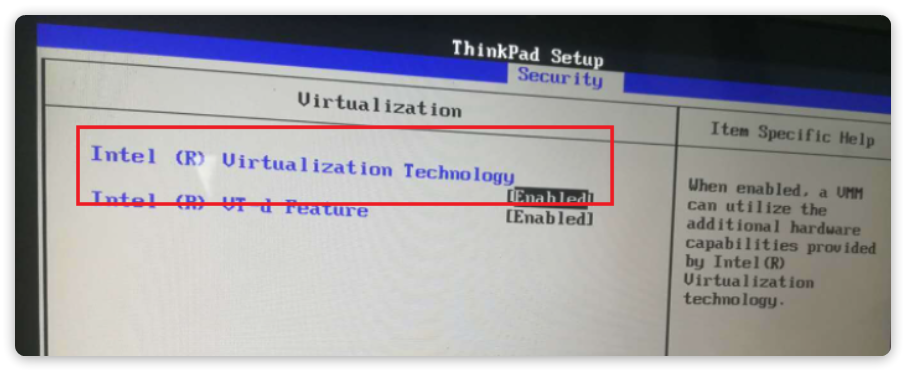
1.2.创建虚拟机
Centos7是比较常用的一个Linux发行版本,在国内的使用比例还是比较高的。
大家首先要下载一个Centos7的iso文件,我在资料中给大家准备了一个mini的版本,体积不到1G,推荐大家使用:
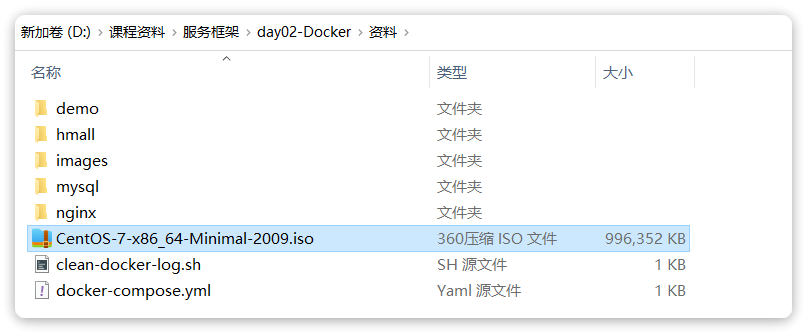
我们在VMware《主页》界面中点击《创建新的虚拟机》按钮:
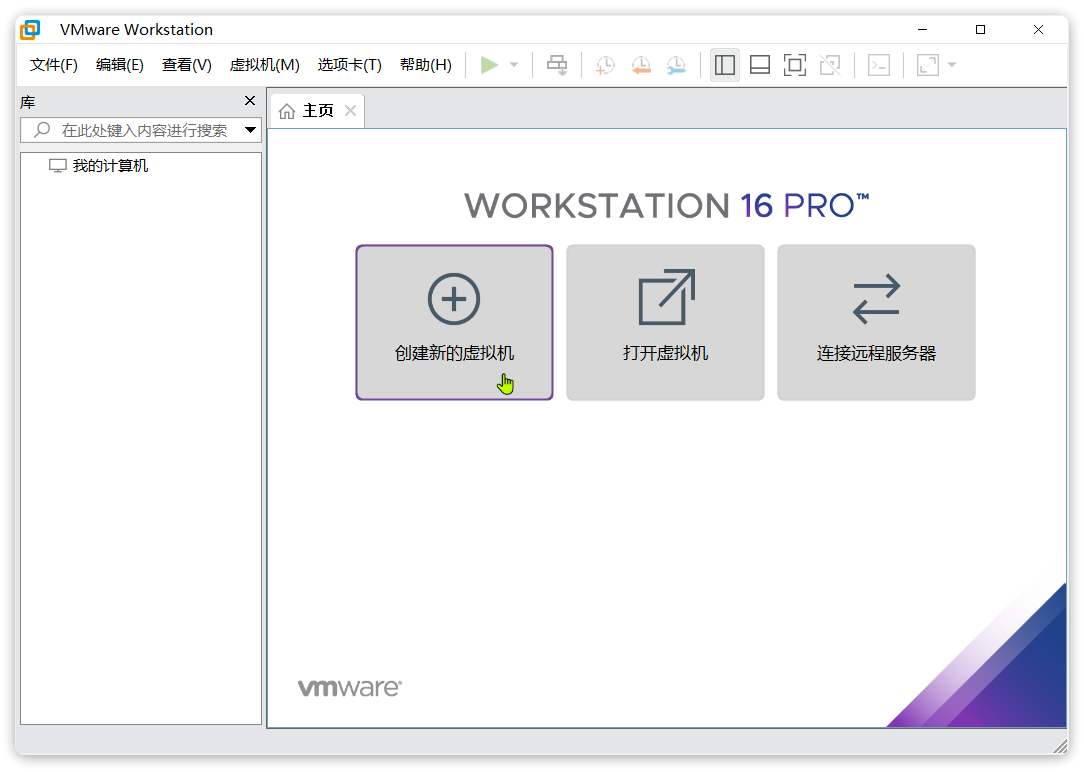
然后会弹出一个窗口,我们直接点击下一步:
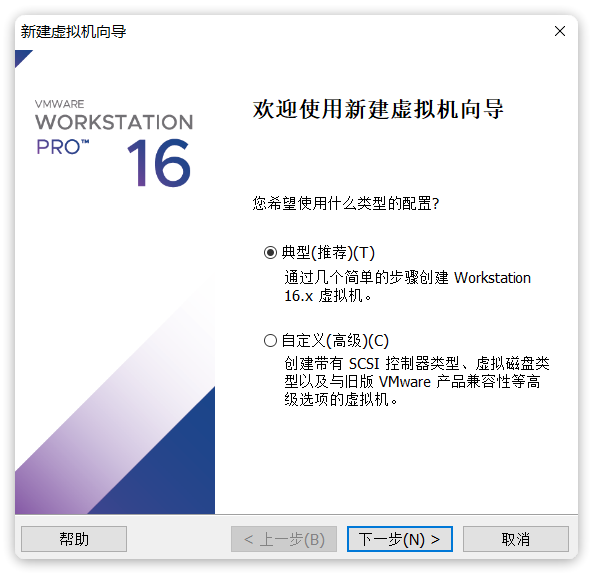
然后页面中选择你准备好的ISO文件,继续点击下一步:
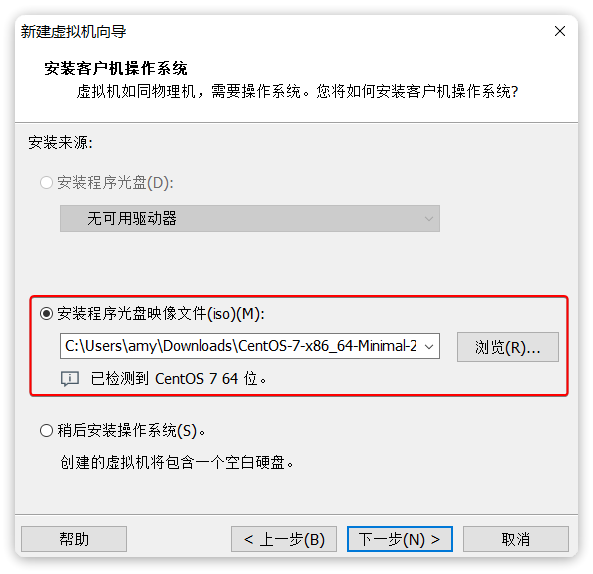
然后填写虚拟机的名称以及虚拟机将来保存的位置:
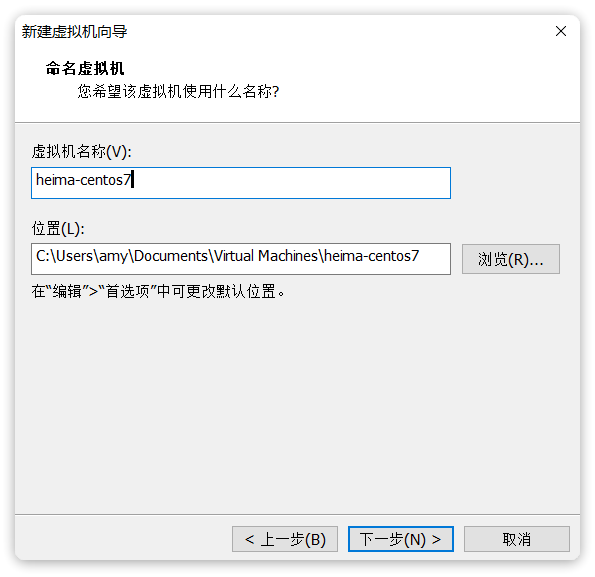
再次下一步,填写虚拟机磁盘大小。这里建议给大一点,否则将来不够用调整起来麻烦。而且这里设置大小并不是立刻占用这么多,而是设置一个上限:
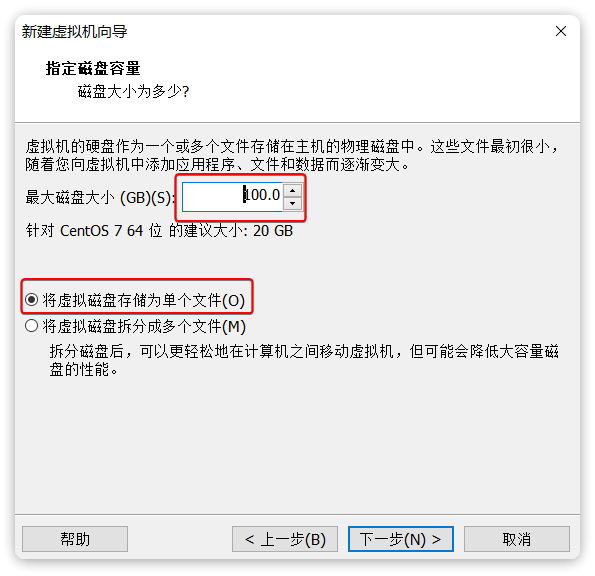
继续下一步,然后选择虚拟机硬件设置:
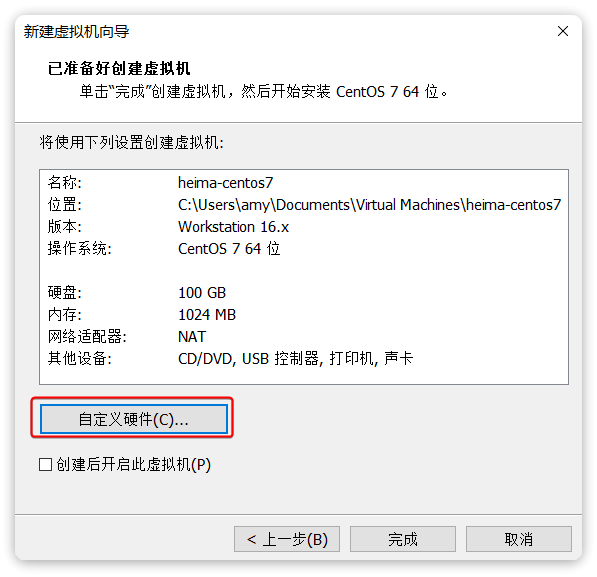
在弹出的窗口中设置虚拟机硬件,建议CPU给到4核,内存给到8G:
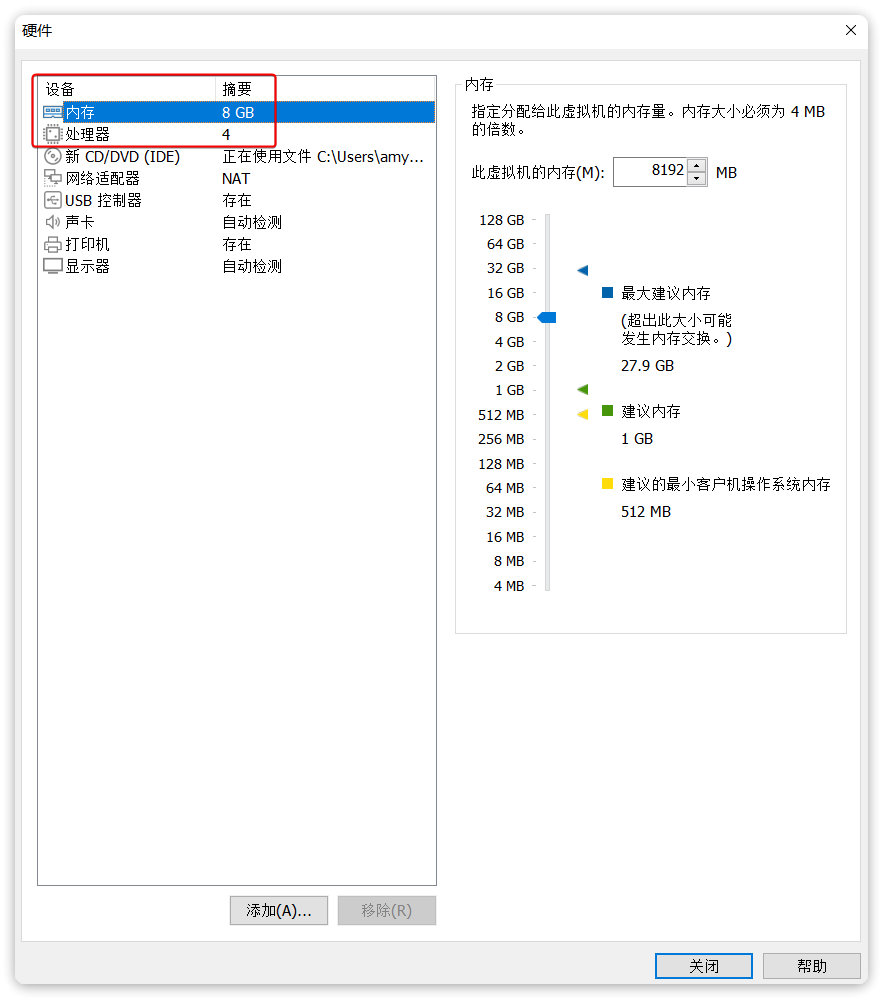
配置完成后,点击关闭,回到上一页面,继续点击完成:
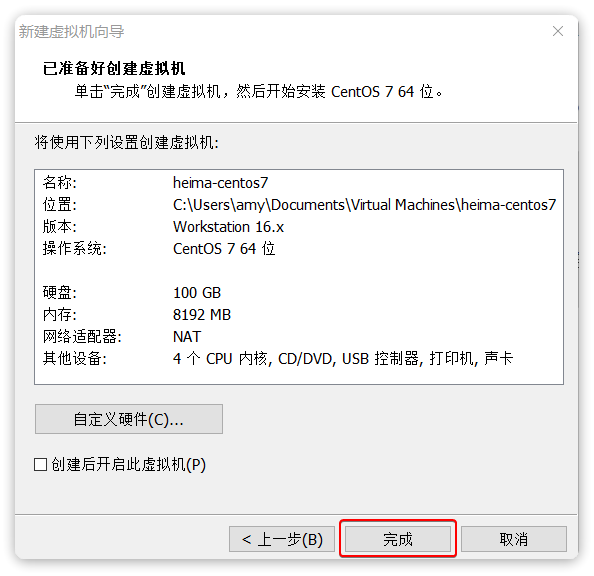
虚拟机就创建完毕了:
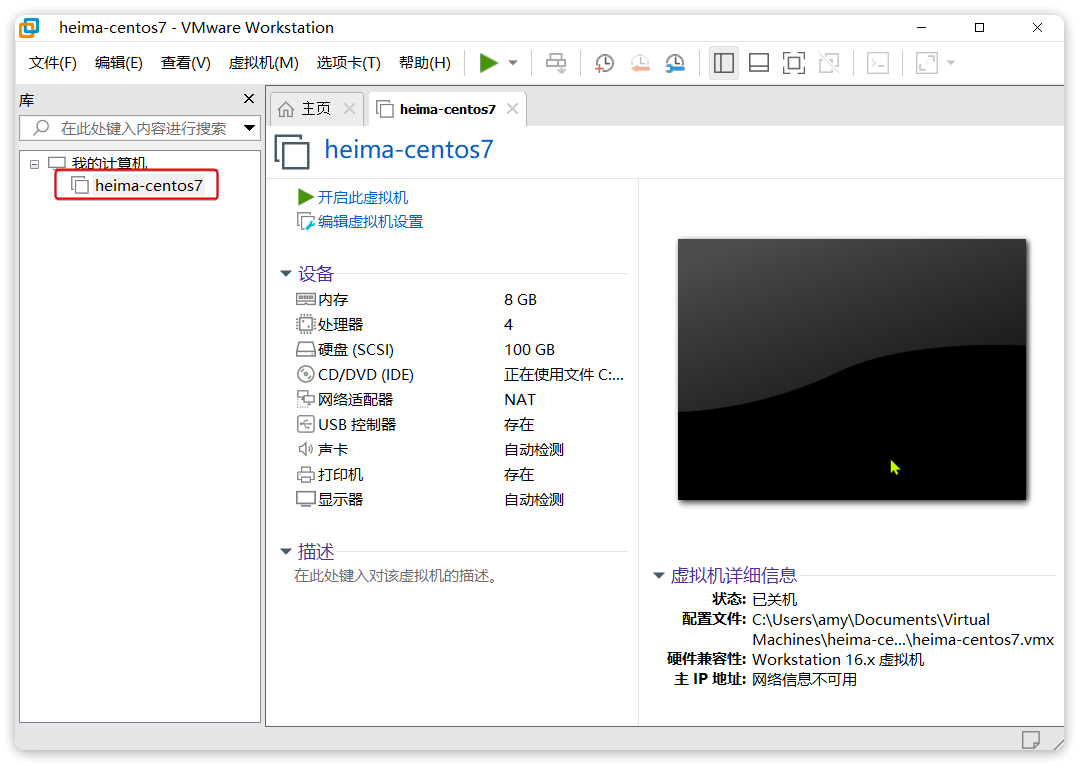
1.3.安装Centos7
接下来,我们启动刚刚创建的虚拟机,开始安装Centos7系统:
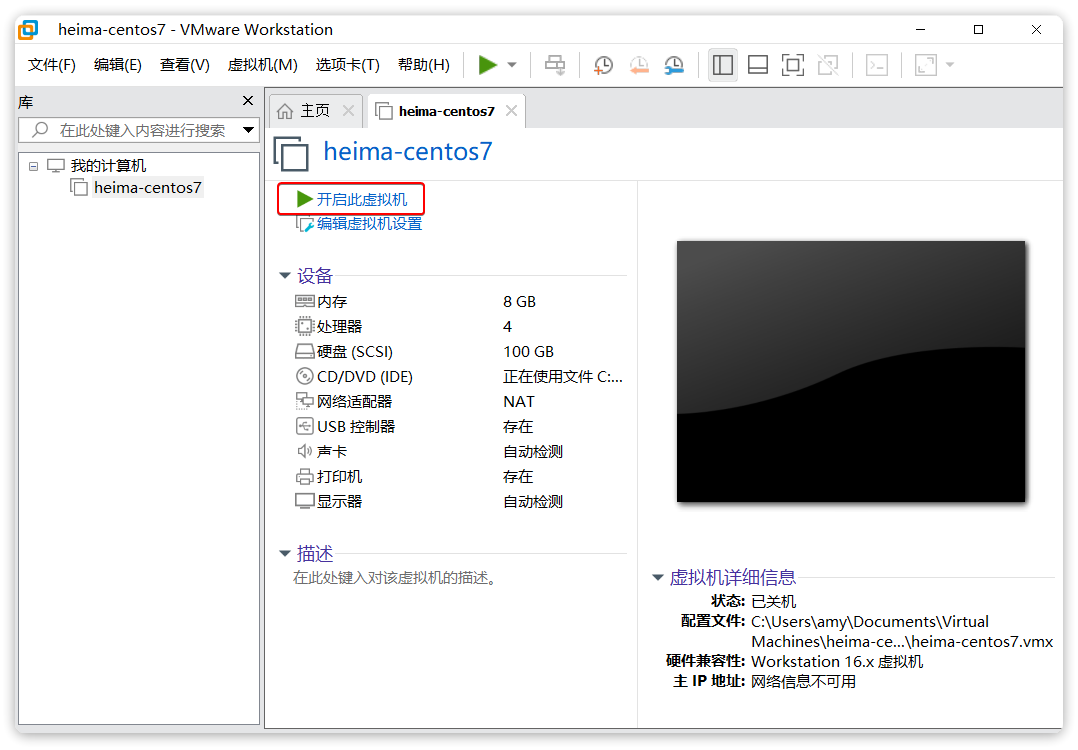
启动后需要选择安装菜单,将鼠标移入黑窗口中后,将无法再使用鼠标,需要按上下键选择菜单。选中Install Centos 7 后按下回车:
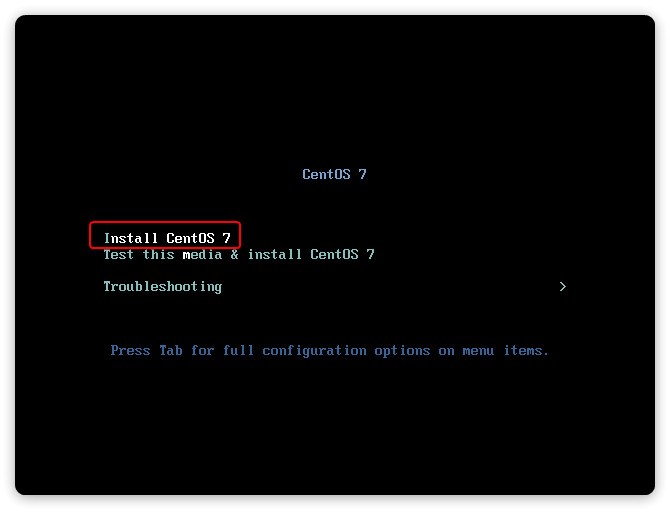
然后会提示我们按下enter键继续:
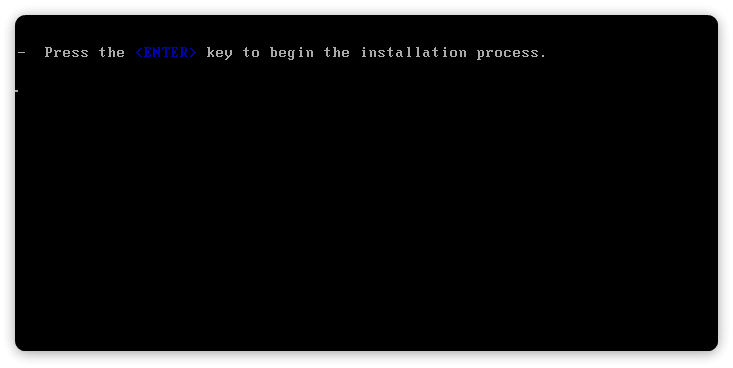
过一会儿后,会进入语言选择菜单,这里可以使用鼠标选择。选择中文-简体中文,然后继续:
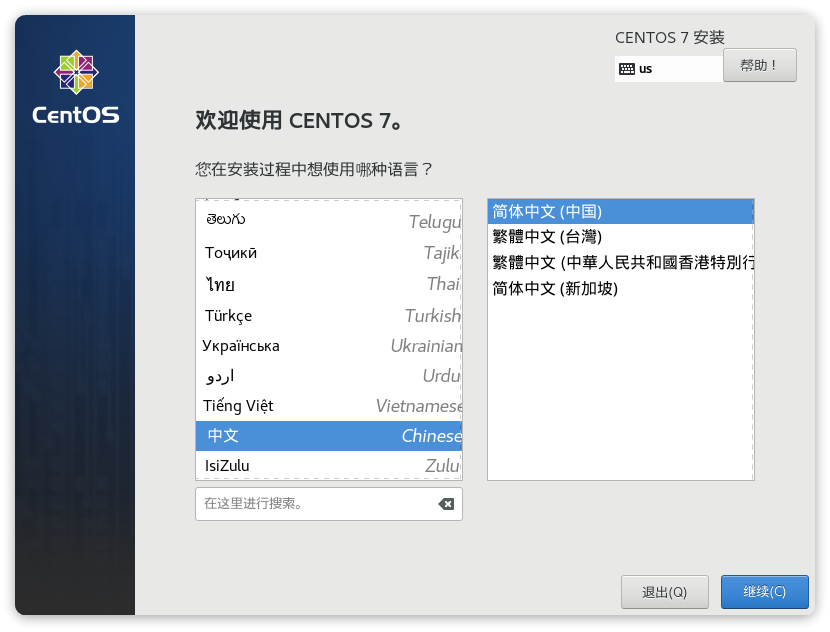
接下来,会进入安装配置页面:
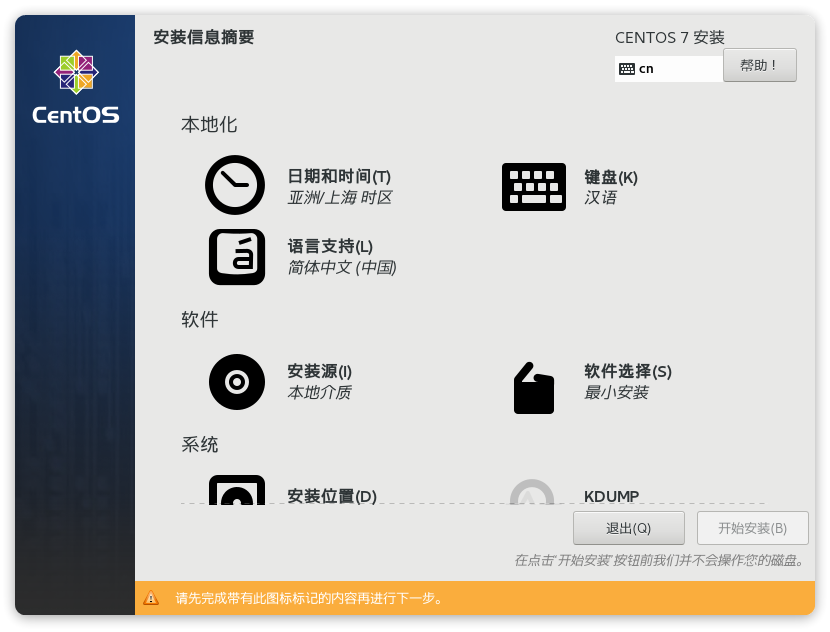
鼠标向下滚动后,找到系统-安装位置配置,点击:
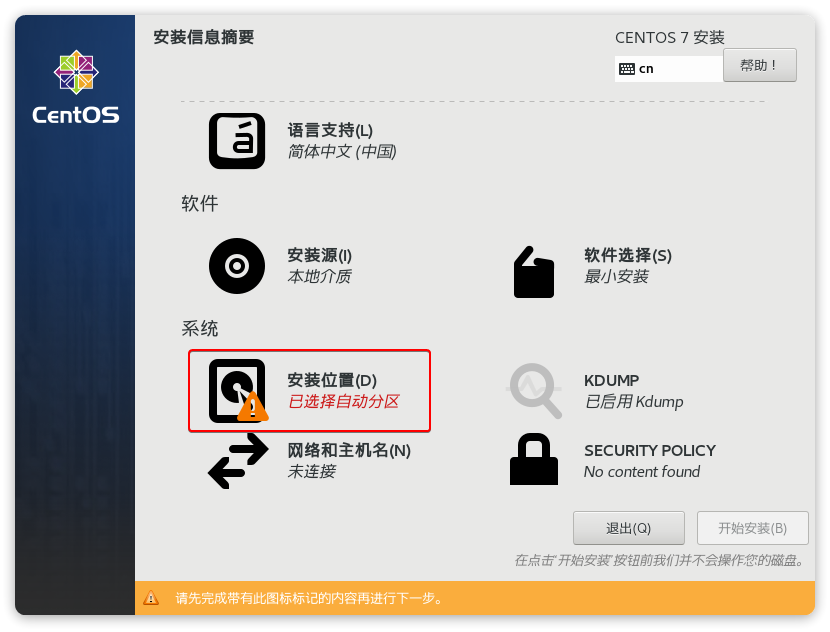
选择刚刚添加的磁盘,并点击完成:
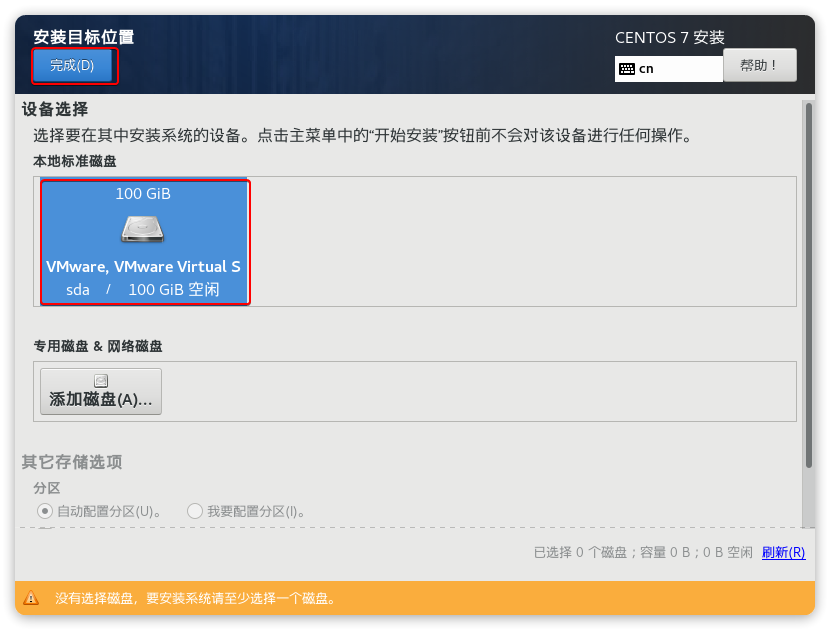
然后回到配置页面,这次点击《网络和主机名》:
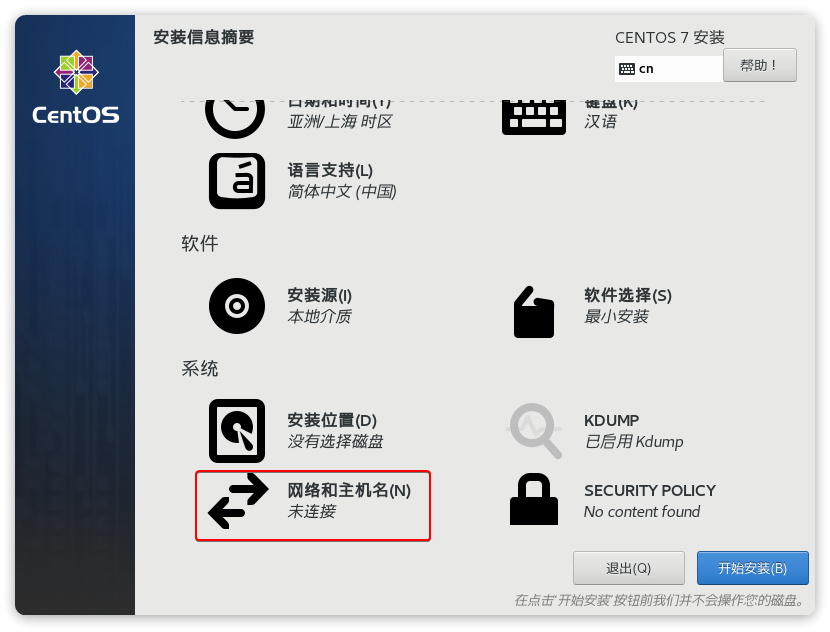
在网络页面做下面的几件事情:
- 修改主机名为自己喜欢的主机名,不要出现中文和特殊字符,建议用localhost
- 点击应用
- 将网络连接打开
- 点击配置,设置详细网络信息
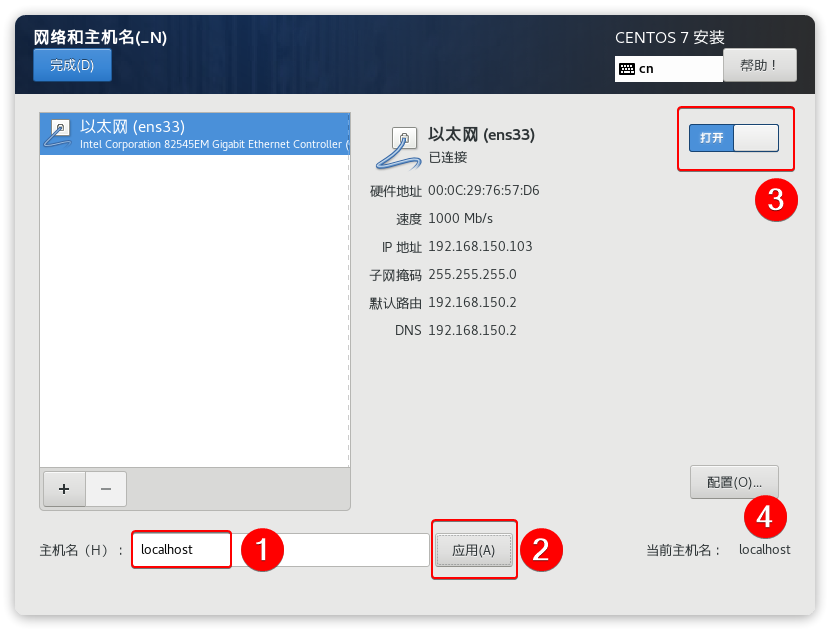
最好用一个截图软件,记住上图中的网络详细信息,接下来的配置要参考:
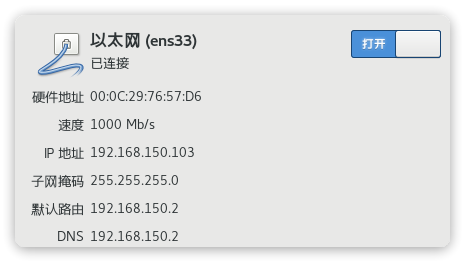
点击配置按钮后,我们需要把网卡地址改为静态IP,这样可以避免每次启动虚拟机IP都变化。所有配置照搬你自己截图的网络信息填写,不要照抄我的:
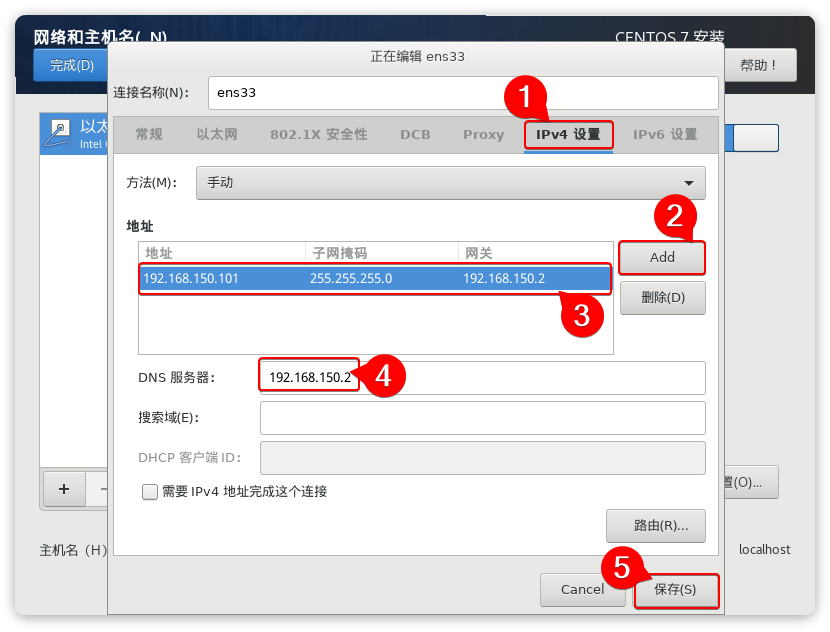
上图中的四个信息参考之前的以太网****(ens33)****网卡的截图,不要照搬我的来写。
最后,点击完成按钮:
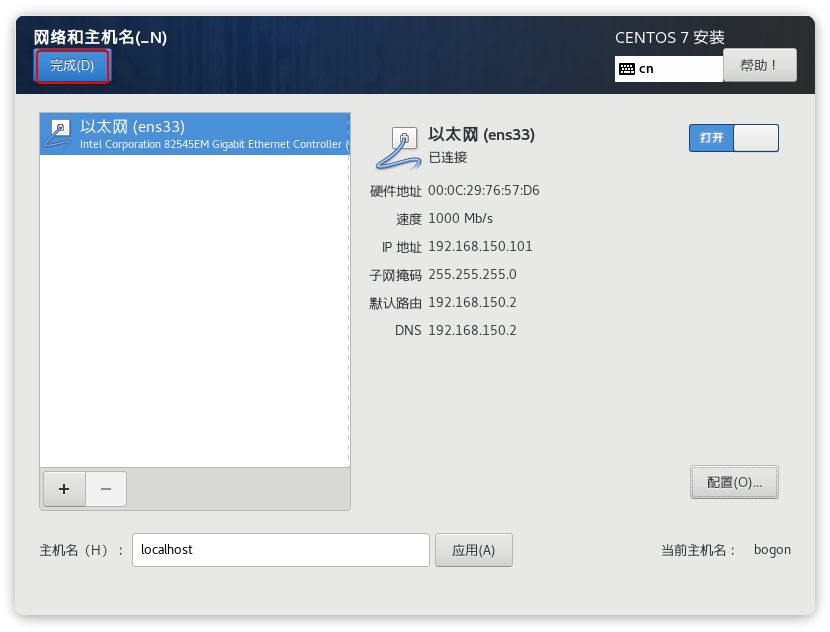
回到配置界面后,点击开始安装:
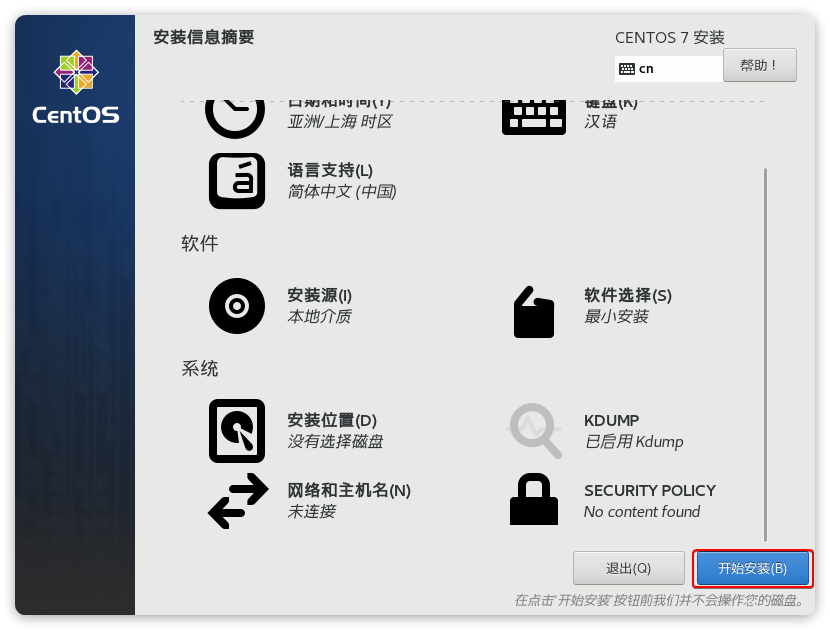
接下来需要设置root密码:
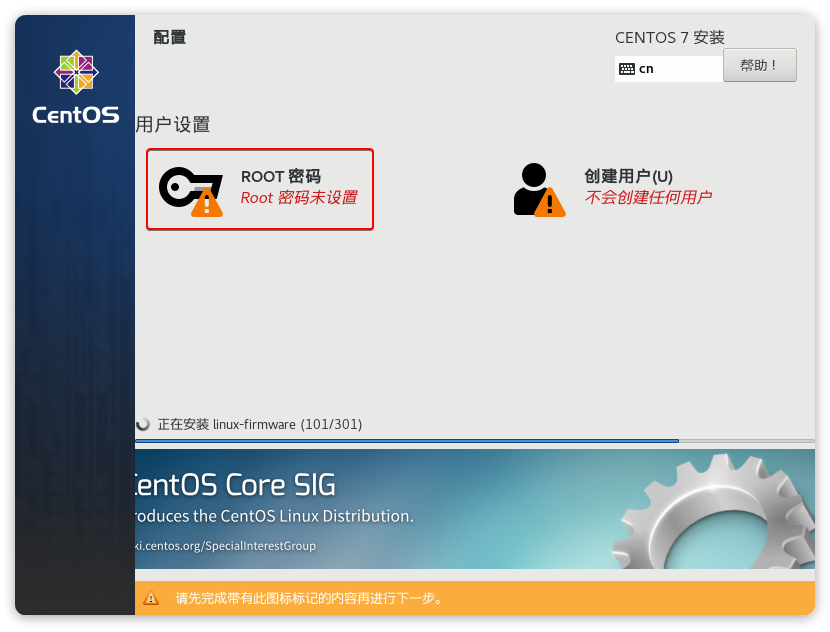
填写你要使用的root密码,然后点击完成:
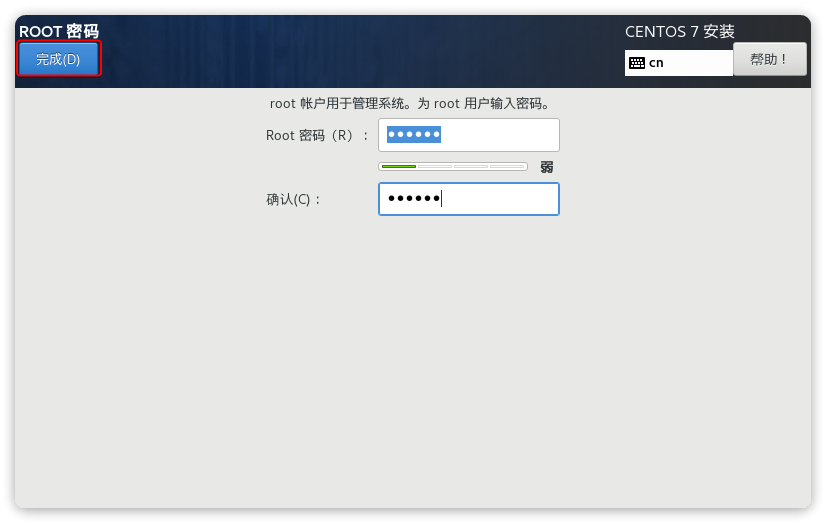
接下来,耐心等待安装即可。
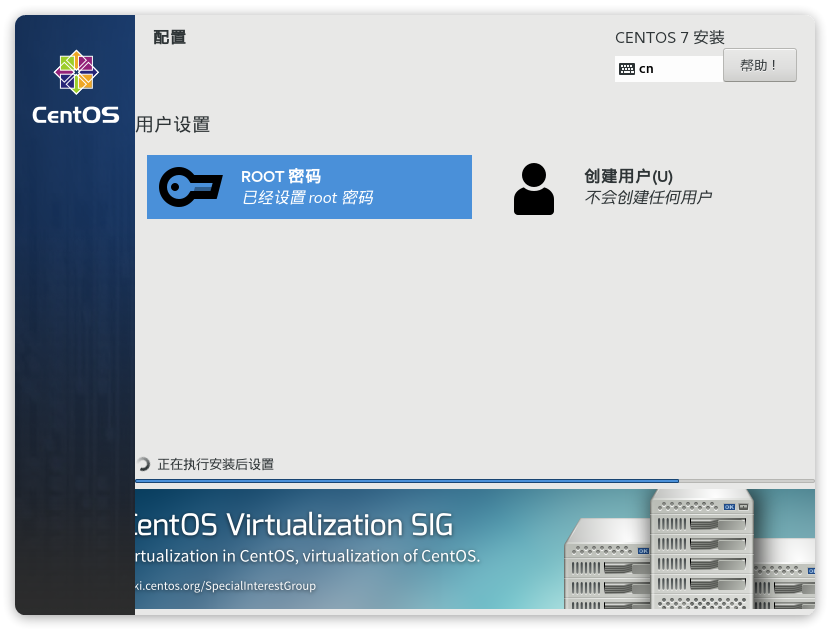
等待安装完成后,点击重启:
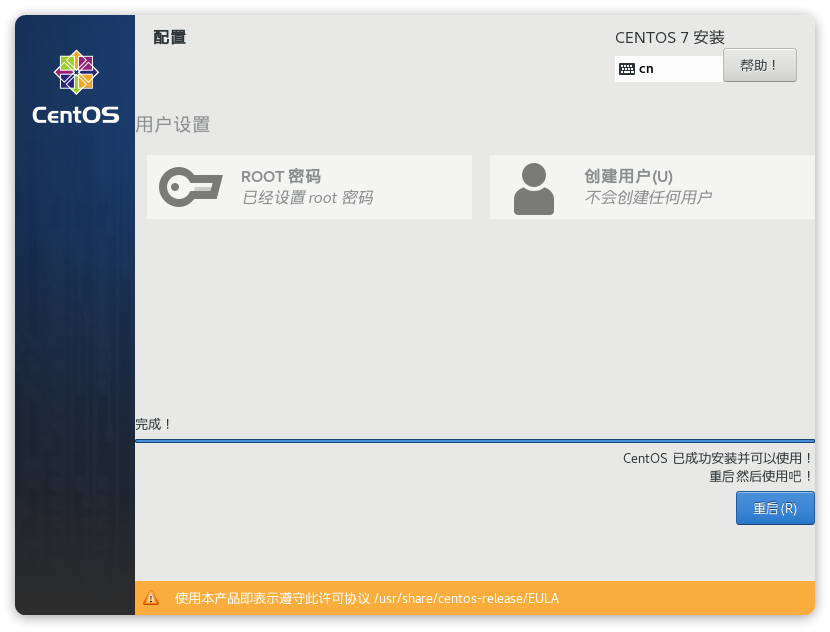
耐心等待一段时间,不要做任何操作,虚拟机即可启动完毕:
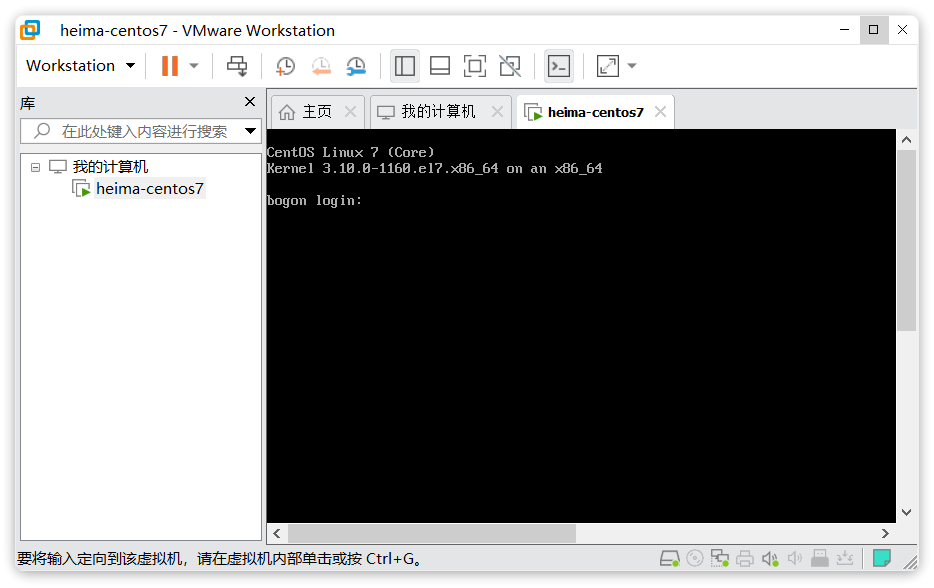
输入用户名root,然后点击回车,会要求你输入密码:
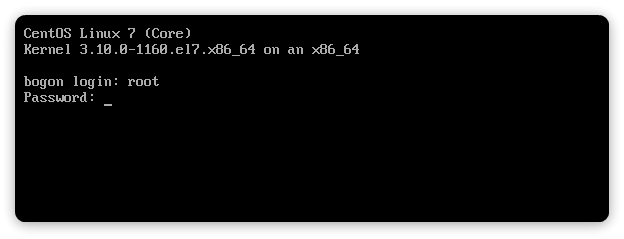
此时你要输入密码,不过需要注意的是密码是隐藏的,输入了也看不见。所以放心输入,完成后回车即可:
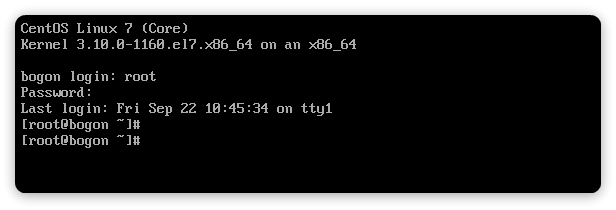
只要密码输入正确,就可以正常登录。此时可以用命令测试虚拟机网络是否畅通:
ping www.baidu.com如果看到这样的结果代表网络畅通:
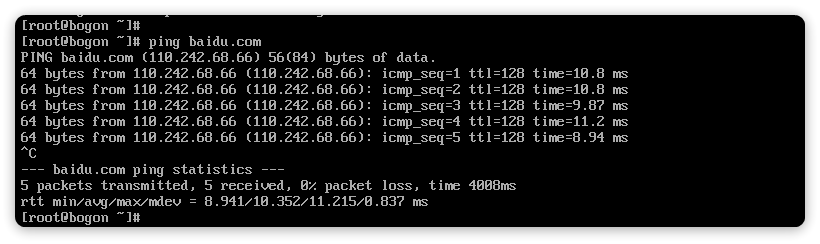
默认ping命令会持续执行,按下CTRL + C后命令即可停止。
1.4.设置虚拟机快照
在虚拟机安装完成后,最好立刻设置一个快照,这样一旦将来虚拟机出现问题,可以快速恢复。
我们先停止虚拟机,点击VMware顶部菜单中的暂停下拉选框,选择关闭客户机:
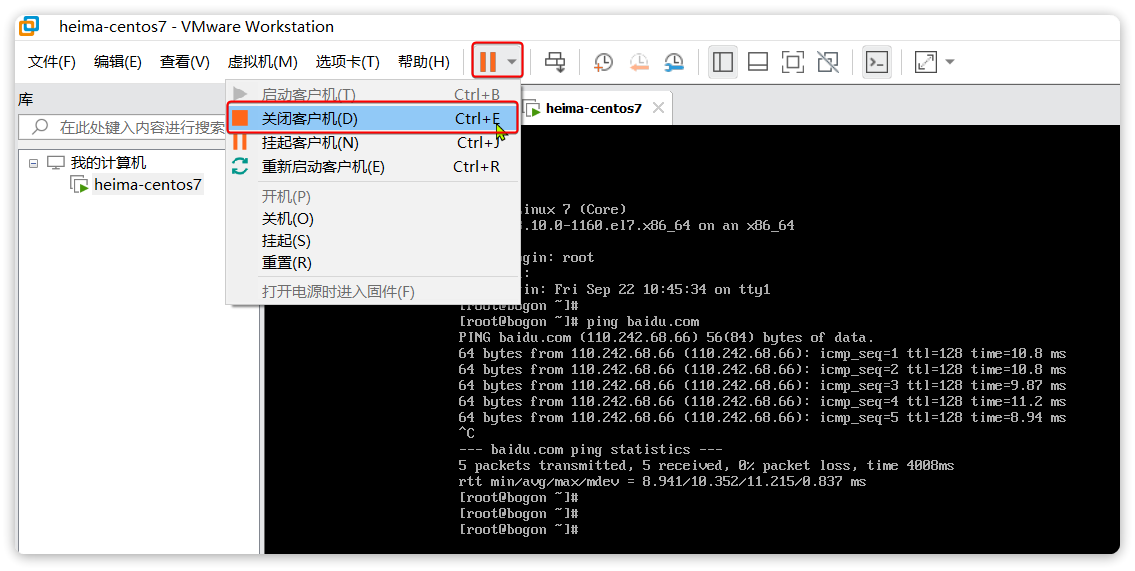
接着,点击VMware菜单中的🔧按钮:
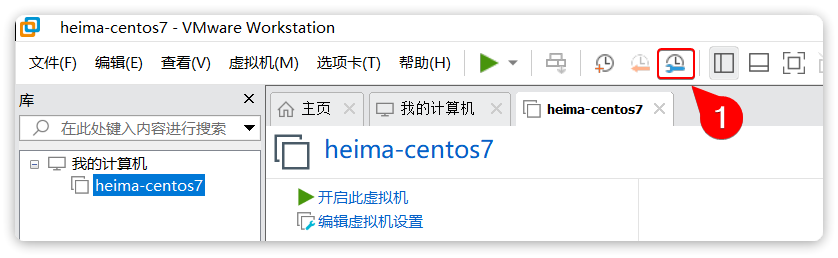
然后在弹出的快照管理窗口中,点击拍摄快照,填写新的快照信息:
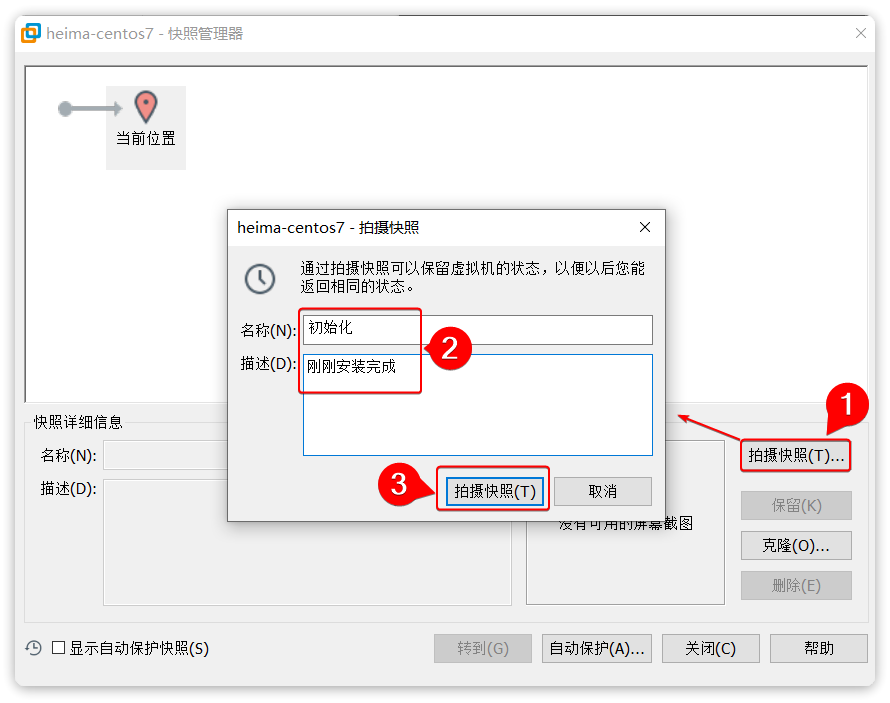
快照拍摄完成了!而且我们可以在不同阶段拍摄多个不同快照作为备份,方便后期恢复数据。
假如以后虚拟机文件受损,需要恢复到初始状态的话,可以选中要恢复的快照,点击转到即可:
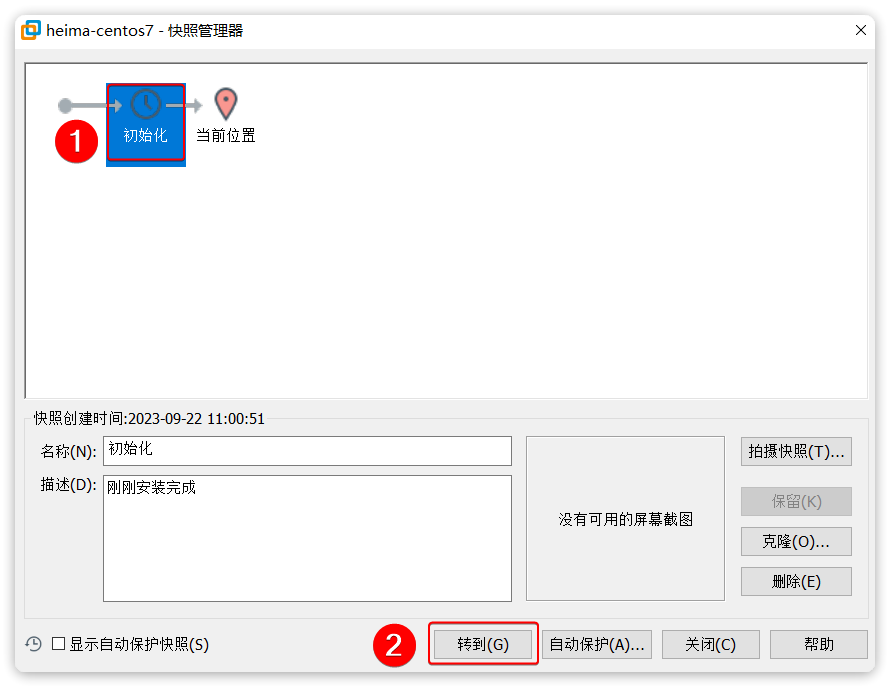
SSH客户端-MobarXterm
更新: 2025/4/9 字数: 0 字 时长: 0 分钟
在VMware界面中操作虚拟机非常不友好,所以一般推荐使用专门的SSH客户端。市面上常见的有:
- Xshell:个人免费,商业收费,之前爆出过有隐藏后门。不推荐
- Finshell:基础功能免费,高级功能收费,基于Java,内存占用较高(在1个G左右)。不推荐
- MobarXterm:基础功能免费、高级功能收费。开源、功能强大、内存占用低(只有10m左右),但是界面不太漂亮。推荐使用
2.1.安装MobarXterm
这里我们会选择内存占用较低的MobarXterm作为SSH客户端,其官网地址:
https://mobaxterm.mobatek.net/
安装完成后界面如图所示:
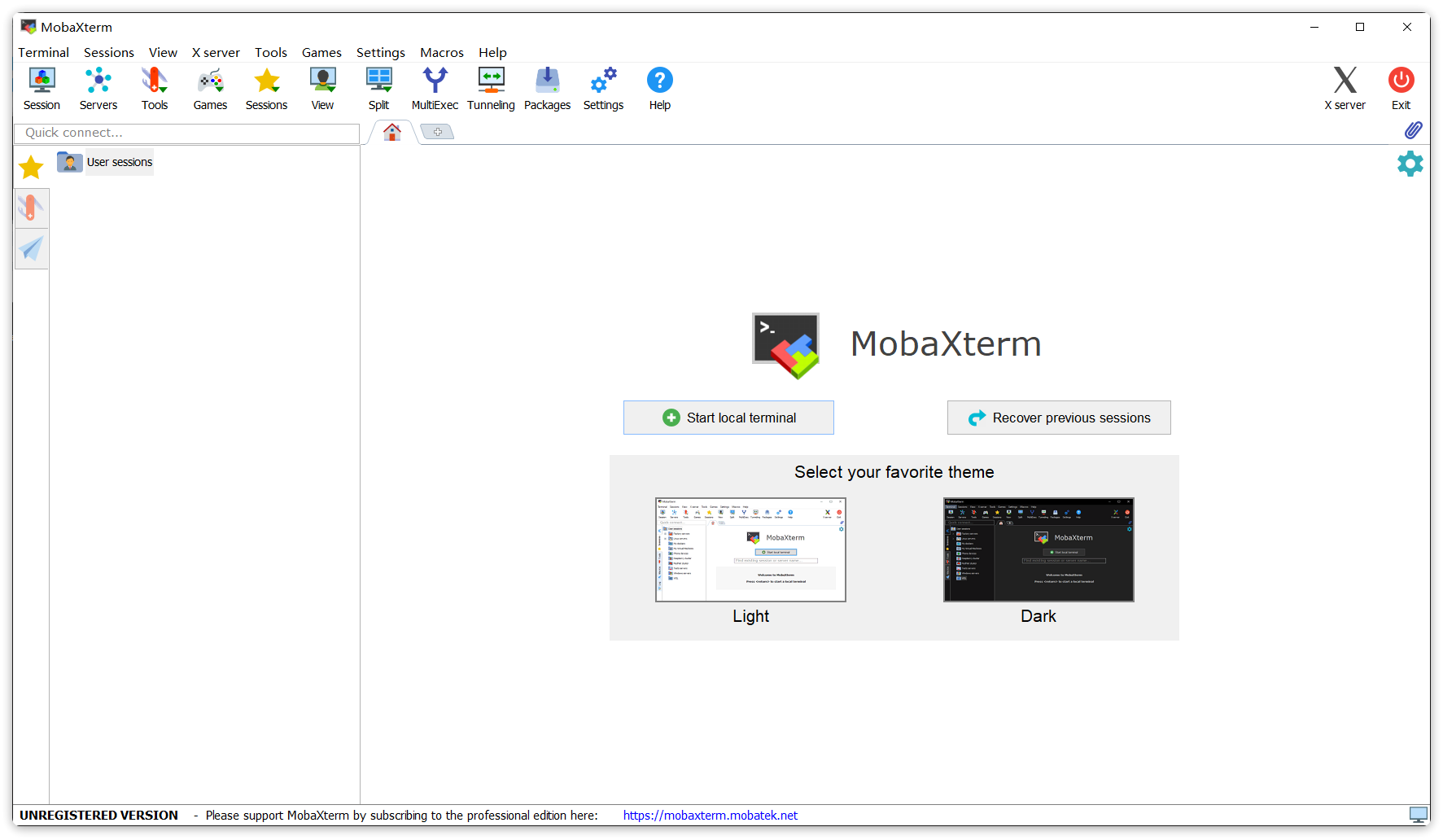
点击session按钮,进入会话管理:
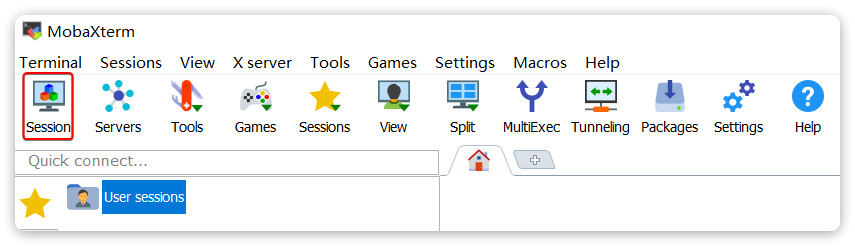
在弹出的session管理页面中,按照下图填写信息并保存:
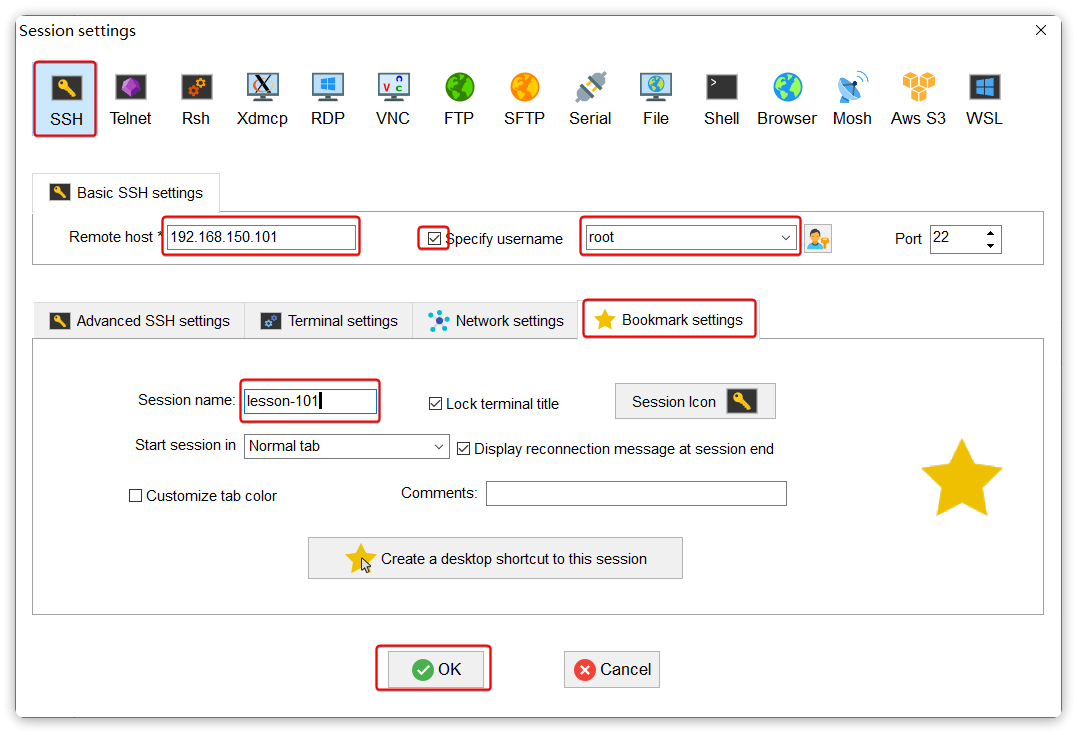
点击OK后会提示你是第一次连接,询问你是信任连接的服务:
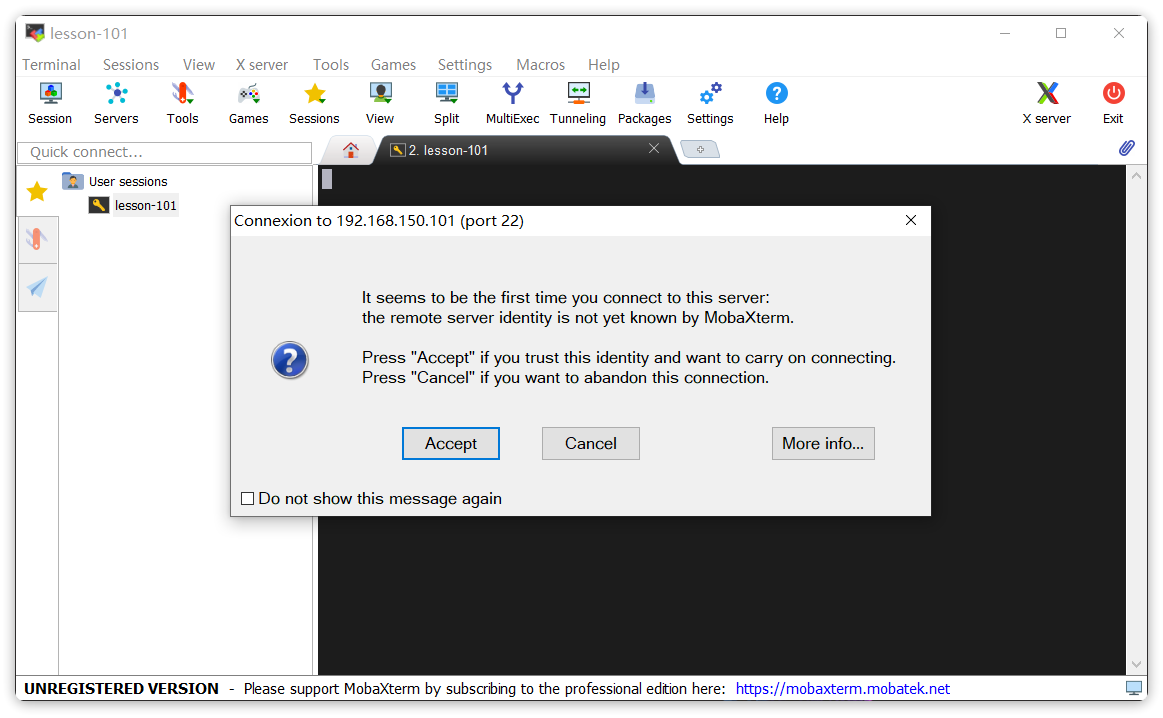
选择accept之后,会询问你是否要记住密码,选择yes:
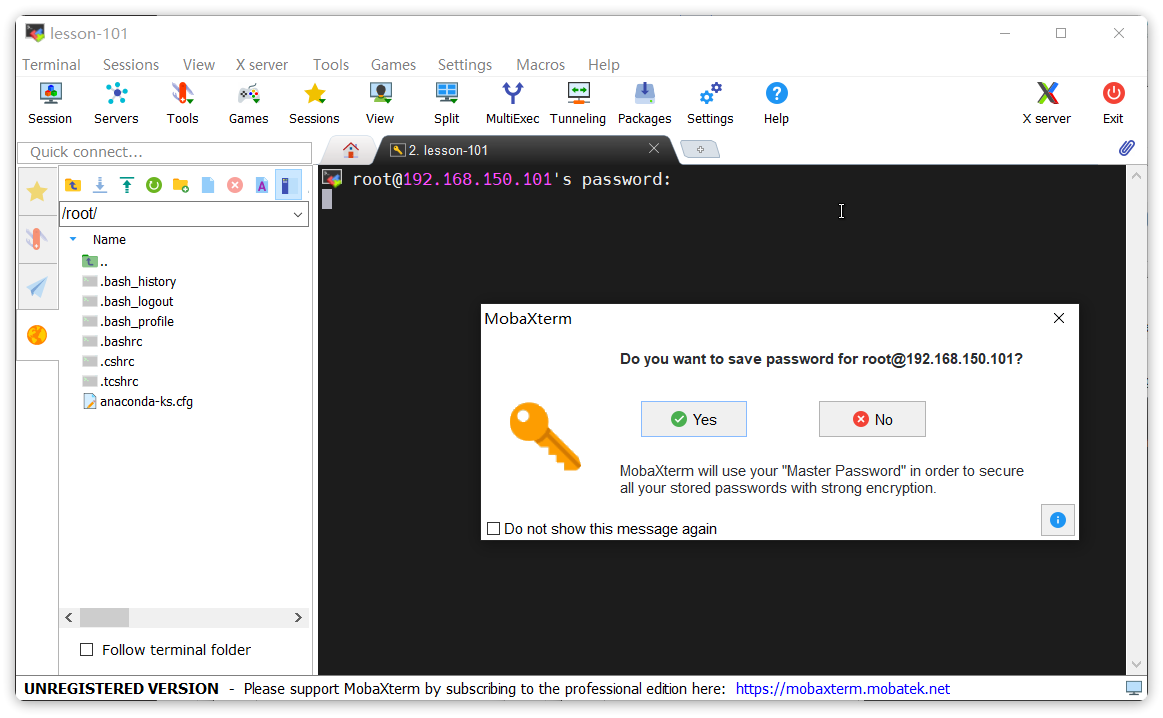
紧接着需要你设置一个MobarXterm的全局密码用于做密码管理,建议设置一个与虚拟机密码不同的:
输入密码:
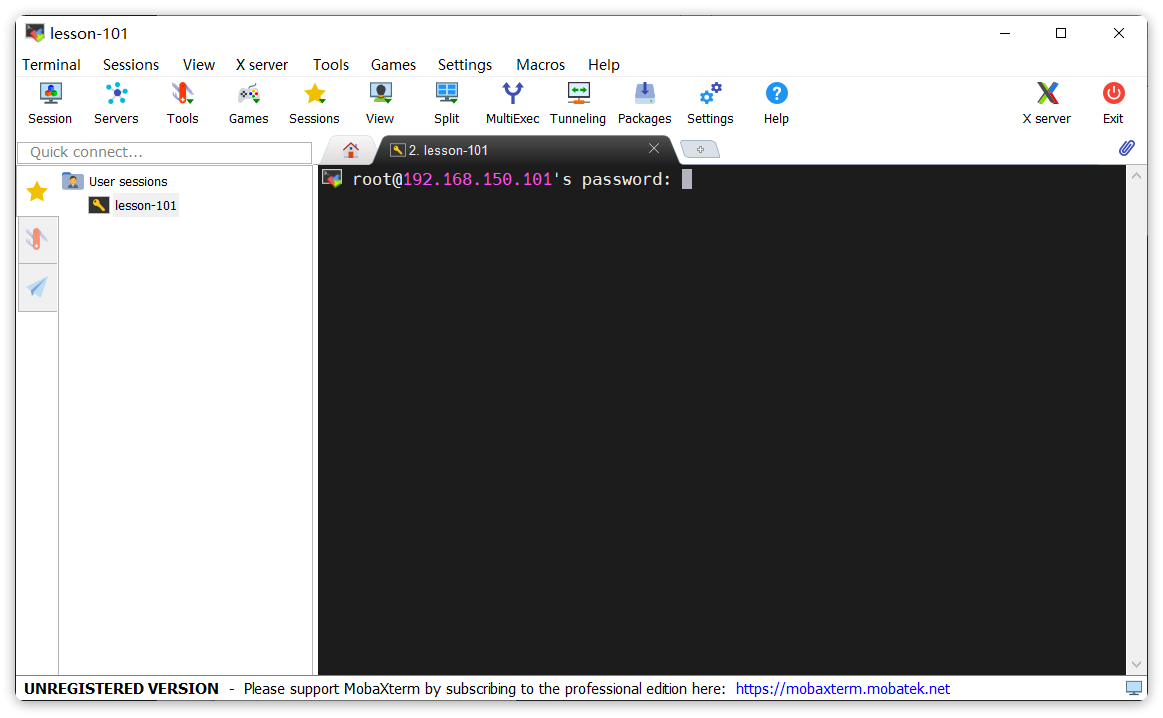
输入成功后,就会连接成功,并进入操作界面了:
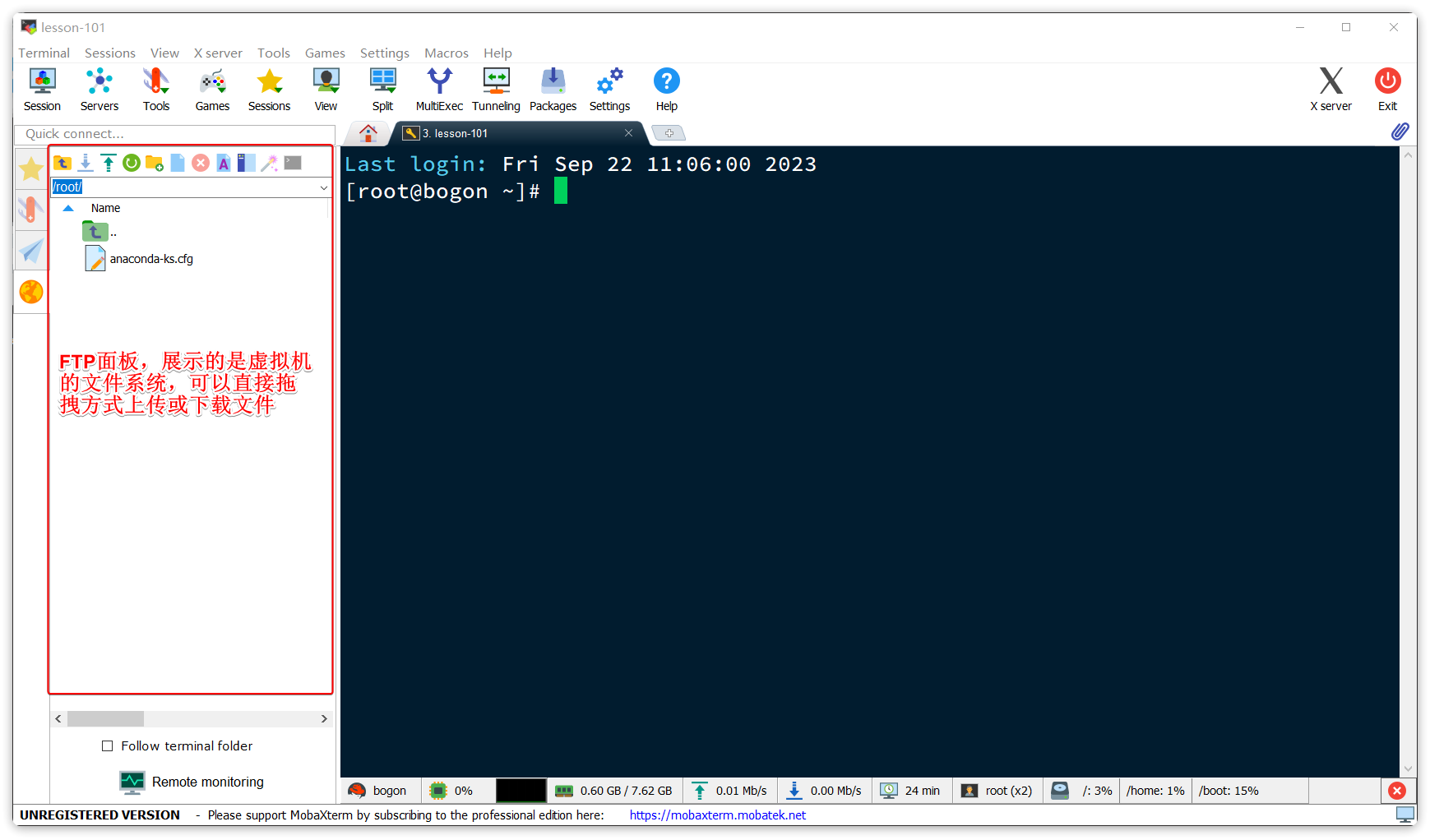
这里需要做一些基础的配置:

2.2.配置默认编辑器
首先建议设置一下默认编辑器,这样我们通过MobarXterm的FTP工具打开文件时会以指定的编辑器打开,方便修改。我这里配置的是vscode:
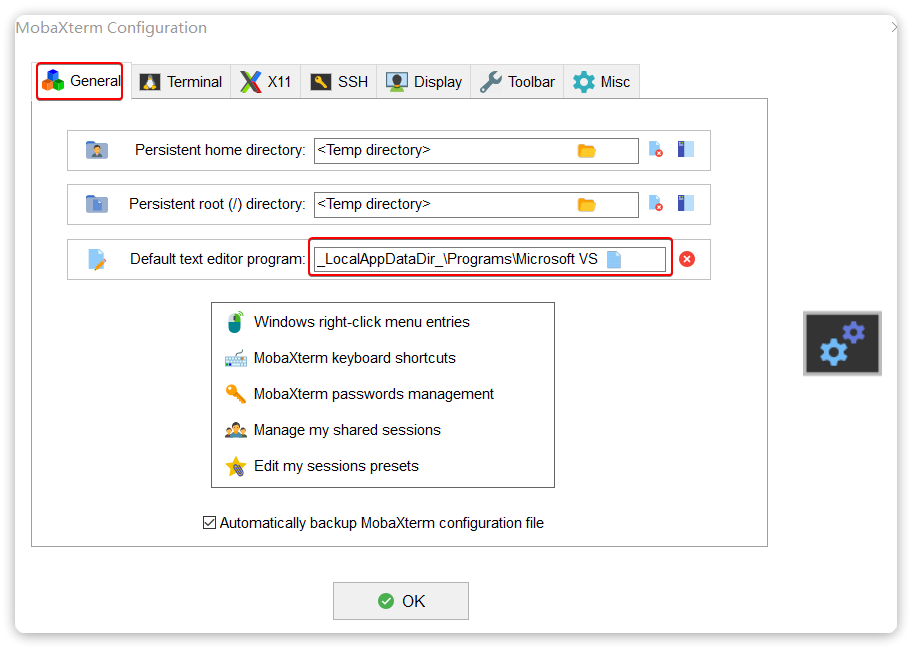
2.3.配置右键粘贴
复制粘贴是很常用的配置,MobarXterm默认左键选中即复制,但是需要配置右键点击为粘贴:
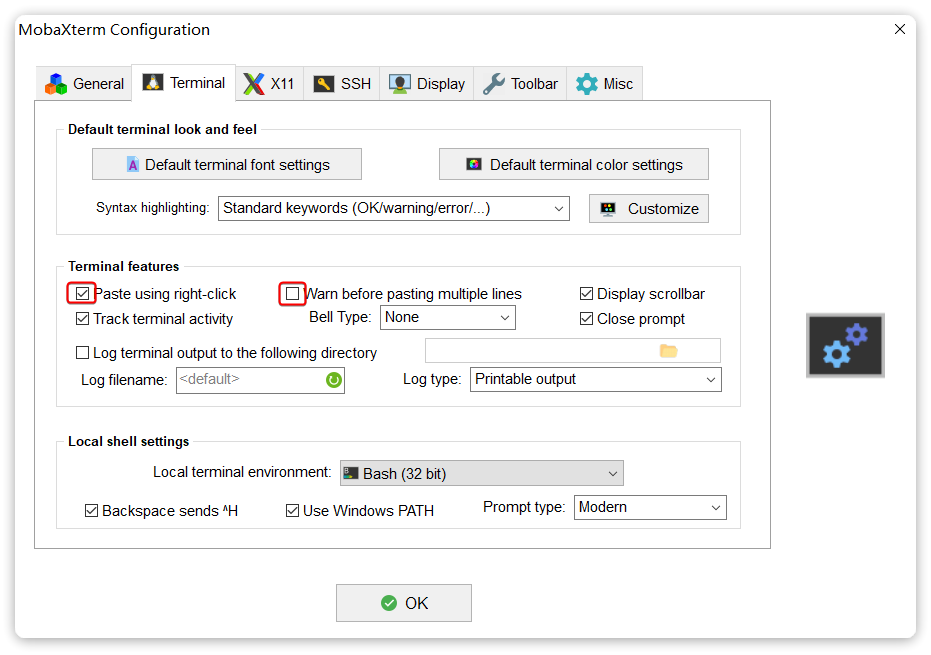
这样,复制和粘贴可以全部通过鼠标操作,无需按键。
2.4.SSH配置
接下来还有几个ssh配置:
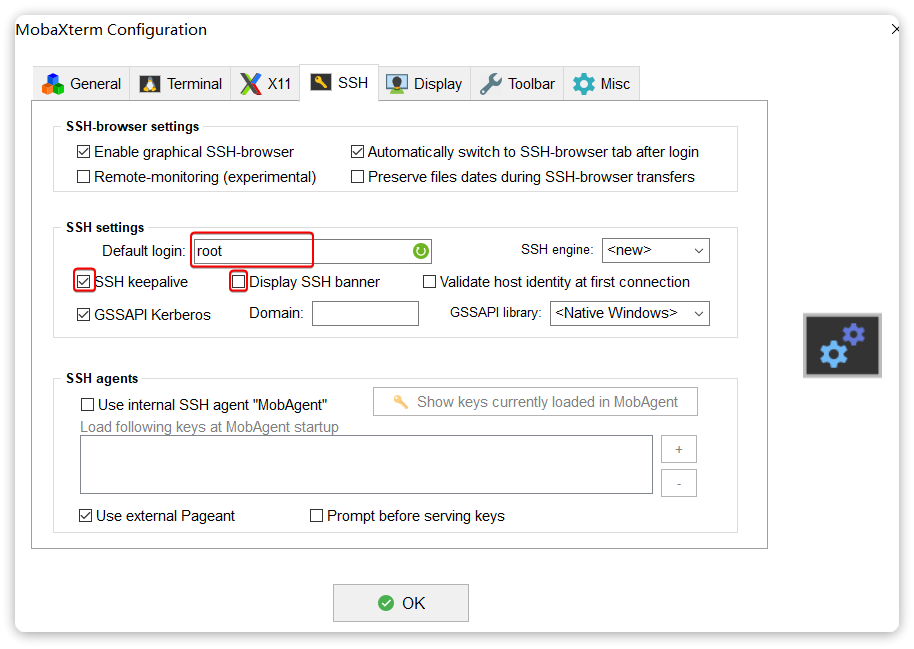
分别是:
- 默认的登录用户
- ssh保持连接
- 取消连接成功后的欢迎banner
2.5.关闭X-Server服务
大多数情况下,我们没有x-server的需求,因此可以选择不要自启动:
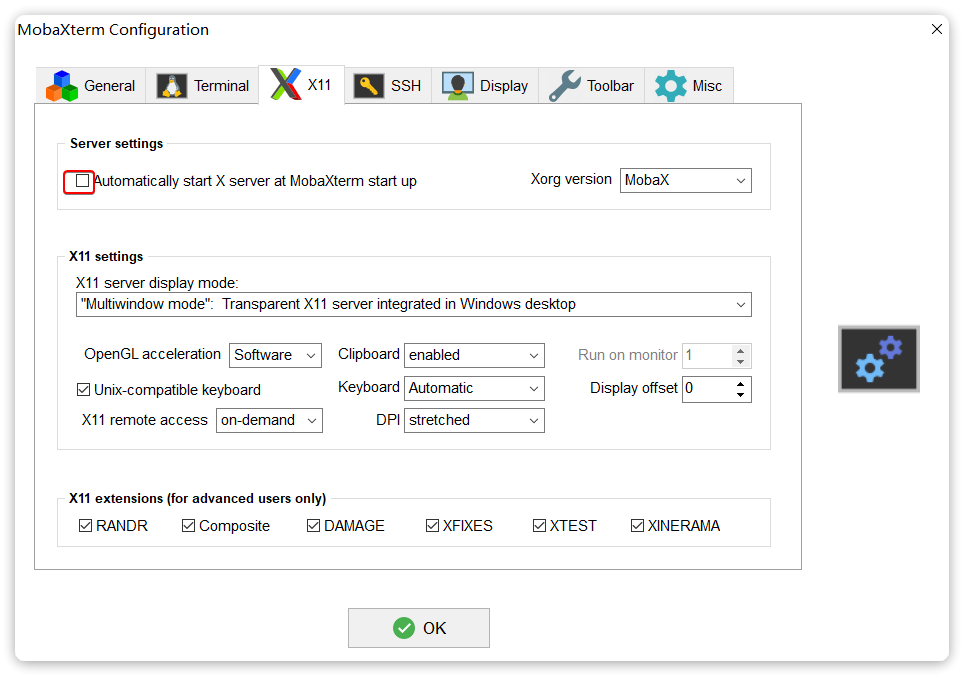
安装Docker
更新: 2025/4/9 字数: 0 字 时长: 0 分钟
本安装教程参考Docker官方文档,地址如下:
https://docs.docker.com/engine/install/centos/
1.卸载旧版
首先如果系统中已经存在旧的Docker,则先卸载:
yum remove docker \
docker-client \
docker-client-latest \
docker-common \
docker-latest \
docker-latest-logrotate \
docker-logrotate \
docker-engine \
docker-selinux2.配置Docker的yum库
首先要安装一个yum工具
sudo yum install -y yum-utils device-mapper-persistent-data lvm2注意:yum命令错误
CentOS7执行yum命令遇到“Could not resolve host: mirrorlist.centos.org; 未知的错误”如何解决
原因是国内网络不能访问外网。所以需要将mirrorlist.centos.org替换为国内可以访问的镜像源。
curl -o /etc/yum.repos.d/CentOS-Base.repo http://mirrors.aliyun.com/repo/Centos-7.repo然后再清除yum缓存
yum clean all然后重新生成缓存
yum makecache安装成功后,执行命令,配置Docker的yum源(已更新为阿里云源):
sudo yum-config-manager --add-repo https://mirrors.aliyun.com/docker-ce/linux/centos/docker-ce.repo
sudo sed -i 's+download.docker.com+mirrors.aliyun.com/docker-ce+' /etc/yum.repos.d/docker-ce.repo第一条命令:添加阿里云的 Docker Yum 源配置。
第二条命令(可不执行):将添加的 Yum 源中的默认地址替换为更快的阿里云地址,从而进一步优化下载和安装体验。
更新yum,建立缓存
sudo yum makecache fast3.安装Docker
最后,执行命令,安装Docker
yum install -y docker-ce docker-ce-cli containerd.io docker-buildx-plugin docker-compose-plugin4.启动和校验
# 启动Docker
systemctl start docker
# 停止Docker
systemctl stop docker
# 重启
systemctl restart docker
# 设置开机自启
systemctl enable docker
# 执行docker ps命令,如果不报错,说明安装启动成功
docker ps5.配置镜像加速
如果未配置镜像加速,在录取镜像时则会**报错**:
Unable to find image 'mysql:latest' locally docker: Error response from daemon: Get "https://registry-1.docker.io/v2/": net/http: request canceled while waiting for connection (Client.Timeout exceeded while awaiting headers). See 'docker run --help'.镜像地址可能会变更,如果失效可以百度找最新的docker镜像。
注意:配置镜像步骤如下:
# 创建目录
mkdir -p /etc/docker
# 复制内容
tee /etc/docker/daemon.json <<-'EOF'
{
"registry-mirrors": [
"http://hub-mirror.c.163.com",
"https://mirrors.tuna.tsinghua.edu.cn",
"http://mirrors.sohu.com",
"https://ustc-edu-cn.mirror.aliyuncs.com",
"https://ccr.ccs.tencentyun.com",
"https://docker.m.daocloud.io",
"https://docker.awsl9527.cn"
]
}
EOF
# 重新加载配置
systemctl daemon-reload
# 重启Docker
systemctl restart docker6.配置镜像加速(阿里云已停用)
这里以阿里云镜像加速为例。
5.1.注册阿里云账号
首先访问阿里云网站:
注册一个账号。
5.2.开通镜像服务
在首页的产品中,找到阿里云的容器镜像服务:
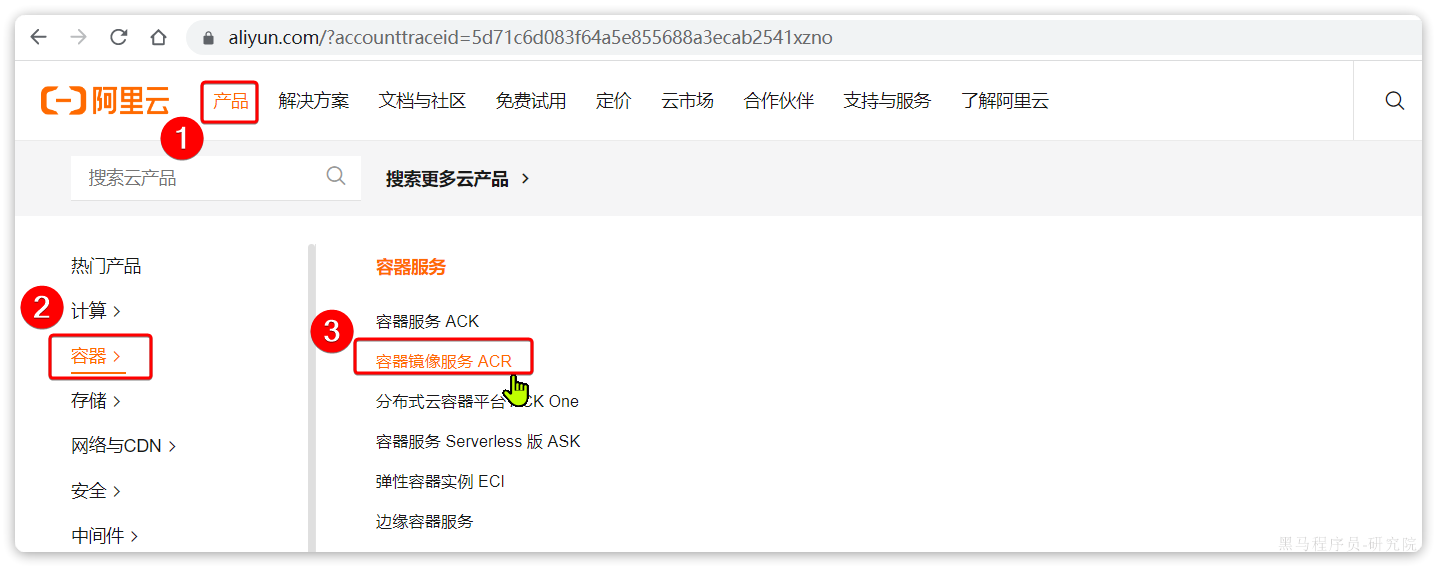
点击后进入控制台:
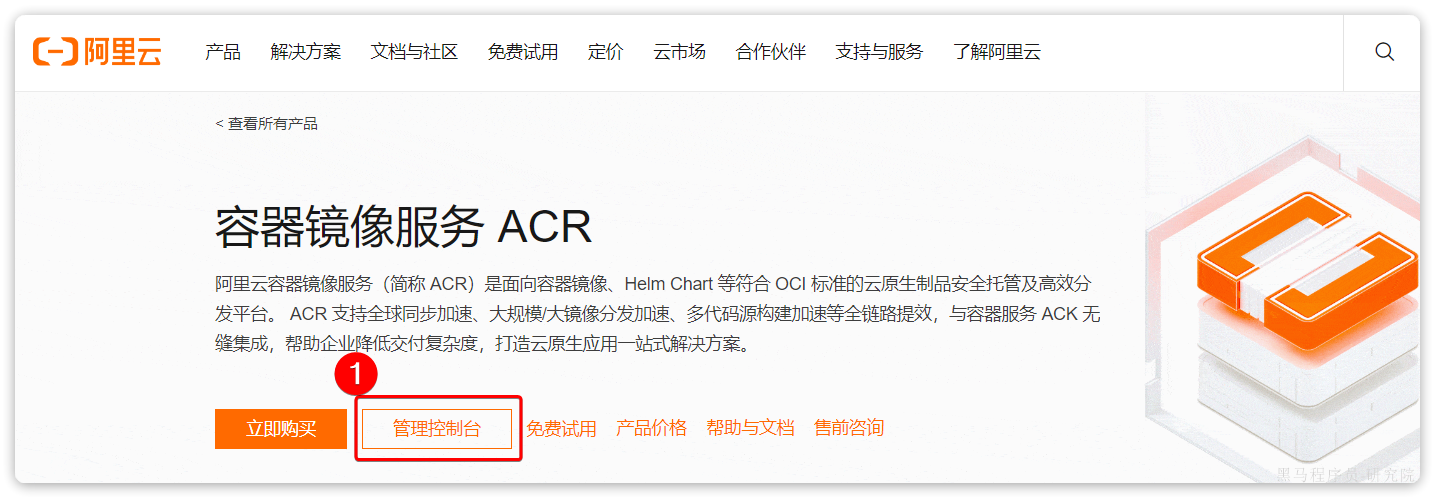
首次可能需要选择立刻开通,然后进入控制台。
5.3.配置镜像加速
找到镜像工具下的镜像****加速器:
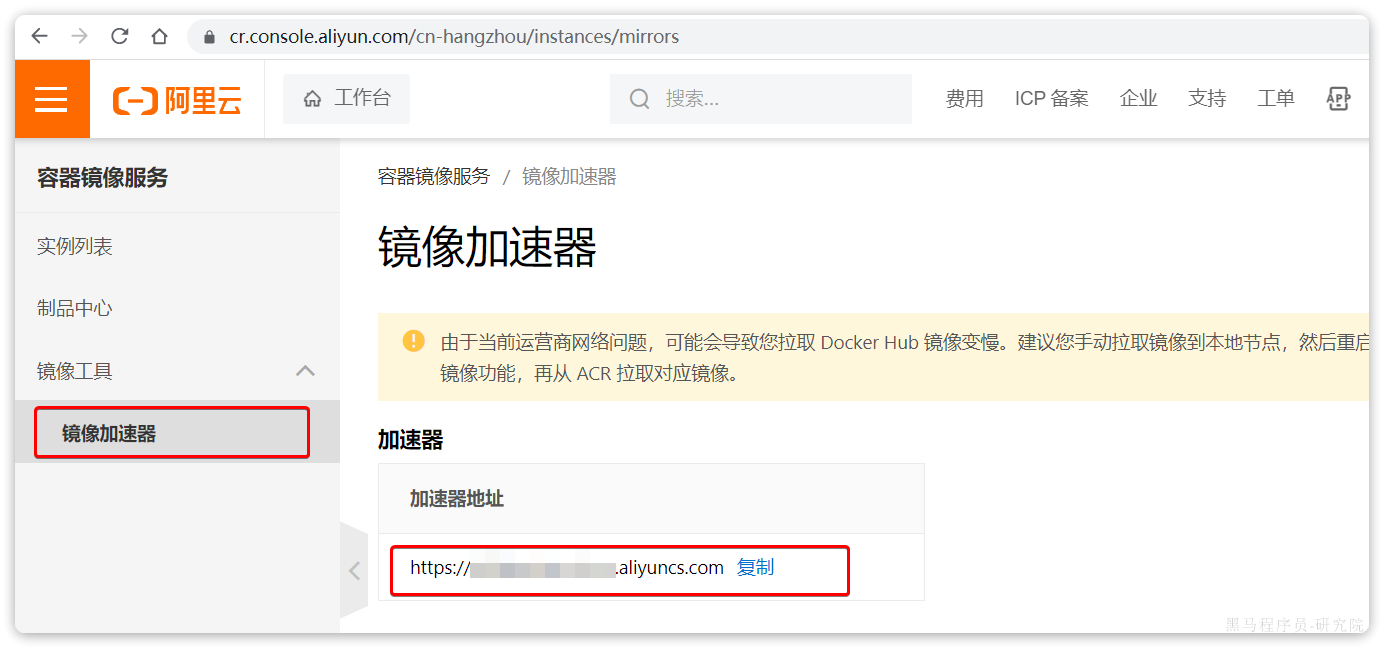
页面向下滚动,即可找到配置的文档说明:
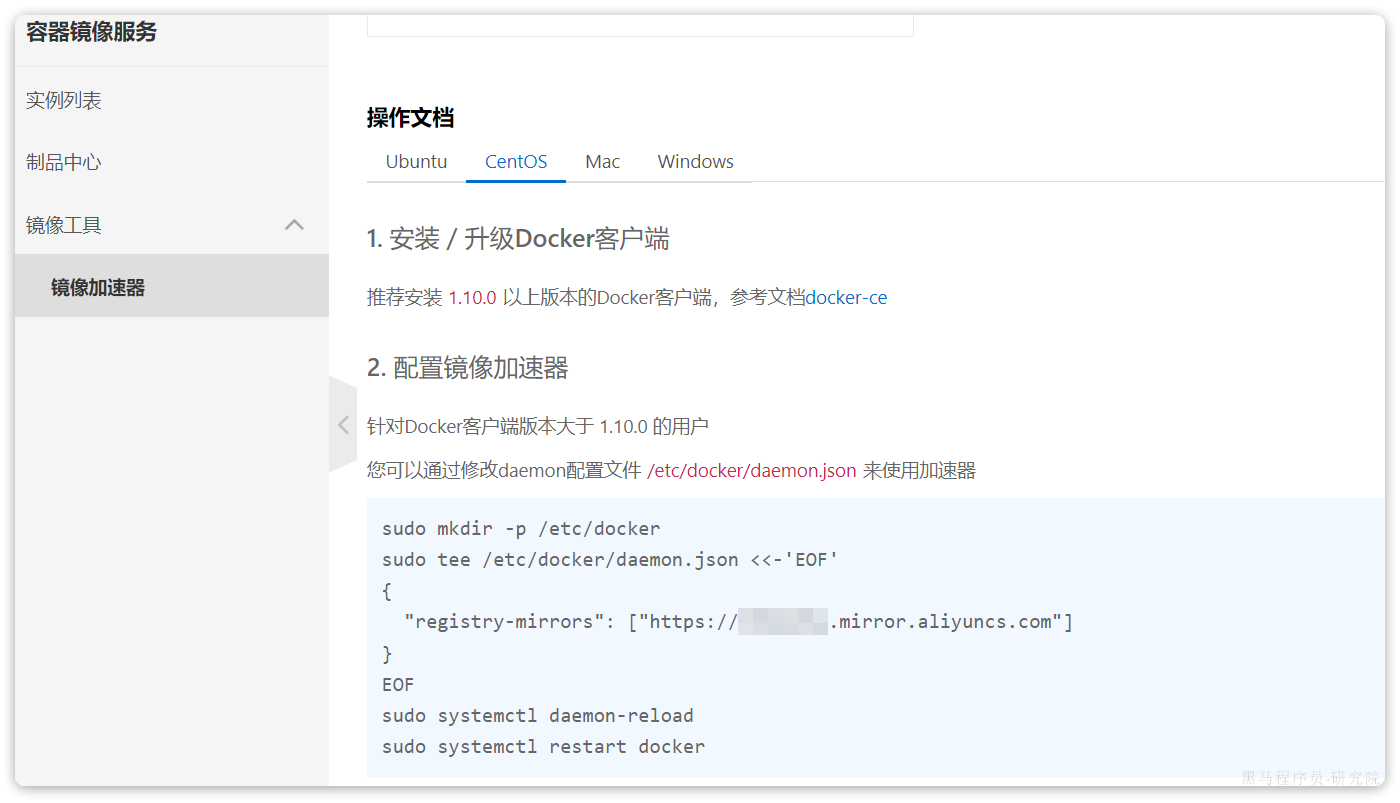
具体命令如下:
# 创建目录
mkdir -p /etc/docker
# 复制内容,注意把其中的镜像加速地址改成你自己的
tee /etc/docker/daemon.json <<-'EOF'
{
"registry-mirrors": ["https://xxxx.mirror.aliyuncs.com"]
}
EOF
# 重新加载配置
systemctl daemon-reload
# 重启Docker
systemctl restart docker一、快速入门
更新: 2025/4/9 字数: 0 字 时长: 0 分钟
要想让Docker帮我们安装和部署软件,肯定要保证你的机器上有Docker. 由于大家的操作系统各不相同,安装方式也不同。为了便于大家学习,我们统一在CentOS的虚拟机中安装Docker,统一学习环境。
注意:使用MacBook的同学也请利用 VMwareFusion来安装虚拟机,并在虚拟机中学习Docker使用。
安装方式参考文档:《安装Docker》
1.1.部署MySQL
首先,我们利用Docker来安装一个MySQL软件,大家可以对比一下之前传统的安装方式,看看哪个效率更高一些。
如果是利用传统方式部署MySQL,大概的步骤有:
- 搜索并下载MySQL安装包
- 上传至Linux环境
- 编译和配置环境
- 安装
而使用Docker安装,仅仅需要一步即可,在命令行输入下面的命令(建议采用CV大法):
docker run -d \
--name mysql \
-p 3306:3306 \
-e TZ=Asia/Shanghai \
-e MYSQL_ROOT_PASSWORD=123 \
mysql如果未配置镜像加速,在录取镜像时则会报错:
Unable to find image 'mysql:latest' locally docker: Error response from daemon: Get "https://registry-1.docker.io/v2/": net/http: request canceled while waiting for connection (Client.Timeout exceeded while awaiting headers). See 'docker run --help'.运行效果如图:ip
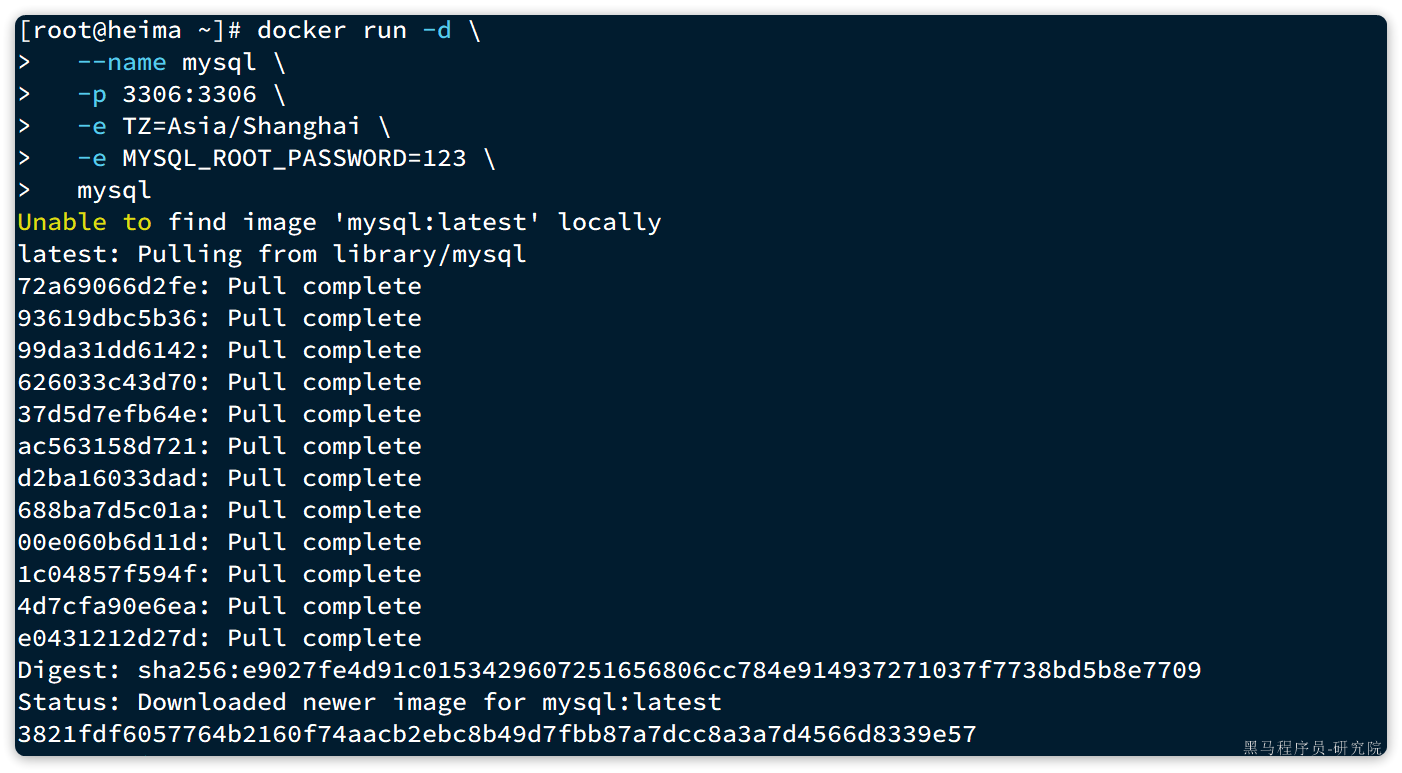
MySQL安装完毕!通过任意客户端工具即可连接到MySQL.
大家可以发现,当我们执行命令后,Docker做的第一件事情,是去自动搜索并下载了MySQL,然后会自动运行MySQL,我们完全不用插手,是不是非常方便。
而且,这种安装方式你完全不用考虑运行的操作系统环境,它不仅仅在CentOS系统是这样,在Ubuntu系统、macOS系统、甚至是装了WSL的Windows下,都可以使用这条命令来安装MySQL。
要知道,不同操作系统下其安装包、运行环境是都不相同的!如果是手动安装,必须手动解决安装包不同、环境不同的、配置不同的问题!
而使用Docker,这些完全不用考虑。就是因为Docker会自动搜索并下载MySQL。注意:这里下载的不是安装包,而是镜像。镜像中不仅包含了MySQL本身,还包含了其运行所需要的环境、配置、系统级函数库。因此它在运行时就有自己独立的环境,就可以跨系统运行,也不需要手动再次配置环境了。这套独立运行的隔离环境我们称为容器。
说明:
- 镜像:英文是image
- 容器:英文是container
因此,Docker安装软件的过程,就是自动搜索下载镜像,然后创建并运行容器的过程。
Docker会根据命令中的镜像名称自动搜索并下载镜像,那么问题来了,它是去哪里搜索和下载镜像的呢?这些镜像又是谁制作的呢?
Docker官方提供了一个专门管理、存储镜像的网站,并对外开放了镜像上传、下载的权利。Docker官方提供了一些基础镜像,然后各大软件公司又在基础镜像基础上,制作了自家软件的镜像,全部都存放在这个网站。这个网站就成了Docker镜像交流的社区:
基本上我们常用的各种软件都能在这个网站上找到,我们甚至可以自己制作镜像上传上去。
像这种提供存储、管理Docker镜像的服务器,被称为DockerRegistry,可以翻译为镜像仓库。DockerHub网站是官方仓库,阿里云、华为云会提供一些第三方仓库,我们也可以自己搭建私有的镜像仓库。
官方仓库在国外,下载速度较慢,一般我们都会使用第三方仓库提供的镜像加速功能,提高下载速度。而企业内部的机密项目,往往会采用私有镜像仓库。
总之,镜像的来源有两种:
- 基于官方基础镜像自己制作
- 直接去DockerRegistry下载
总结一下:
Docker本身包含一个后台服务,我们可以利用Docker命令告诉Docker服务,帮助我们快速部署指定的应用。Docker服务部署应用时,首先要去搜索并下载应用对应的镜像,然后根据镜像创建并允许容器,应用就部署完成了。
用一幅图标示如下:
暂时无法在飞书文档外展示此内容
1.2.命令解读
利用Docker快速的安装了MySQL,非常的方便,不过我们执行的命令到底是什么意思呢?
docker run -d \
--name mysql \
-p 3306:3306 \
-e TZ=Asia/Shanghai \
-e MYSQL_ROOT_PASSWORD=123 \
mysql
#其中 \ 只是用来换行的
解读:
docker run -d:创建并运行一个容器,-d则是让容器以后台进程运行--name`` mysql: 给容器起个名字叫mysql,你可以叫别的-p 3306:3306: 设置端口映射。
- 容器是隔离环境,外界不可访问。但是可以将宿主机端口映射容器内到端口,当访问宿主机指定端口时,就是在访问容器内的端口了。
- 容器内端口往往是由容器内的进程决定,例如MySQL进程默认端口是3306,因此容器内端口一定是3306;而宿主机端口则可以任意指定,一般与容器内保持一致。
- 格式:
-p 宿主机端口:容器内端口,示例中就是将宿主机的3306映射到容器内的3306端口-``e`` TZ=Asia/Shanghai: 配置容器内进程运行时的一些参数
- 格式:
-e KEY=VALUE,KEY和VALUE都由容器内进程决定- 案例中,
TZ``=Asia/Shanghai是设置时区;MYSQL_ROOT_PASSWORD=123是设置MySQL默认密码mysql: 设置镜像名称,Docker会根据这个名字搜索并下载镜像
- 格式:
REPOSITORY:TAG,例如mysql:8.0,其中REPOSITORY可以理解为镜像名,TAG是版本号- 在未指定
TAG的情况下,默认是最新版本,也就是mysql:latest
镜像的名称不是随意的,而是要到DockerRegistry中寻找,镜像运行时的配置也不是随意的,要参考镜像的帮助文档,这些在DockerHub网站或者软件的官方网站中都能找到。
如果我们要安装其它软件,也可以到DockerRegistry中寻找对应的镜像名称和版本,阅读相关配置即可。
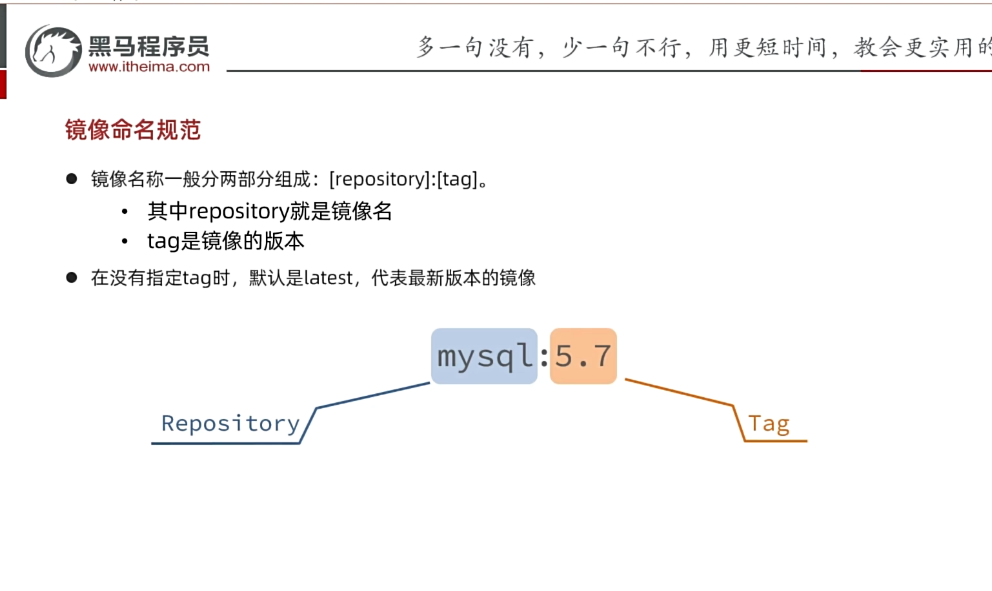
二、Docker基础
更新: 2025/4/9 字数: 0 字 时长: 0 分钟
接下来,我们一起来学习Docker使用的一些基础知识,为将来部署项目打下基础。具体用法可以参考Docker官方文档:
2.1.常见命令
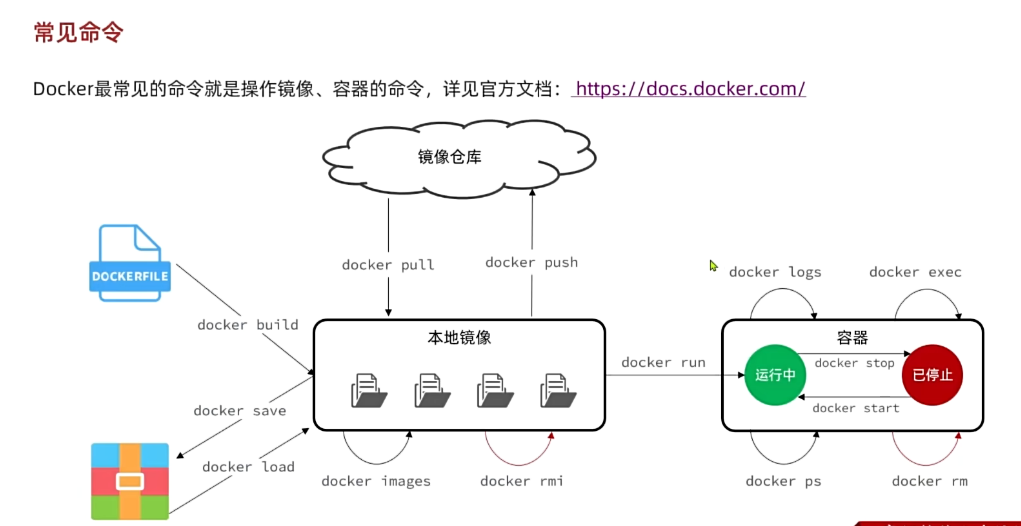
首先我们来学习Docker中的常见命令,可以参考官方文档:
https://docs.docker.com/engine/reference/commandline/cli/
2.1.1.常用命令介绍
其中,比较常见的命令有:
| 命令 | 说明 | 文档地址 |
|---|---|---|
| docker build | 从Dockerfile构建镜像 | docker build |
| docker pull | 拉取镜像 | docker pull |
| docker push | 推送镜像到DockerRegistry | docker push |
| docker images | 查看本地镜像 | docker images |
| docker rmi | 删除本地镜像 | docker rmi |
| docker run | 创建并运行容器(不能重复创建) | docker run |
| docker stop | 停止指定容器 | docker stop |
| docker start | 启动指定容器 | docker start |
| docker restart | 重新启动容器 | docker restart |
| docker rm | 删除指定容器 | docs.docker.com |
| docker ps | 查看容器 | docker ps |
| docker logs | 查看容器运行日志 | docker logs |
| docker exec | 进入容器 | docker exec |
| docker save | 保存镜像到本地压缩文件 | docker save |
| docker load | 加载本地压缩文件到镜像 | docker load |
| docker inspect | 查看容器详细信息 | docker inspect |
用一副图来表示这些命令的关系:
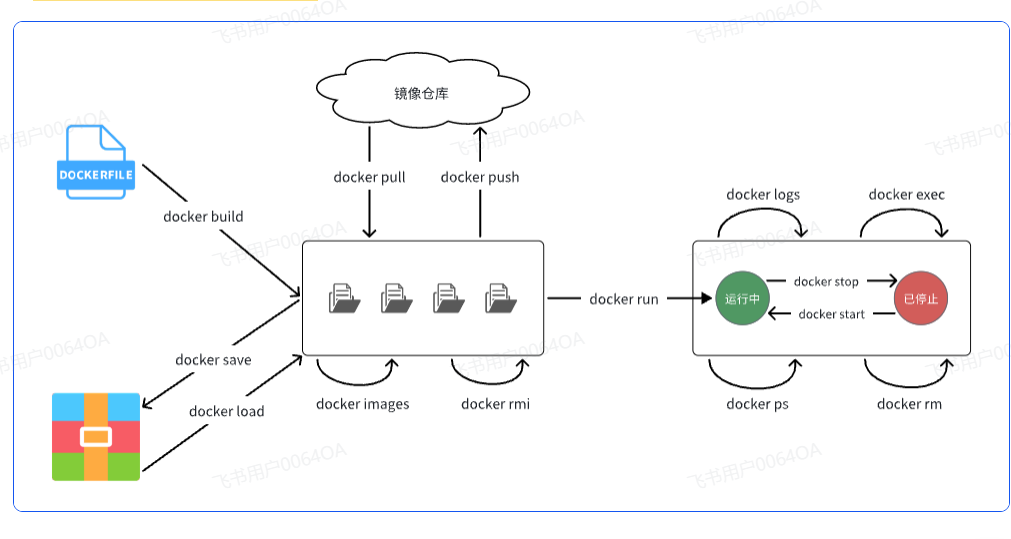
补充:
默认情况下,每次重启虚拟机我们都需要手动启动Docker和Docker中的容器。通过命令可以实现开机自启:
# Docker开机自启
systemctl enable docker
# Docker容器开机自启
docker update --restart=always [容器名/容器id](1)docker build-从Dockerfile构建镜像
(2)docker pull- 拉取镜像
docker pull 容器名
#拉取Nginx镜像
docker pull nginx(3)docker push- 推送镜像到DockerRegistry
(4)docker images-查看本地镜像
# 查看镜像
docker images
# 结果如下:
REPOSITORY TAG IMAGE ID CREATED SIZE
nginx latest 605c77e624dd 16 months ago 141MB
mysql latest 3218b38490ce 17 months ago 516MB(5)docker rmi-删除本地镜像
(6)docker run创建并运行容器(不能重复创建)
#部署MySQL
docker run -d \
--name mysql \
-p 3306:3306 \
-e TZ=Asia/Shanghai \
-e MYSQL_ROOT_PASSWORD=123 \
mysql
# 建并允许Nginx容器
docker run -d --name nginx -p 80:80 nginx解读:
docker run -d:创建并运行一个容器,-d则是让容器以后台进程运行--name`` mysql: 给容器起个名字叫mysql,你可以叫别的-p 3306:3306: 设置端口映射。
- 容器是隔离环境,外界不可访问。但是可以将宿主机端口映射容器内到端口,当访问宿主机指定端口时,就是在访问容器内的端口了。
- 容器内端口往往是由容器内的进程决定,例如MySQL进程默认端口是3306,因此容器内端口一定是3306;而宿主机端口则可以任意指定,一般与容器内保持一致。
- 格式:
-p 宿主机端口:容器内端口,示例中就是将宿主机的3306映射到容器内的3306端口-``e`` TZ=Asia/Shanghai: 配置容器内进程运行时的一些参数
- 格式:
-e KEY=VALUE,KEY和VALUE都由容器内进程决定- 案例中,
TZ``=Asia/Shanghai是设置时区;MYSQL_ROOT_PASSWORD=123是设置MySQL默认密码mysql: 设置镜像名称,Docker会根据这个名字搜索并下载镜像
- 格式:
REPOSITORY:TAG,例如mysql:8.0,其中REPOSITORY可以理解为镜像名,TAG是版本号- 在未指定
TAG的情况下,默认是最新版本,也就是mysql
镜像的名称不是随意的,而是要到DockerRegistry中寻找,镜像运行时的配置也不是随意的,要参考镜像的帮助文档,这些在DockerHub网站或者软件的官方网站中都能找到。
如果我们要安装其它软件,也可以到DockerRegistry中寻找对应的镜像名称和版本,阅读相关配置即可。
(7)docker stop -停止指定容器
docker stop 容器名
# 第7步,停止容器
docker stop nginx(8)docker start -启动指定容器
docker start 容器名
# 第9步,再次启动nginx容器
docker start nginx(9)docker restart) -重新启动容器
(10) docker rm -删除指定容器
docker rm [-f] 容器名
# 第13步,删除容器
docker rm nginx
# 发现无法删除,因为容器运行中
#1、强制删除容器
docker rm -f nginx
#2、先暂停容器,再删除
docker stop nginx
docker rm nginx(11)docker ps -查看运行中的容器
docker ps [-a] [--format]
# 第5步,查看运行中容器
docker ps
# 也可以加格式化方式访问,格式会更加清爽
docker ps --format "table {{.ID}}\t{{.Image}}\t{{.Ports}}\t{{.Status}}\t{{.Names}}"
# 1、查看运行中的容器
docker ps --format "table {{.ID}}\t{{.Image}}\t{{.Ports}}\t{{.Status}}\t{{.Names}}"
# 2、查看所有容器
docker ps -a --format "table {{.ID}}\t{{.Image}}\t{{.Ports}}\t{{.Status}}\t{{.Names}}"(12)docker logs -查看容器运行日志
docker logs [-f] 容器名
#查看日志
docker logs nginx
#实时跟踪日志文件信息
docker logs nginx -f(13)docker exec -进入容器
docker exec -it 容器名 bash
# 第12步,进入容器,查看容器内目录
# -it,表示添加一个可交互的终端
docker exec -it nginx bash
# 或者,可以进入MySQL
docker exec -it mysql mysql -uroot -p
#退出
exit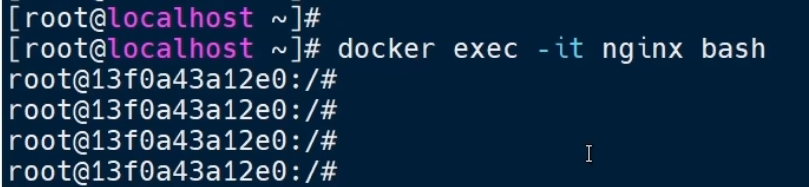
(14)docker save -保存镜像到本地压缩文件
(15)docker load -加载本地压缩文件到镜像
(16)docker inspect -查看容器详细信息
docker inspect 容器名
# 第11步,查看容器详细信息
docker inspect nginxhttps://docs.docker.com/engine/reference/commandline/inspect/)
(17)systemctl restart docker -重启Docker服务
#重启Docker服务
systemctl restart docker2.1.2.命令
(1)save保存镜像到本地压缩文件
docker save -o 文件名 容器名:版本
docker save -o nginx.tar nginx:latest(2)load加载本地压缩文件到镜像
docker load -i 文件名
docker load -i nginx.tar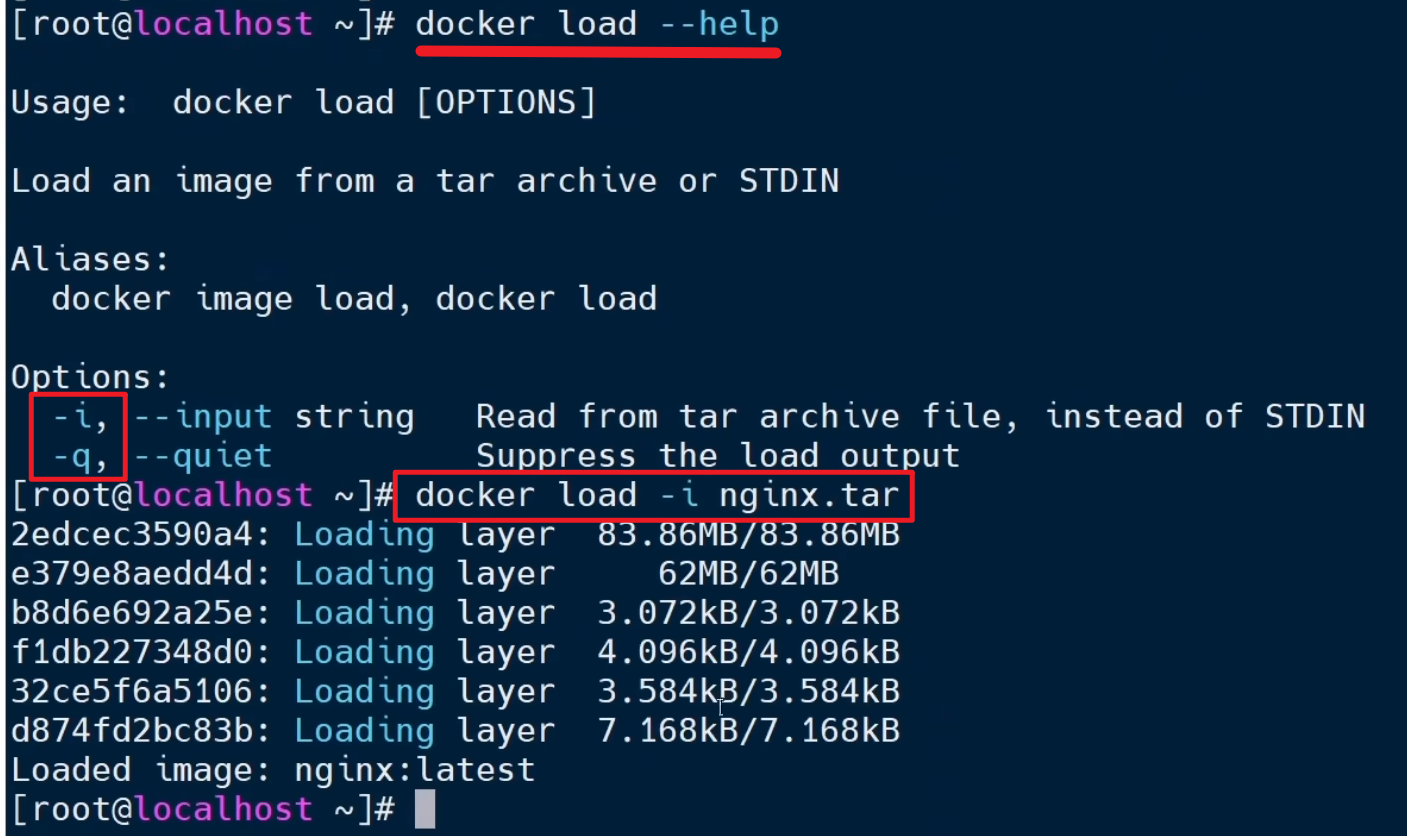
2.1.3.演示案例
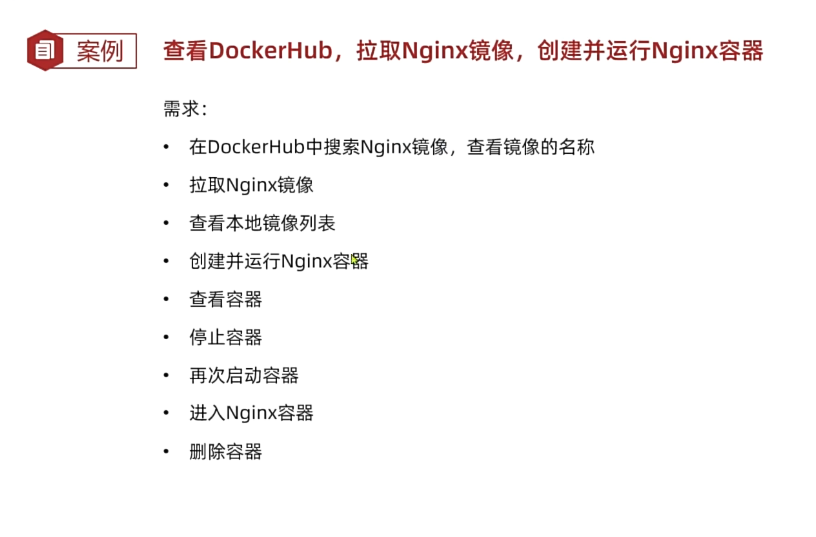
教学环节说明:我们以Nginx为例给大家演示上述命令。
# 第1步,去DockerHub查看nginx镜像仓库及相关信息
# 第2步,拉取Nginx镜像
docker pull nginx
# 第3步,查看镜像
docker images
# 结果如下:
REPOSITORY TAG IMAGE ID CREATED SIZE
nginx latest 605c77e624dd 16 months ago 141MB
mysql latest 3218b38490ce 17 months ago 516MB
# 第4步,创建并允许Nginx容器
docker run -d --name nginx -p 80:80 nginx
#等价于
docker run -d --name nginx -p 80:80 nginx:latest
# 第5步,查看运行中容器
docker ps
# 也可以加格式化方式访问,格式会更加清爽
docker ps --format "table {{.ID}}\t{{.Image}}\t{{.Ports}}\t{{.Status}}\t{{.Names}}"
# 第6步,访问网页,地址:http://虚拟机地址
# 第7步,停止容器
docker stop nginx
# 第8步,
# 1、查看运行中的容器
docker ps --format "table {{.ID}}\t{{.Image}}\t{{.Ports}}\t{{.Status}}\t{{.Names}}"
# 2、查看所有容器
docker ps -a --format "table {{.ID}}\t{{.Image}}\t{{.Ports}}\t{{.Status}}\t{{.Names}}"
#查看日志
docker logs nginx
#-f 表示follow,持续监听日志信息变化
docker logs -f nginx
# 第9步,再次启动nginx容器
docker start nginx
# 第10步,再次查看容器
docker ps --format "table {{.ID}}\t{{.Image}}\t{{.Ports}}\t{{.Status}}\t{{.Names}}"
# 第11步,查看容器详细信息
docker inspect nginx
# 第12步,进入容器,查看容器内目录
docker exec -it nginx bash
# 或者,可以进入MySQL
docker exec -it mysql bash
docker exec -it mysql mysql -uroot -p
# 第13步,删除容器
docker rm nginx
# 发现无法删除,因为容器运行中,强制删除容器
docker rm -f nginx2.1.4.命令别名
给常用Docker命令起别名,方便我们访问:
# 修改/root/.bashrc文件
vi /root/.bashrc
内容如下:
# .bashrc
# User specific aliases and functions
alias rm='rm -i'
alias cp='cp -i'
alias mv='mv -i'
alias dps='docker ps --format "table {{.ID}}\t{{.Image}}\t{{.Ports}}\t{{.Status}}\t{{.Names}}"'
alias dis='docker images'
# Source global definitions
if [ -f /etc/bashrc ]; then
. /etc/bashrc
fi然后,执行命令使别名生效
source /root/.bashrc接下来,试试看新的命令吧。
2.2.数据卷
容器是隔离环境,容器内程序的文件、配置、运行时产生的容器都在容器内部,我们要读写容器内的文件非常不方便。大家思考几个问题:
- 如果要升级MySQL版本,需要销毁旧容器,那么数据岂不是跟着被销毁了?
- MySQL、Nginx容器运行后,如果我要修改其中的某些配置该怎么办?
- 我想要让Nginx代理我的静态资源怎么办?
因此,容器提供程序的运行环境,但是程序运行产生的数据、程序运行依赖的配置都应该与容器解耦。
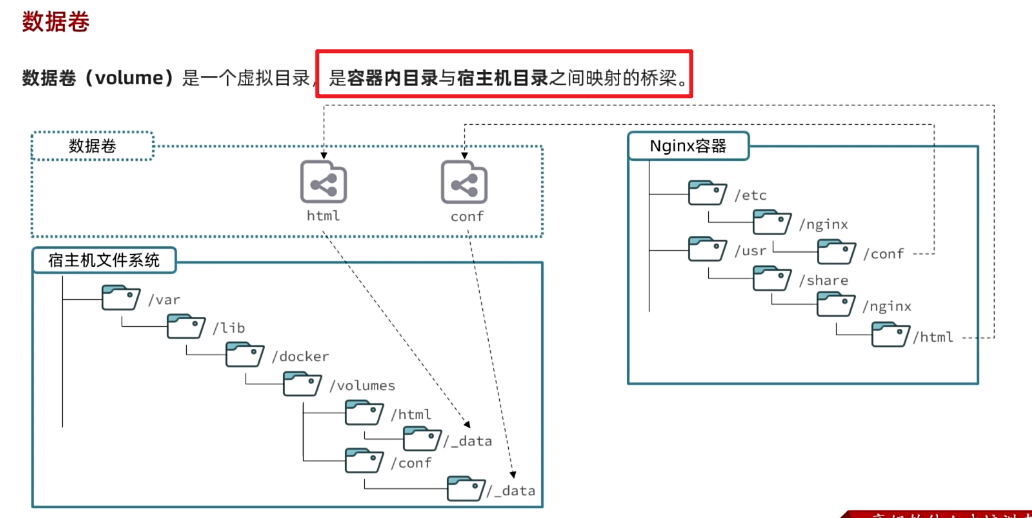
2.2.1.什么是数据卷
数据卷(volume)是一个虚拟目录,是容器内目录与宿主机目录之间**映射**的桥梁。
以Nginx为例,我们知道Nginx中有两个关键的目录:
html:放置一些静态资源conf:放置配置文件
如果我们要让Nginx代理我们的静态资源,最好是放到html目录;如果我们要修改Nginx的配置,最好是找到conf下的nginx.conf文件。
但遗憾的是,容器运行的Nginx所有的文件都在容器内部。所以我们必须利用数据卷将两个目录与宿主机目录关联,方便我们操作。如图:
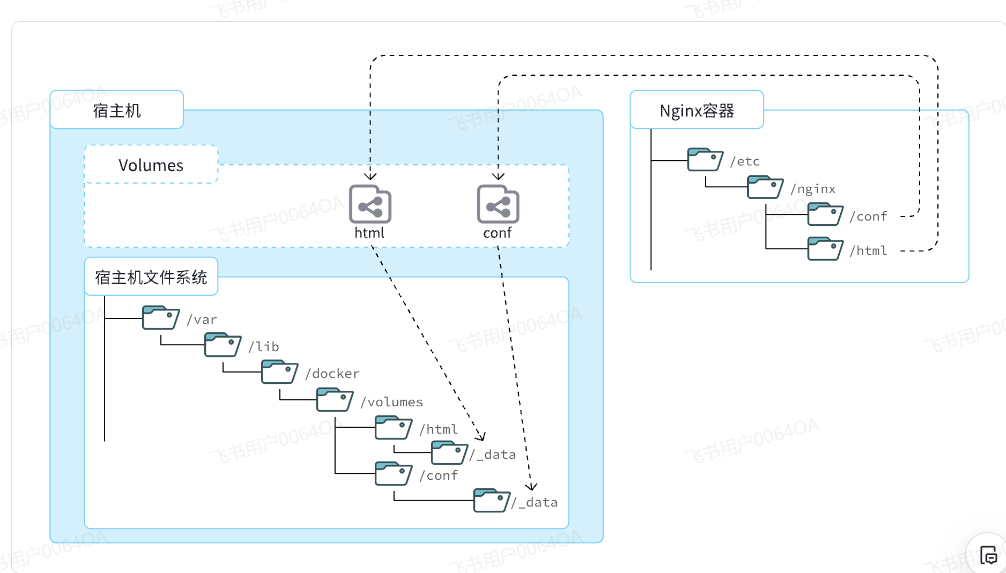
在上图中:
- 我们创建了两个数据卷:
conf、html - Nginx容器内部的
conf目录和html目录分别与两个数据卷关联。 - 而数据卷conf和html分别指向了宿主机的
/var/lib/docker/volumes/conf/_data目录和/var/lib/docker/volumes/html/_data目录
这样以来,容器内的conf和html目录就 与宿主机的conf和html目录关联起来,我们称为**挂载。此时,我们操作宿主机的/var/lib/docker/volumes/html/_data就是在操作容器内的/usr/share/nginx/html/_data目录。只要我们将静态资源放入宿主机对应目录,就可以被Nginx代理了**。
小提示:
/var/lib/docker/volumes这个目录就是默认的存放所有容器数据卷的目录,其下再根据数据卷名称创建新目录,格式为/数据卷名/_data。
为什么不让容器目录直接指向宿主机目录呢?
- 因为直接指向宿主机目录就与宿主机强耦合了,如果切换了环境,宿主机目录就可能发生改变了。由于容器一旦创建,目录挂载就无法修改,这样容器就无法正常工作了。
- 但是容器指向数据卷,一个逻辑名称,而数据卷再指向宿主机目录,就不存在强耦合。如果宿主机目录发生改变,只要改变数据卷与宿主机目录之间的映射关系即可。
不过,我们通过由于数据卷目录比较深,不好寻找,通常我们也允许让容器直接与宿主机目录挂载而不使用数据卷,具体参考2.2.3小节。
2.2.2.数据卷命令
数据卷的相关命令有:
| 命令 | 说明 | 文档地址 |
|---|---|---|
| docker volume create | 创建数据卷 | docker volume create |
| docker volume ls | 查看所有数据卷 | docs.docker.com |
| docker volume rm | 删除指定数据卷 | docs.docker.com |
| docker volume inspect | 查看某个数据卷的详情 | docs.docker.com |
| docker volume prune | 清除所有未运行的容器的数据卷 | docker volume prune |
注意:容器与数据卷的**挂载要在创建容器时配置,对于创建好的容器,是不能设置数据卷的。而且创建容器的过程中,数据卷会自动创建**。

教学演示环节:演示一下nginx的html目录挂载
(1)docker volume create -创建数据卷
(2)docker volume ls -查看所有数据卷
(3)docker volume rm -删除指定数据卷
(4)docker volume inspect -查看某个数据卷的详情
主要是为了找挂载的宿主机的位置
# 3、查看数据卷详情
docker volume inspect html
# 结果
[
{
"CreatedAt": "2024-05-17T19:57:08+08:00",
"Driver": "local",
"Labels": null,
"Mountpoint": "/var/lib/docker/volumes/html/_data", #挂载的宿主机的位置
"Name": "html",
"Options": null,
"Scope": "local"
}
](5)docker volume prune -清除数据卷
清除所有未运行的容器的数据卷
(6)run-目录挂载
#对于创建好的容器,是不能设置数据卷的,需要先删除该容器
docker rm -f nginx
# 1、首先创建容器并指定数据卷,注意通过 -v 参数来指定数据卷
#/usr/share/nginx/html nginx为容器内的目录;html为宿主机中数据卷的名称
docker run -d --name nginx -p 80:80 -v html:/usr/share/nginx/html nginx
# 2、然后查看数据卷
docker volume ls
# 3、查看数据卷详情
docker volume inspect html
# 结果
[
{
"CreatedAt": "2024-05-17T19:57:08+08:00",
"Driver": "local",
"Labels": null,
"Mountpoint": "/var/lib/docker/volumes/html/_data", #挂载的宿主机的位置
"Name": "html",
"Options": null,
"Scope": "local"
}
]
# 4.查看/var/lib/docker/volumes/html/_data目录
ll /var/lib/docker/volumes/html/_data
# 可以看到与nginx的html目录内容一样,结果如下:
总用量 8
-rw-r--r--. 1 root root 497 12月 28 2021 50x.html
-rw-r--r--. 1 root root 615 12月 28 2021 index.html
# 5.进入该目录,并随意修改index.html内容
cd /var/lib/docker/volumes/html/_data
vi index.html
# 6.打开页面,查看效果
# 7.进入容器内部,查看/usr/share/nginx/html目录内的文件是否变化
docker exec -it nginx bash2.2.3.匿名数据卷
创建容器时,没有通过-v的方式指定数据卷的名称,容器会自动生成对应的匿名卷
匿名卷:若该容器,需要挂载数据卷,但是数据卷未定义。容器会自动生成对应的匿名卷。
教学演示环节:演示一下MySQL的匿名数据卷
# 1.查看MySQL容器详细信息
docker inspect mysql
# 关注其中.Config.Volumes部分和.Mounts部分我们关注两部分内容,第一是.Config.Volumes部分:
{
"Config": {
// ... 略
"Volumes": {
"/var/lib/mysql": {}
}
// ... 略
}
}可以发现这个mysql容器声明了一个自己的本地目录,需要挂载数据卷,但是数据卷未定义。这就是匿名卷。
然后,我们再看结果中的.Mounts部分:
{
"Mounts": [
{
"Type": "volume",
"Name": "29524ff09715d3688eae3f99803a2796558dbd00ca584a25a4bbc193ca82459f", //数据卷名字
"Source": "/var/lib/docker/volumes/29524ff09715d3688eae3f99803a2796558dbd00ca584a25a4bbc193ca82459f/_data",
//数据卷所在目录
"Destination": "/var/lib/mysql", //对应在容器内的目录
"Driver": "local",
}
]
}可以发现,其中有几个关键属性:
- Name:数据卷名称。由于定义容器未设置容器名,这里的就是匿名卷自动生成的名字,一串hash值。
- Source:宿主机目录
- Destination : 容器内的目录,也就是数据库的数据目录
上述配置是将容器内的/var/lib/mysql这个目录,与数据卷29524ff09715d3688eae3f99803a2796558dbd00ca584a25a4bbc193ca82459f挂载。于是在宿主机中就有了/var/lib/docker/volumes/29524ff09715d3688eae3f99803a2796558dbd00ca584a25a4bbc193ca82459f/_data这个目录。这就是匿名数据卷对应的目录,其使用方式与普通数据卷没有差别。
接下来,可以查看该目录下的MySQL的data文件:
ls -l /var/lib/docker/volumes/29524ff09715d3688eae3f99803a2796558dbd00ca584a25a4bbc193ca82459f/_data注意:每一个不同的镜像,将来创建容器后内部有哪些目录可以挂载,可以参考**DockerHub**对应的页面
2.2.4.挂载本地目录或文件
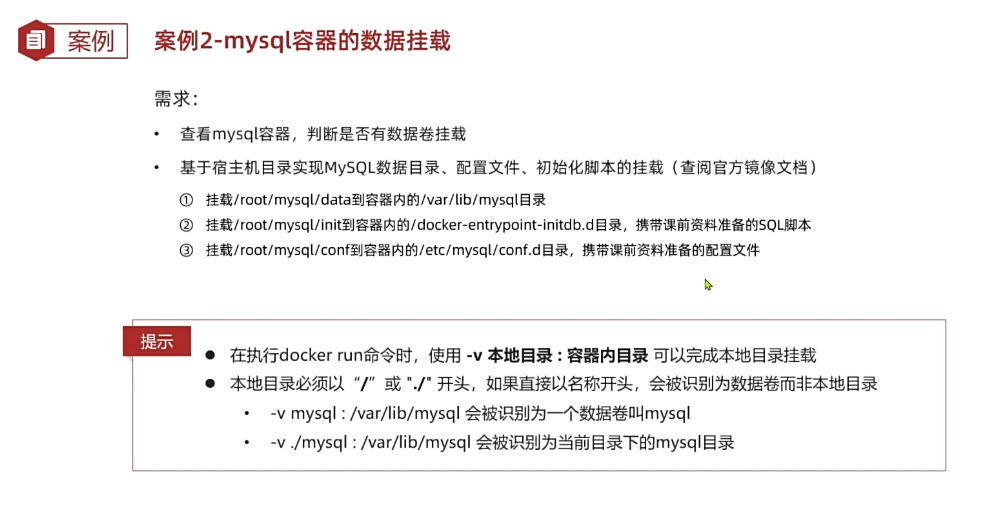
可以发现,数据卷的目录结构较深,如果我们去操作数据卷目录会不太方便。在很多情况下,我们会直接将容器目录与宿主机指定目录挂载。挂载语法与数据卷类似:
# 挂载本地目录
-v 本地目录:容器内目录
# 挂载本地文件
-v 本地文件:容器内文件注意:本地目录或文件必须以 / 或 ./开头,如果直接以名字开头,会被识别为数据卷名而非本地目录名。
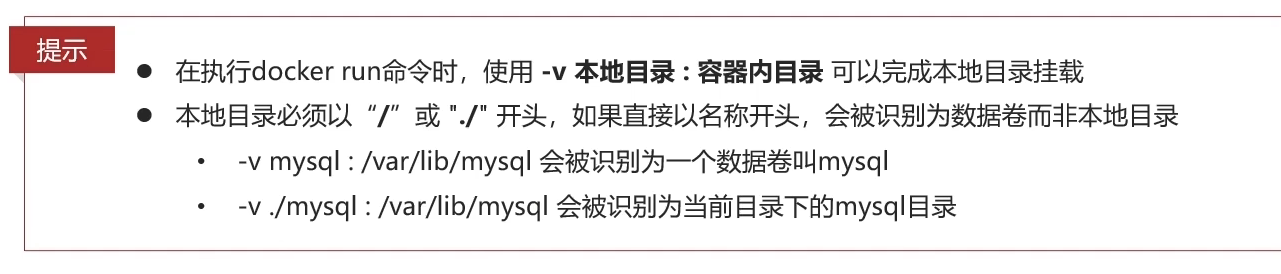
例如:
-v mysql:/var/lib/mysql # 会被识别为一个数据卷叫mysql,运行时会自动创建这个数据卷
-v ./mysql:/var/lib/mysql # 会被识别为当前目录下的mysql目录,运行时如果不存在会创建目录查看DockerHub网站,查询MySQL容器可以挂载那些目录
教学演示,删除并重新创建mysql容器,并完成本地目录挂载:
- 挂载
/root/mysql/data到容器内的/var/lib/mysql目录 (保存各个数据库的目录) - 挂载
/root/mysql/init到容器内的/docker-entrypoint-initdb.d目录(初始化的SQL脚本目录) - 挂载
/root/mysql/conf到容器内的/etc/mysql/conf.d目录(这个是MySQL配置文件目录)
在课前资料中已经准备好了mysql的init目录和conf目录:

以及对应的初始化SQL脚本和配置文件:

#hm.cnf 配置文件主要是配置了MySQL的默认编码,改为 utf8mb4
[client]
default_character_set=utf8mb4
[mysql]
default_character_set=utf8mb4
[mysqld]
character_set_server=utf8mb4
collation_server=utf8mb4_unicode_ci
init_connect='SET NAMES utf8mb4'
# xxx.sql则是后面我们要创建数据库,用到的项目的初始化SQL脚本。
...其中,hm.cnf主要是配置了MySQL的默认编码,改为utf8mb4;而hmall.sql则是后面我们要用到的黑马商城项目的初始化SQL脚本。
我们直接将整个mysql目录上传至虚拟机的/root目录下:
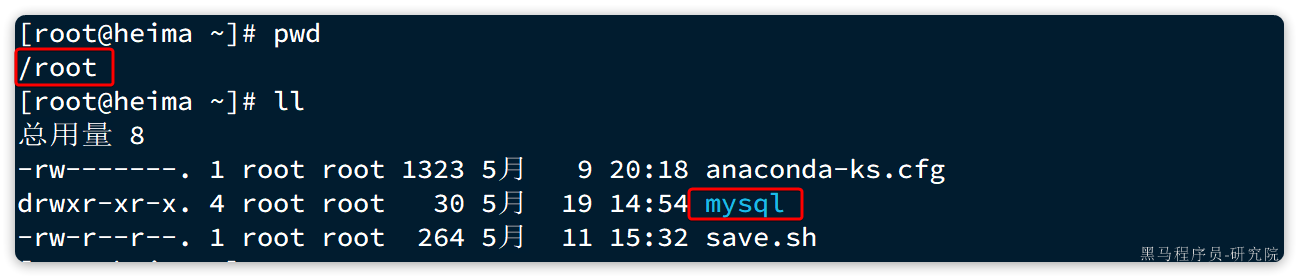
接下来,我们演示**本地目录挂载**:
# 1.删除原来的MySQL容器
docker rm -f mysql
# 2.进入root目录
cd ~
# 在宿主机上创建待挂载的目录;
#也可以不创建,创建容器时:-v ./mysql/data:/var/lib/mysql
#会被识别为当前目录下的mysql目录,运行时如果不存在会创建目录
mkdir /mysql
cd mysql/
mkdir data
mkdir conf
mkdir init
#将hm.cnf配置文件和初始化SQL脚本xx.sql放入对应目录
# hm.cnf配置文件 --> conf
# xx.sql --> init
# 3.创建并运行新mysql容器,挂载本地目录
#会被识别为当前目录下的mysql目录,运行时如果不存在会创建目录
docker run -d \
--name mysql \
-p 3306:3306 \
-e TZ=Asia/Shanghai \
-e MYSQL_ROOT_PASSWORD=123 \
-v /root/mysql/data:/var/lib/mysql \
-v /root/mysql/conf:/etc/mysql/conf.d \
-v /root/mysql/init:/docker-entrypoint-initdb.d \
mysql
即
docker run -d --name mysql -p 3306:3306 -e TZ=Asia/Shanghai -e MYSQL_ROOT_PASSWORD=123 -v /root/mysql/data:/var/lib/mysql -v /root/mysql/conf:/etc/mysql/conf.d -v /root/mysql/init:/docker-entrypoint-initdb.d mysql
# 4.查看root目录,可以发现~/mysql/data目录已经自动创建好了
ls -l mysql
# 结果:
总用量 4
drwxr-xr-x. 2 root root 20 5月 19 15:11 conf
drwxr-xr-x. 7 polkitd root 4096 5月 19 15:11 data
drwxr-xr-x. 2 root root 23 5月 19 15:11 init
# 查看data目录,会发现里面有大量数据库数据,说明数据库完成了初始化
ls -l data
# 5.查看MySQL容器内数据
# 5.1.进入MySQL
docker exec -it mysql mysql -uroot -p123
# 5.2.查看编码表
show variables like "%char%";
# 5.3.结果,发现编码是utf8mb4没有问题
+--------------------------+--------------------------------+
| Variable_name | Value |
+--------------------------+--------------------------------+
| character_set_client | utf8mb4 |
| character_set_connection | utf8mb4 |
| character_set_database | utf8mb4 |
| character_set_filesystem | binary |
| character_set_results | utf8mb4 |
| character_set_server | utf8mb4 |
| character_set_system | utf8mb3 |
| character_sets_dir | /usr/share/mysql-8.0/charsets/ |
+--------------------------+--------------------------------+
# 6.查看数据
# 6.1.查看数据库
show databases;
# 结果,hmall是黑马商城数据库
+--------------------+
| Database |
+--------------------+
| hmall |
| information_schema |
| mysql |
| performance_schema |
| sys |
+--------------------+
5 rows in set (0.00 sec)
# 6.2.切换到hmall数据库
use hmall;
# 6.3.查看表
show tables;
# 结果:
+-----------------+
| Tables_in_hmall |
+-----------------+
| address |
| cart |
| item |
| order |
| order_detail |
| order_logistics |
| pay_order |
| user |
+-----------------+
# 6.4.查看address表数据
+----+---------+----------+--------+----------+-------------+---------------+-----------+------------+-------+
| id | user_id | province | city | town | mobile | street | contact | is_default | notes |
+----+---------+----------+--------+----------+-------------+---------------+-----------+------------+-------+
| 59 | 1 | 北京 | 北京 | 朝阳区 | 13900112222 | 金燕龙办公楼 | 李佳诚 | 0 | NULL |
| 60 | 1 | 北京 | 北京 | 朝阳区 | 13700221122 | 修正大厦 | 李佳红 | 0 | NULL |
| 61 | 1 | 上海 | 上海 | 浦东新区 | 13301212233 | 航头镇航头路 | 李佳星 | 1 | NULL |
| 63 | 1 | 广东 | 佛山 | 永春 | 13301212233 | 永春武馆 | 李晓龙 | 0 | NULL |
+----+---------+----------+--------+----------+-------------+---------------+-----------+------------+-------+
4 rows in set (0.00 sec)2.3.自定义镜像
前面我们一直在使用别人准备好的镜像,那如果我要部署一个Java项目,把它打包为一个镜像该怎么做呢?
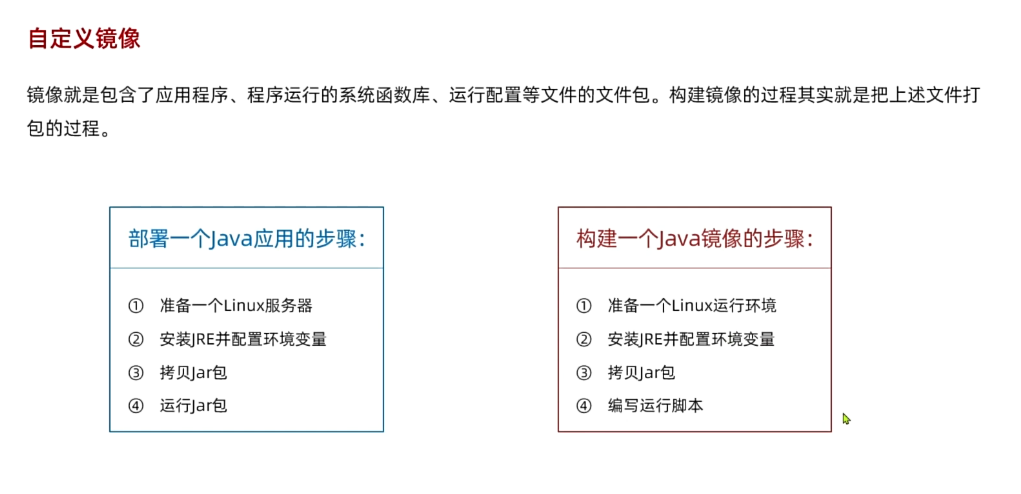
2.3.1.镜像结构
要想自己构建镜像,必须先了解镜像的结构。
之前我们说过,镜像之所以能让我们快速跨操作系统部署应用而忽略其运行环境、配置,就是因为镜像中包含了程序运行需要的系统函数库、环境、配置、依赖。
因此,自定义镜像本质就是依次准备好程序运行的基础环境、依赖、应用本身、运行配置等文件,并且打包而成。
举个例子,我们要从0部署一个Java应用,大概流程是这样:
- 准备一个linux服务(CentOS或者Ubuntu均可)
- 安装并配置JDK
- 上传Jar包
- 运行jar包
那因此,我们打包镜像也是分成这么几步:
- 准备Linux运行环境(java项目并不需要完整的操作系统,仅仅是基础运行环境即可)
- 安装并配置JDK
- 拷 贝jar包
- 配置启动脚本
上述步骤中的每一次操作其实都是在生产一些文件(系统运行环境、函数库、配置最终都是磁盘文件),所以镜像就是一堆文件的集合。
但需要注意的是,镜像文件不是随意堆放的,而是按照操作的步骤分层叠加而成,每一层形成的文件都会单独打包并标记一个唯一id,称为Layer(层)。这样,如果我们构建时用到的某些层其他人已经制作过,就可以直接拷贝使用这些层,而不用重复制作。
例如,第一步中需要的Linux运行环境,通用性就很强,所以Docker官方就制作了这样的只包含Linux运行环境的镜像。我们在制作java镜像时,就无需重复制作,直接使用Docker官方提供的CentOS或Ubuntu镜像作为基础镜像。然后再搭建其它层即可,这样逐层搭建,最终整个Java项目的镜像结构如图所示:
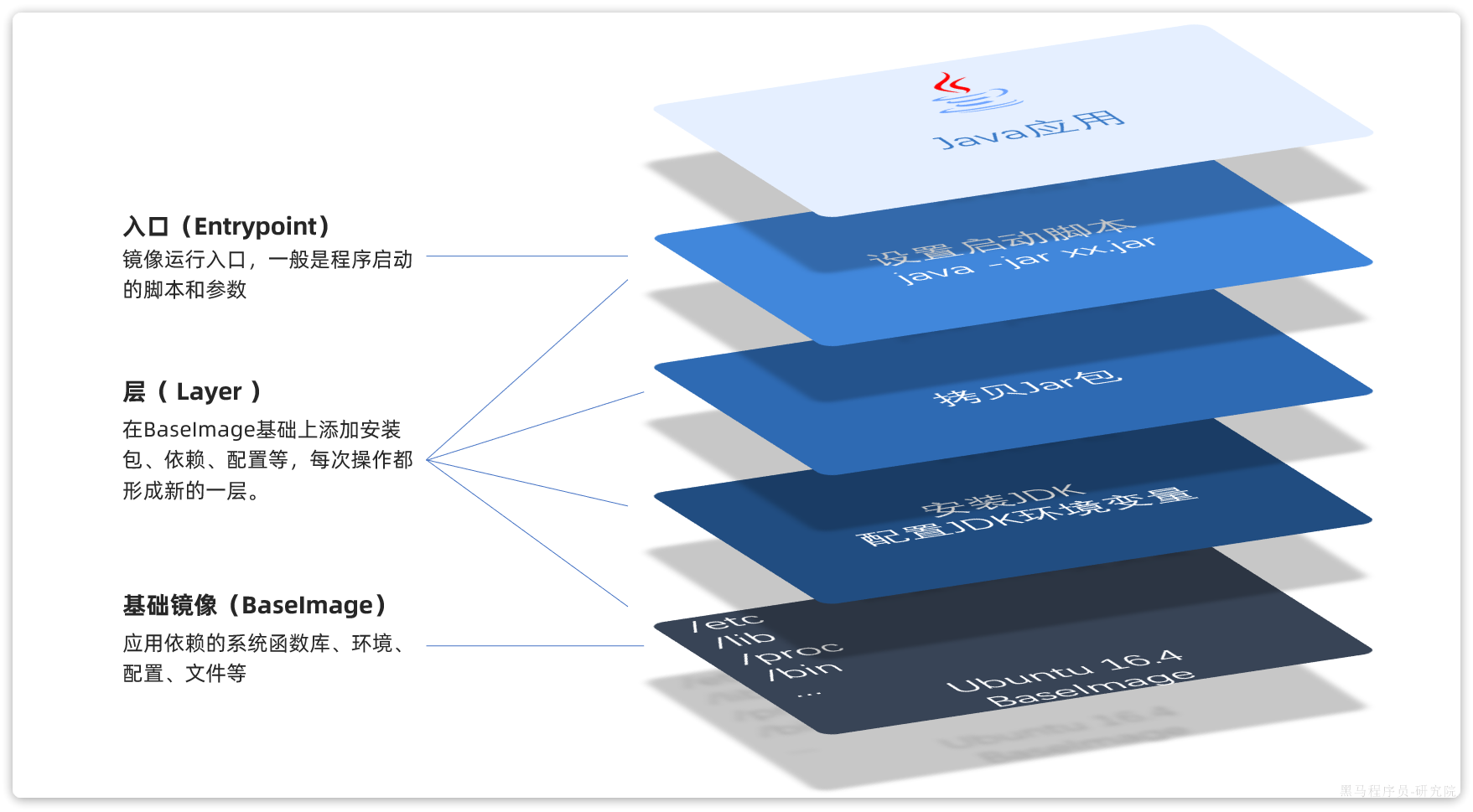
2.3.2.Dockerfile
由于制作镜像的过程中,需要逐层处理和打包,比较复杂,所以Docker就提供了自动打包镜像的功能。我们只需要将打包的过程,每一层要做的事情用固定的语法写下来,交给Docker去执行即可。
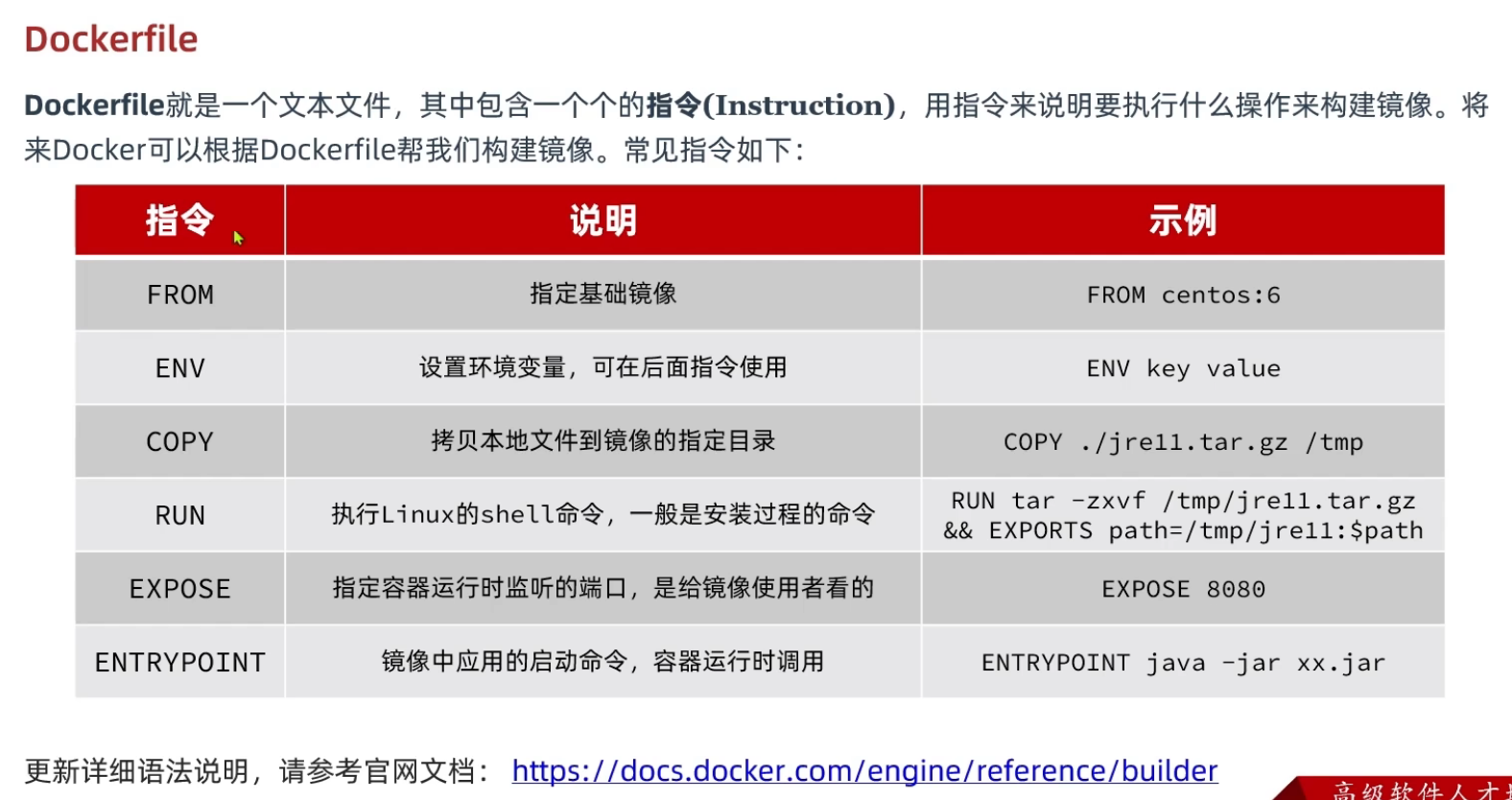
而这种记录镜像结构的文件就称为Dockerfile,其对应的语法可以参考官方文档:
https://docs.docker.com/engine/reference/builder/
其中的语法比较多,比较常用的有:
| 指令 | 说明 | 示例 |
|---|---|---|
| FROM | 指定基础镜像 | FROM centos:6 |
| ENV | 设置环境变量,可在后面指令使用 | ENV key value |
| COPY | 拷贝本地文件到镜像的指定目录 | COPY ./xx.jar /tmp/app.jar |
| RUN | 执行Linux的shell命令,一般是安装过程的命令 | RUN yum install gcc |
| EXPOSE | 指定容器运行时监听的端口,是给镜像使用者看的(只是一个说明) | EXPOSE 8080 |
| ENTRYPOINT | 镜像中应用的启动命令,容器运行时调用 | ENTRYPOINT java -jar xx.jar |
例如,要基于Ubuntu镜像来构建一个Java应用,其Dockerfile内容如下:
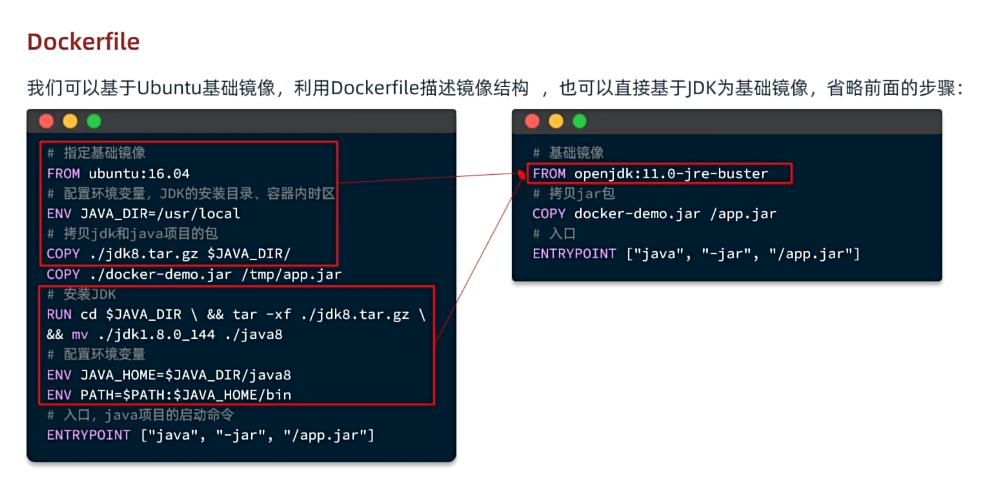
# 指定基础镜像
FROM ubuntu:16.04
# 配置环境变量,JDK的安装目录、容器内时区
ENV JAVA_DIR=/usr/local
ENV TZ=Asia/Shanghai
# 拷贝jdk和java项目的包
COPY ./jdk8.tar.gz $JAVA_DIR/
COPY ./docker-demo.jar /tmp/app.jar
# 设定时区
RUN ln -snf /usr/share/zoneinfo/$TZ /etc/localtime && echo $TZ > /etc/timezone
# 安装JDK
RUN cd $JAVA_DIR \
&& tar -xf ./jdk8.tar.gz \
&& mv ./jdk1.8.0_144 ./java8
# 配置环境变量
ENV JAVA_HOME=$JAVA_DIR/java8
ENV PATH=$PATH:$JAVA_HOME/bin
# 指定项目监听的端口
EXPOSE 8080
# 入口,java项目的启动命令
ENTRYPOINT ["java", "-jar", "/app.jar"]同学们思考一下:以后我们会有很多很多java项目需要打包为镜像,他们都需要Linux系统环境、JDK环境这两层,只有上面的3层不同(因为jar包不同)。如果每次制作java镜像都重复制作前两层镜像,是不是很麻烦。
所以,就有人提供了基础的系统加JDK环境,我们在此基础上制作java镜像,就可以省去JDK的配置了:
DockerFile文件,其中的docker-demo需要按照自己的项目jar包去修改
# 基础镜像
FROM openjdk:11.0-jre-buster
# 设定时区
ENV TZ=Asia/Shanghai
RUN ln -snf /usr/share/zoneinfo/$TZ /etc/localtime && echo $TZ > /etc/timezone
# 拷贝jar包
COPY docker-demo.jar /app.jar
# 入口
ENTRYPOINT ["java", "-jar", "/app.jar"]是不是简单多了。
2.3.3.构建镜像
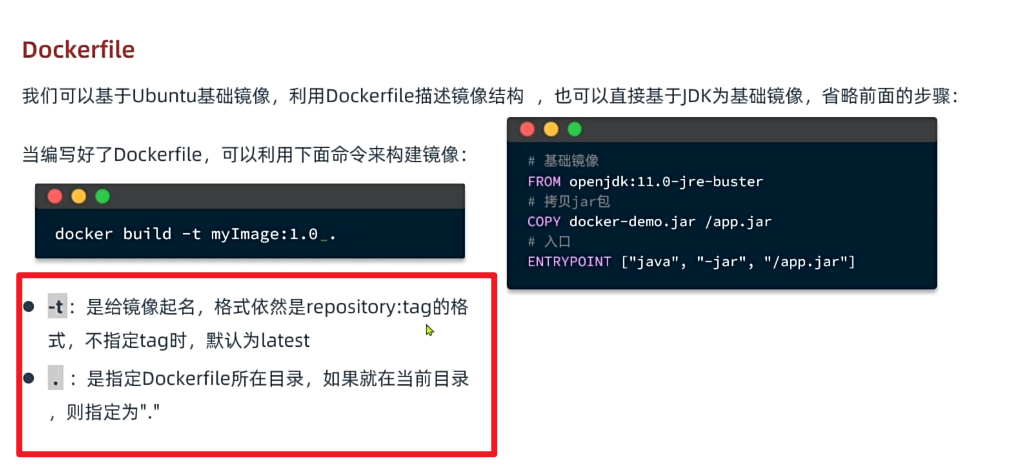
当Dockerfile文件写好以后,就可以利用命令来构建镜像了。
在课前资料中,我们准备好了一个demo项目及对应的Dockerfile:
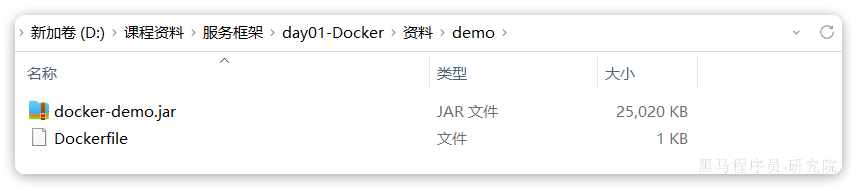
首先,我们将课前资料提供的docker-demo.jar包以及Dockerfile拷贝到虚拟机的/root/demo目录:
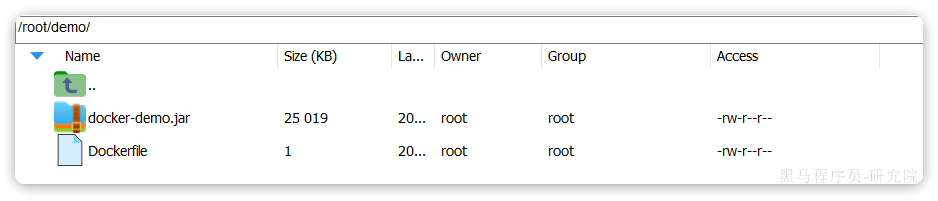
然后,执行命令,构建镜像:
# 进入镜像目录
cd /root/demo
# 开始构建
docker build -t docker-demo:1.0 .命令说明:
docker build: 就是构建一个docker镜像-t docker-demo:1.0:-t参数是指定镜像的名称(repository和tag).: 最后的点是指构建时Dockerfile所在路径,由于我们进入了demo目录,所以指定的是.代表当前目录,也可以直接指定Dockerfile目录:- Bash
# 直接指定Dockerfile目录 docker build -t docker-demo:1.0 /root/demo
结果:
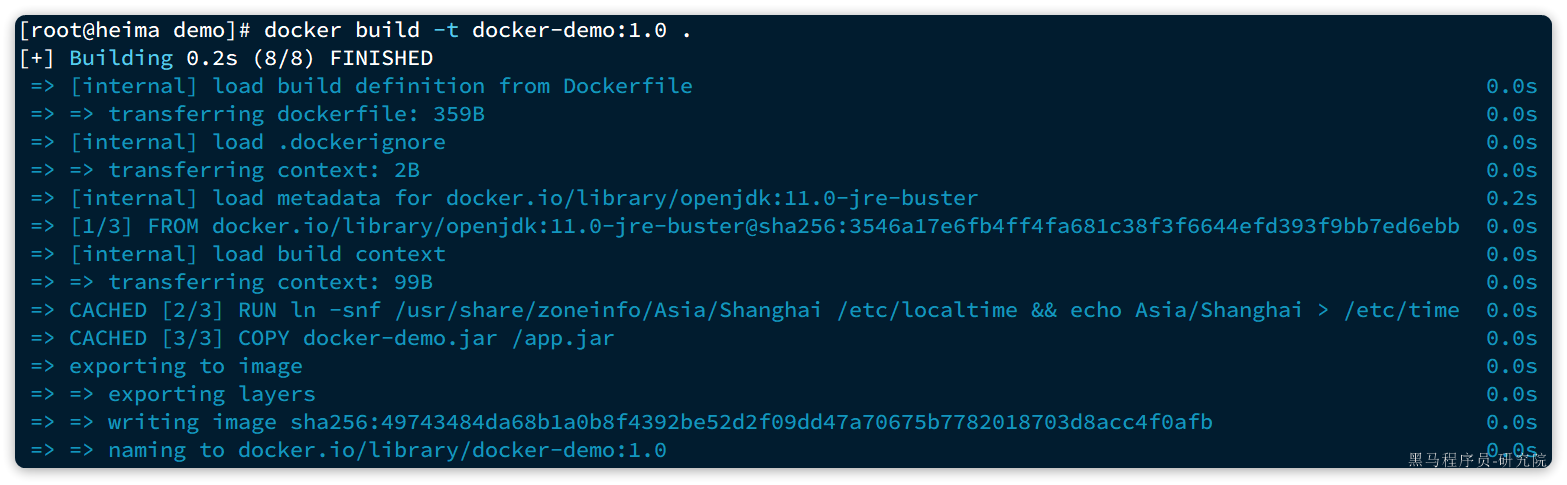
查看镜像列表:
# 查看镜像列表:
docker images
# 结果
REPOSITORY TAG IMAGE ID CREATED SIZE
docker-demo 1.0 d6ab0b9e64b9 27 minutes ago 327MB
nginx latest 605c77e624dd 16 months ago 141MB
mysql latest 3218b38490ce 17 months ago 516MB然后尝试运行该镜像:
# 1.创建并运行容器
docker run -d --name dd -p 8080:8080 docker-demo:1.0
# 2.查看容器
dps
# 结果
CONTAINER ID IMAGE PORTS STATUS NAMES
78a000447b49 docker-demo:1.0 0.0.0.0:8080->8080/tcp, :::8090->8090/tcp Up 2 seconds dd
f63cfead8502 mysql 0.0.0.0:3306->3306/tcp, :::3306->3306/tcp, 33060/tcp Up 2 hours mysql
# 3.访问
curl localhost:8080/hello/count
# 结果:
<h5>>欢迎访问黑马商城, 这是您第1次访问<h5>>2.4.网络
上节课我们创建了一个Java项目的容器,而Java项目往往需要访问其它各种中间件,例如MySQL、Redis等。现在,我们的容器之间能否互相访问呢?我们来测试一下
首先,我们查看下MySQL容器的详细信息,重点关注其中的网络IP地址:
# 1.用基本命令,寻找Networks.bridge.IPAddress属性
docker inspect mysql
# 也可以使用format过滤结果
docker inspect --format='{{range .NetworkSettings.Networks}}{{println .IPAddress}}{{end}}' mysql
# 得到IP地址如下:
172.17.0.2
# 2.然后通过命令进入dd容器
docker exec -it dd bash
# 3.在容器内,通过ping命令测试网络
ping 172.17.0.2
# 结果
PING 172.17.0.2 (172.17.0.2) 56(84) bytes of data.
64 bytes from 172.17.0.2: icmp_seq=1 ttl=64 time=0.053 ms
64 bytes from 172.17.0.2: icmp_seq=2 ttl=64 time=0.059 ms
64 bytes from 172.17.0.2: icmp_seq=3 ttl=64 time=0.058 ms发现可以互联,没有问题。
但是,容器的网络IP其实是一个虚拟的IP,其值并不固定与某一个容器绑定,如果我们在开发时写死某个IP,而在部署时很可能MySQL容器的IP会发生变化,连接会失败。
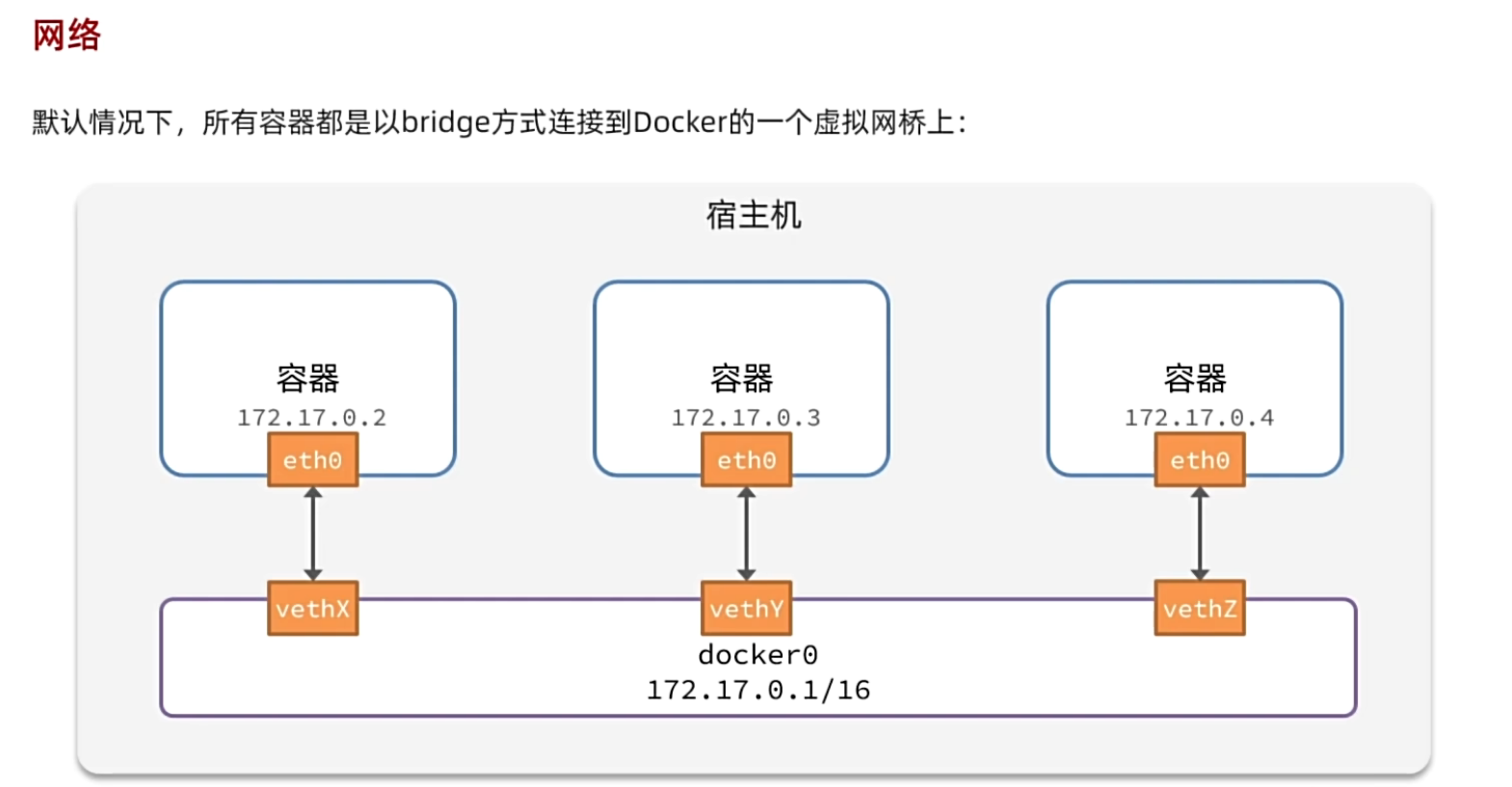
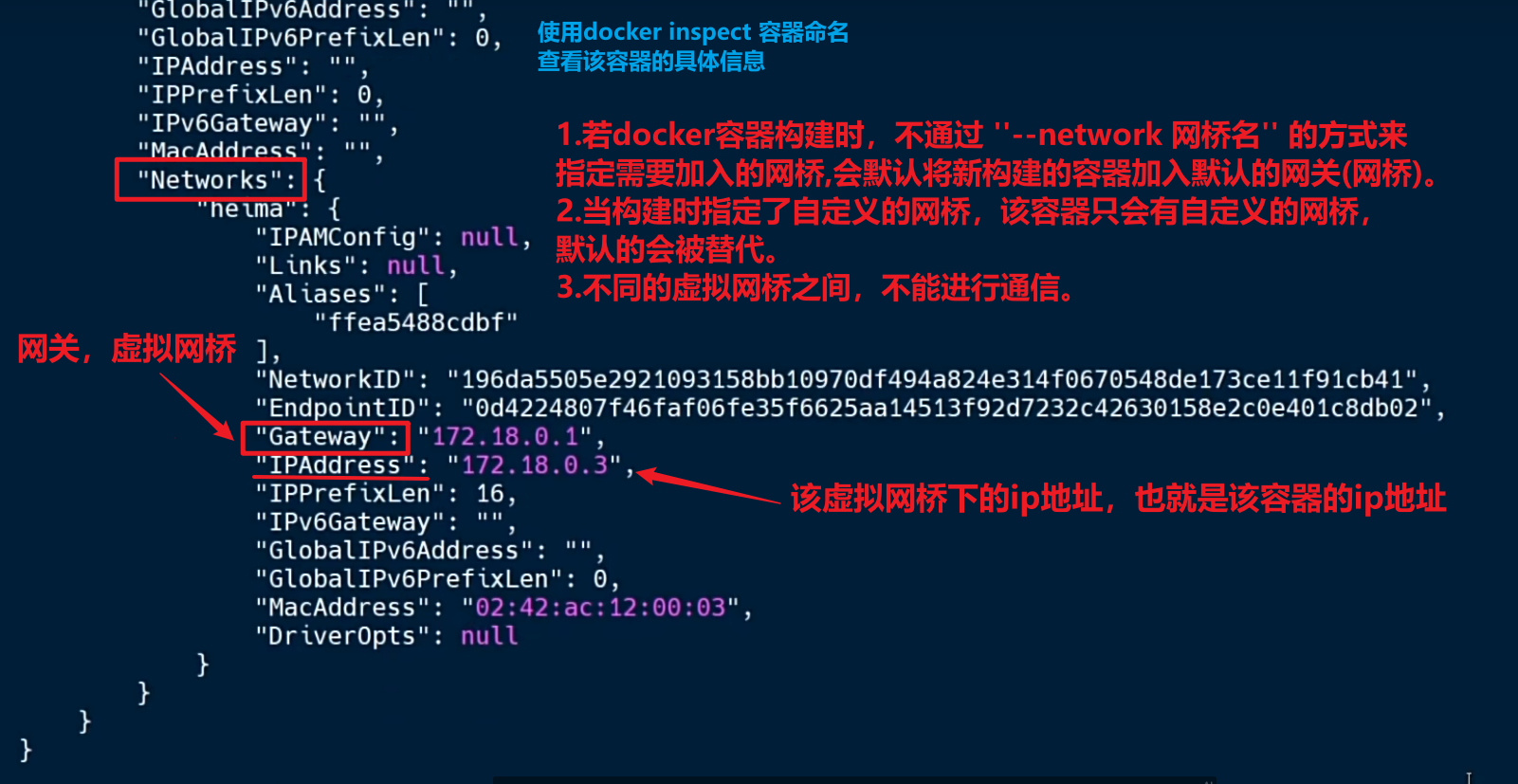
1.若docker容器构建时,不通过 ''--network 网桥名'' 的方式来指定需要加入的网桥,会默认将新构建的容器加入默认的网关(网桥)。
- shell
# 也可以在通过镜像构建容器时,直接加入新的网桥,而不加入默认的网桥 docker run -d --name dd -p 8080:8080 --network hmall docker-demo:1.0 #直接将该容器加入到自己创建的网络(网桥)hmall
**2.当构建时指定了自定义的网桥,该容器只会有自定义的网桥,**默认的会被替代
3.不同的虚拟网桥之间,不能进行通信。
4.容器的网络IP其实是一个虚拟的IP,其值并不固定与某一个容器绑定,如果我们在开发时写死某个IP,而在部署时很可能MySQL容器的IP会发生变化,连接会失败。
所以,我们必须借助于docker的网络功能来解决这个问题,官方文档:
https://docs.docker.com/engine/reference/commandline/network/
常见命令 有:
| 命令 | 说明 | 文档地址 |
|---|---|---|
| docker network create | 创建一个网络,(创建一个**网桥**) | docker network create |
| docker network ls | 查看所有网络 | docs.docker.com |
| docker network rm | 删除指定网络 | docs.docker.com |
| docker network prune | 清除未使用的网络 | docs.docker.com |
| docker network connect | 使指定容器连接加入某网络 | docs.docker.com |
| docker network disconnect | 使指定容器连接离开某网络 | docker network disconnect |
| docker network inspect | 查看网络详细信息 | docker network inspect |
自定义网络(网桥)
教学演示:
# 1.首先通过命令创建一个网络
docker network create hmall
# 2.然后查看网络
docker network ls
# 结果:
NETWORK ID NAME DRIVER SCOPE
639bc44d0a87 bridge bridge local
403f16ec62a2 hmall bridge local
0dc0f72a0fbb host host local
cd8d3e8df47b none null local
# 其中,除了hmall以外,其它都是默认的网络
# 3.让dd和mysql都加入该网络,注意,在加入网络时可以通过--alias给容器起别名
# 这样该网络内的其它容器可以用别名互相访问!
# 3.1.mysql容器,指定别名为db,另外每一个容器都有一个别名是容器名
docker network connect hmall mysql --alias db
# 3.2.dd容器,也就是我们的java项目
docker network connect hmall dd
# 也可以在通过镜像构建容器时,直接加入新的网桥,而不加入默认的网桥
docker run -d --name dd -p 8080:8080 --network hmall docker-demo:1.0 #直接将该容器加入到自己创建的网络(网桥)hmall
# 4.进入dd容器,尝试利用别名访问db
# 4.1.进入容器
docker exec -it dd bash
# 4.2.用db别名访问
ping db
# 结果
PING db (172.18.0.2) 56(84) bytes of data.
64 bytes from mysql.hmall (172.18.0.2): icmp_seq=1 ttl=64 time=0.070 ms
64 bytes from mysql.hmall (172.18.0.2): icmp_seq=2 ttl=64 time=0.056 ms
# 4.3.用容器名访问
ping mysql
# 结果:
PING mysql (172.18.0.2) 56(84) bytes of data.
64 bytes from mysql.hmall (172.18.0.2): icmp_seq=1 ttl=64 time=0.044 ms
64 bytes from mysql.hmall (172.18.0.2): icmp_seq=2 ttl=64 time=0.054 msOK,现在无需记住IP地址也可以实现容器互联了。
总结:
- 在自定义网络中,可以给容器起多个别名,默认的别名是容器名本身
- 在同一个自定义网络中的容器,可以通过别名互相访问
三、项目部署
更新: 2025/4/9 字数: 0 字 时长: 0 分钟
好了,我们已经熟悉了Docker的基本用法,接下来可以尝试部署项目了。
在课前资料中已经提供了一个黑马商城项目给大家,如图:
项目说明:
- hmall:商城的后端代码
- hmall-portal:商城用户端的前端代码
- hmall-admin:商城管理端的前端代码
部署的容器及端口说明:
| 项目 | 容器名 | 端口 | 备注 |
|---|---|---|---|
| hmall | hmall | 8080 | 黑马商城后端API入口 |
| hmall-portal | nginx | 18080 | 黑马商城用户端入口 |
| hmall-admin | 18081 | 黑马商城管理端入口 | |
| mysql | mysql | 3306 | 数据库 |
在正式部署前,我们先删除之前的nginx、dd两个容器:
docker rm -f nginx ddmysql容器中已经准备好了商城的数据,所以就不再删除了。
3.1.部署Java项目
hmall项目是一个maven聚合项目,使用IDEA打开hmall项目,查看项目结构如图:
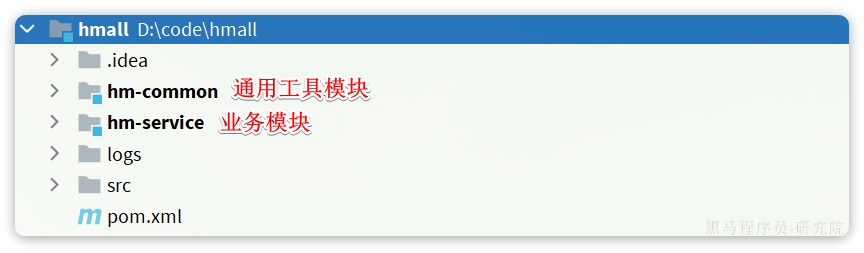
我们要部署的就是其中的hm-service,其中的配置文件采用了多环境的方式:
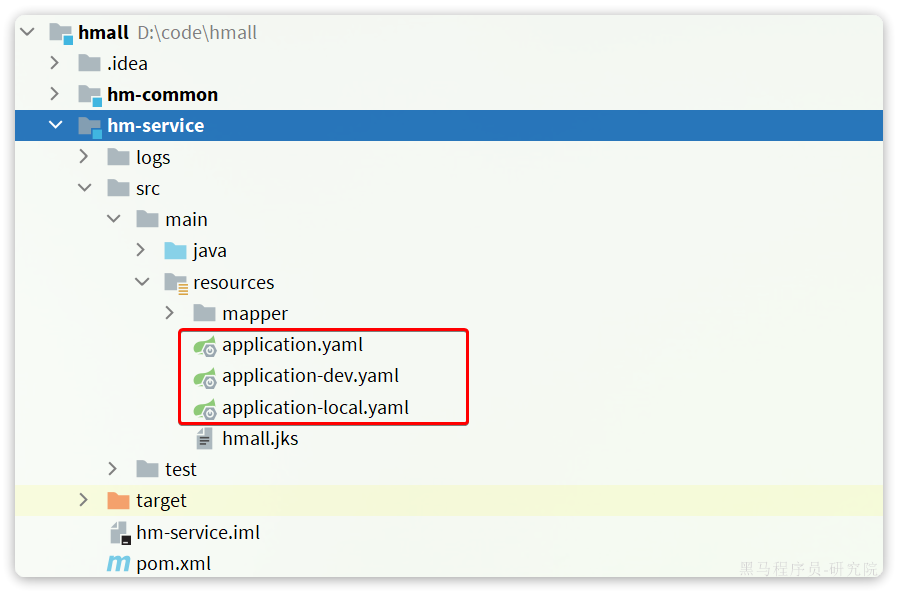
其中的application-dev.yaml是部署到开发环境的配置,application-local.yaml是本地运行时的配置。
查看application.yaml,你会发现其中的JDBC地址并未写死,而是读取变量:
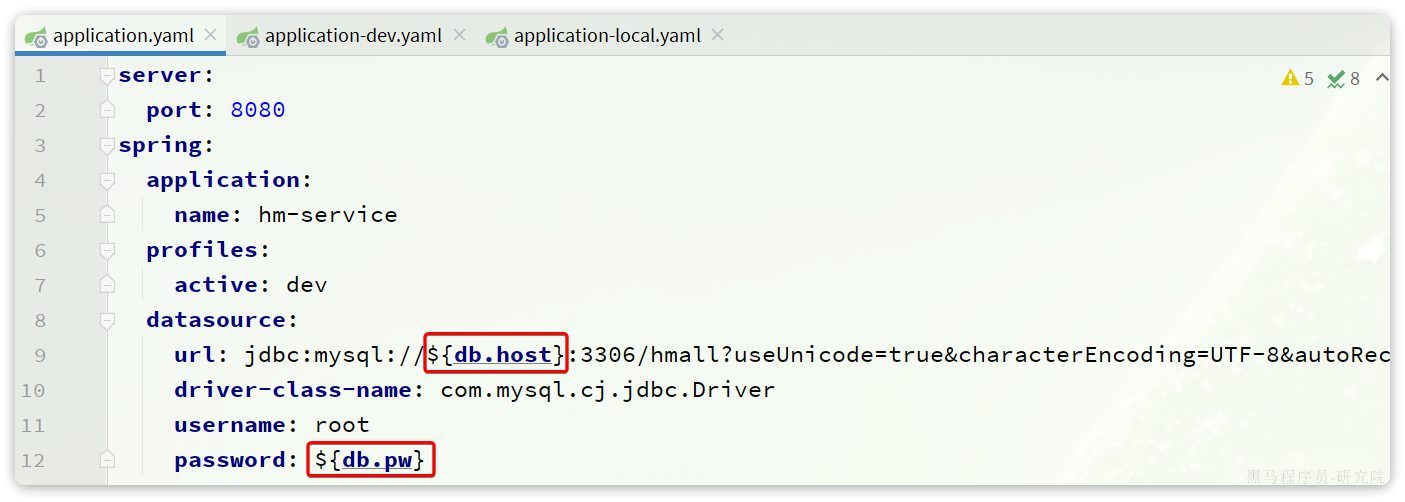
这两个变量在application-dev.yaml和application-local.yaml中并不相同:
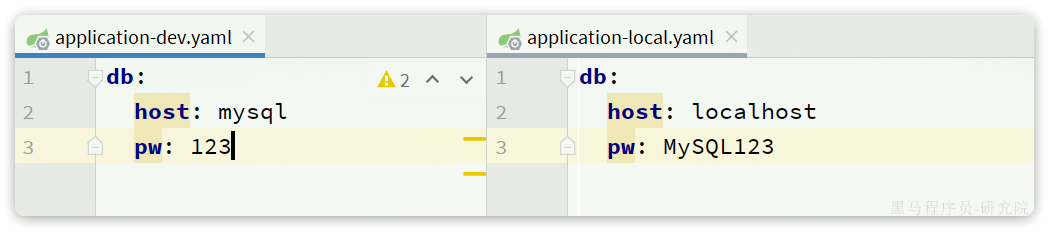
在dev开发环境(也就是**Docker部署时)采用了mysql作为地址,刚好是我们的mysql容器名**,只要两者在一个网络,就一定能互相访问。
我们将项目打包:
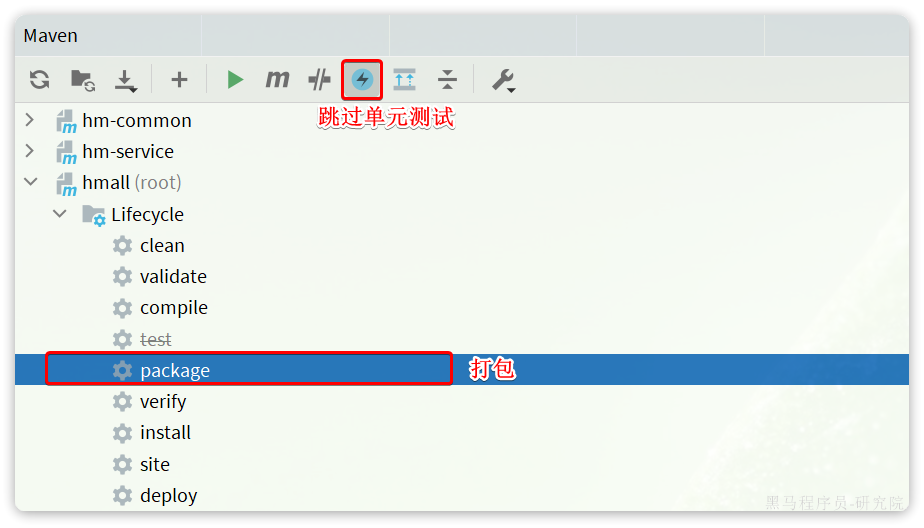
结果:
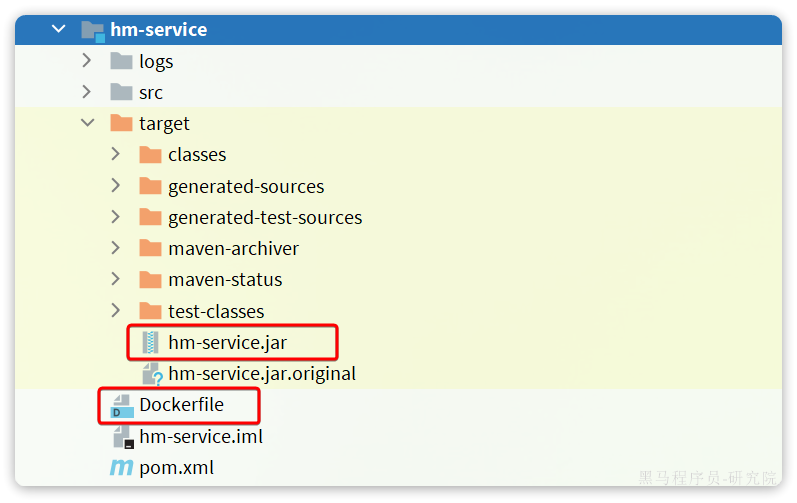
将hm-service目录下的Dockerfile和hm-service/target目录下的hm-service.jar一起上传到虚拟机的root目录:
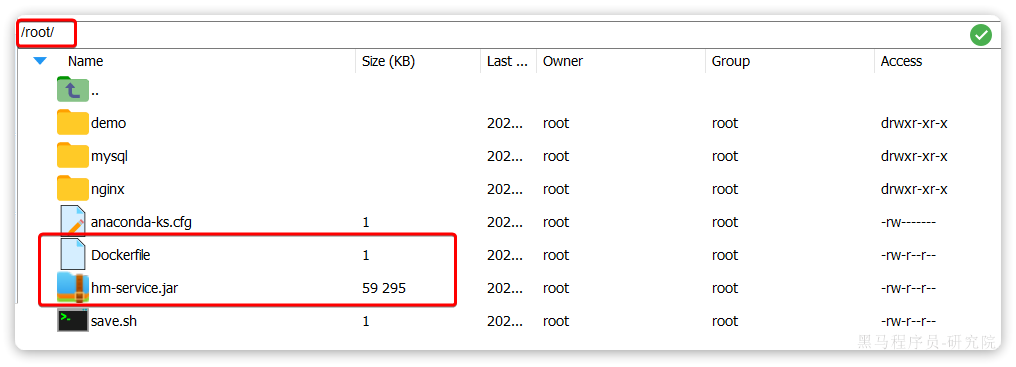
# 基础镜像
FROM openjdk:11.0-jre-buster
# 设定时区
ENV TZ=Asia/Shanghai
RUN ln -snf /usr/share/zoneinfo/$TZ /etc/localtime && echo $TZ > /etc/timezone
# 拷贝jar包
COPY sky-take-out.jar /app.jar
# 入口
ENTRYPOINT ["java", "-jar", "/app.jar"]部署项目:
# 1.构建项目镜像,不指定tag,则默认为latest
docker build -t hmall .
# 2.查看镜像
docker images
# 结果
REPOSITORY TAG IMAGE ID CREATED SIZE
hmall latest 0bb07b2c34b9 43 seconds ago 362MB
docker-demo 1.0 49743484da68 24 hours ago 327MB
nginx latest 605c77e624dd 16 months ago 141MB
mysql latest 3218b38490ce 17 months ago 516MB
# 3.创建并运行容器,并通过--network将其加入hmall网络,这样才能通过容器名访问mysql
docker run -d --name hmall --network hmall -p 8080:8080 hmall命令说明:
docker build: 就是构建一个docker镜像-t docker-demo:1.0:-t参数是指定镜像的名称(repository和tag).: 最后的点是指构建时Dockerfile所在路径,由于我们进入了demo目录,所以指定的是.代表当前目录,也可以直接指定Dockerfile目录:- Bash
# 直接指定Dockerfile目录 docker build -t docker-demo:1.0 /root/dem
docker run -d --name 容器名 --network 网络名 -p 8080:8080 镜像名
测试,通过浏览器访问:http://你的虚拟机地址:8080/search/list
3.2.部署前端
hmall-portal和hmall-admin是前端代码,需要基于nginx部署。在课前资料中已经给大家提供了nginx的部署目录:
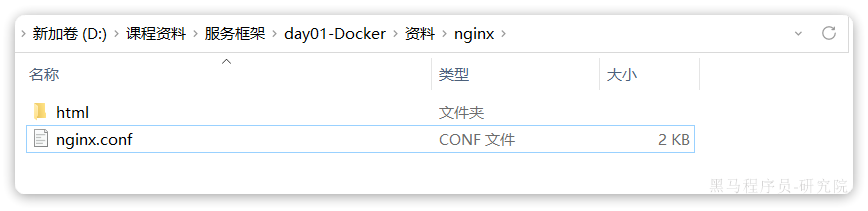
其中:
html是静态资源目录,我们需要把hmall-portal以及hmall-admin都复制进去nginx.conf是nginx的配置文件,主要是完成对html下的两个静态资源目录做代理
我们现在要做的就是把整个nginx目录上传到虚拟机的/root目录下:
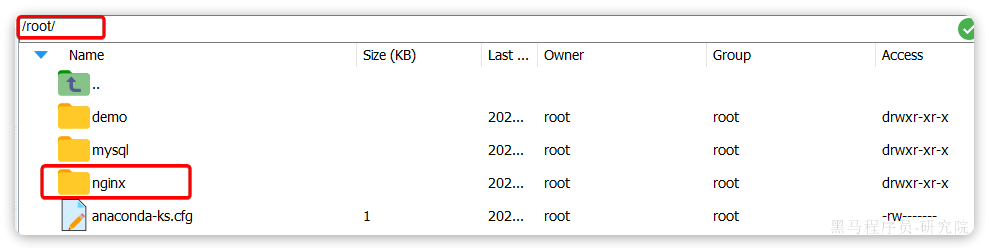
然后创建nginx容器并完成两个挂载:
- 把
/root/nginx/nginx.conf挂载到/etc/nginx/ng``inx.conf - 把
/root/nginx/html挂载到/usr/share/nginx/html
由于需要让nginx同时代理hmall-portal和hmall-admin两套前端资源,因此我们需要暴露两个端口:
- 18080:对应hmall-portal
- 18081:对应hmall-admin
命令如下:
docker run -d \
--name nginx \
-p 18080:18080 \
-p 18081:18081 \
-v /root/nginx/html:/usr/share/nginx/html \
-v /root/nginx/nginx.conf:/etc/nginx/nginx.conf \
--network hmall \
nginx测试,通过浏览器访问:http://你的虚拟机ip:18080
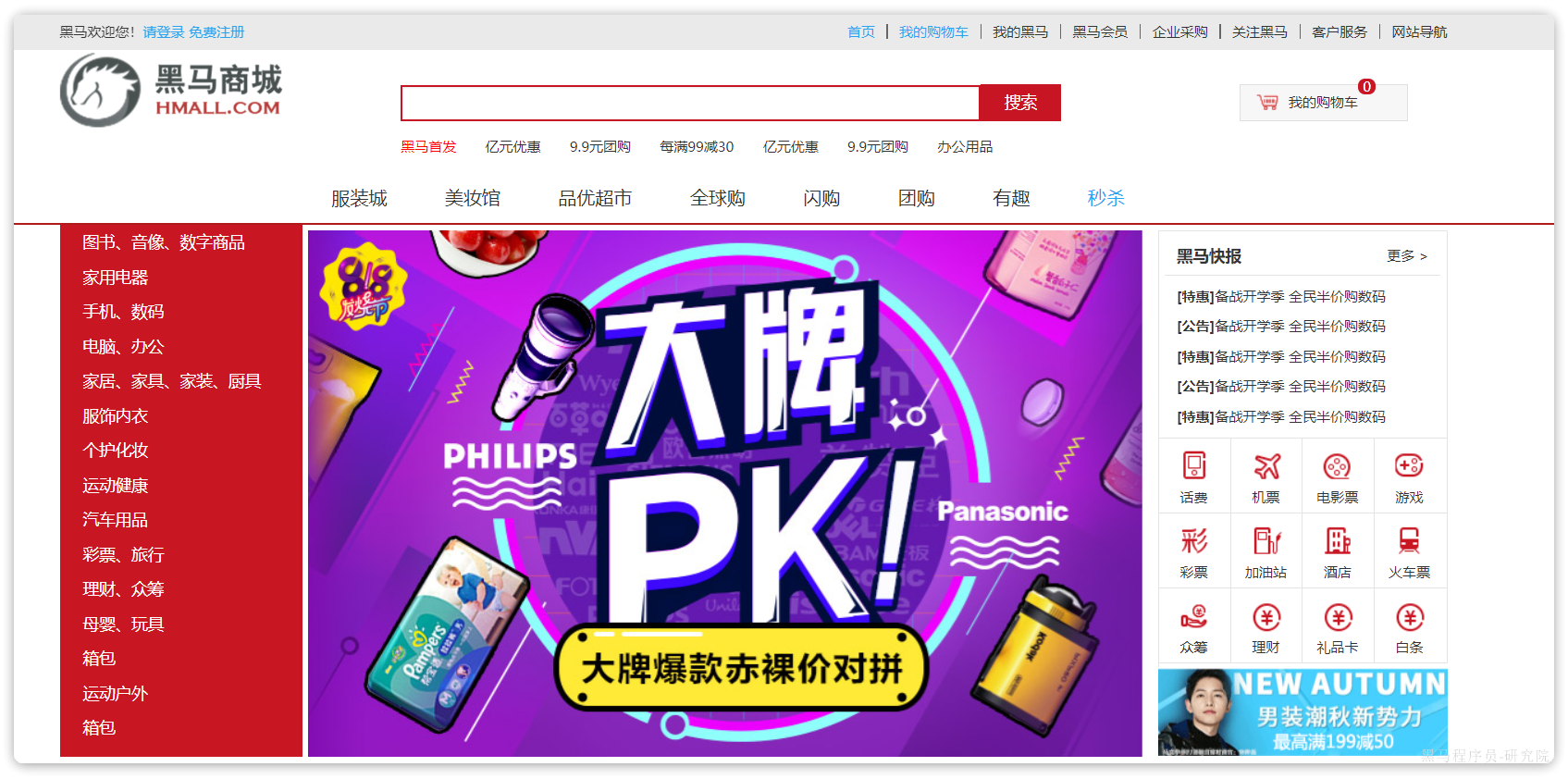
3.3.DockerCompose
<a> id="DockerCompose"></a>
大家可以看到,我们部署一个简单的java项目,其中包含3个容器:
- MySQL
- Nginx
- Java项目
而稍微复杂的项目,其中还会有各种各样的其它中间件,需要部署的东西远不止3个。如果还像之前那样手动的逐一部署,就太麻烦了。
而Docker Compose就可以帮助我们实现**多个相互关联的Docker容器的快速部署**。它允许用户通过一个单独的 docker-compose.yml 模板文件(YAML 格式)来定义一组相关联的应用容器。
3.3.1.基本语法
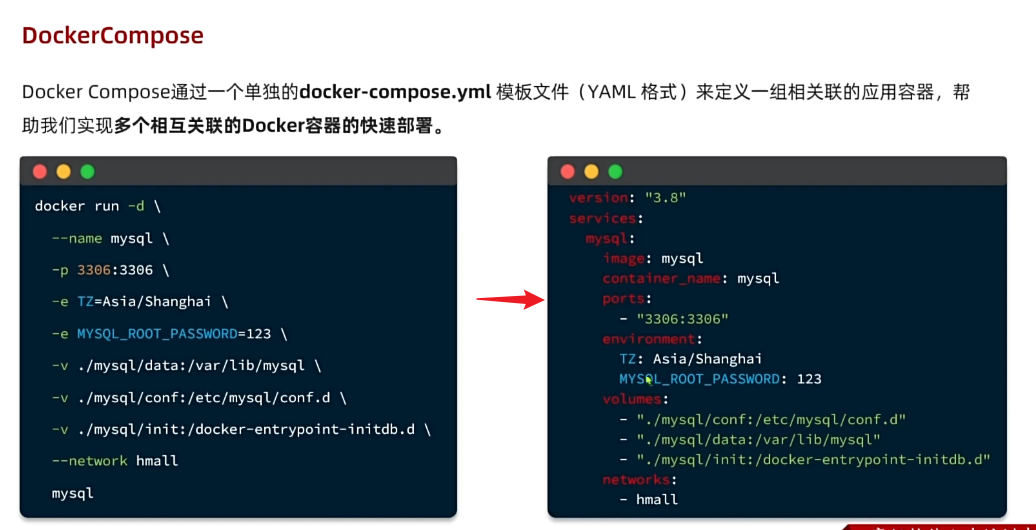
docker-compose.yml文件的基本语法可以参考官方文档:
https://docs.docker.com/compose/compose-file/compose-file-v3/
docker-compose文件中可以定义多个相互关联的应用容器,每一个应用容器被称为一个服务(service)。由于service就是在定义某个应用的运行时参数,因此与docker run参数非常相似。
举例来说,用docker run部署MySQL的命令如下:
docker run -d \
--name mysql \
-p 3306:3306 \
-e TZ=Asia/Shanghai \
-e MYSQL_ROOT_PASSWORD=123 \
-v ./mysql/data:/var/lib/mysql \
-v ./mysql/conf:/etc/mysql/conf.d \
-v ./mysql/init:/docker-entrypoint-initdb.d \
--network hmall
mysql如果用docker-compose.yml文件来定义,就是这样:
version: "3.8"
services:
mysql:
image: mysql
container_name: mysql
ports:
- "3306:3306"
environment:
TZ: Asia/Shanghai
MYSQL_ROOT_PASSWORD: 123
volumes:
- "./mysql/conf:/etc/mysql/conf.d"
- "./mysql/data:/var/lib/mysql"
networks:
- new
networks:
new:
name: hmall对比如下:
| docker run 参数 | docker compose 指令 | 说明 |
|---|---|---|
| --name | container_name | 容器名称 |
| -p | ports | 端口映射 |
| -e | environment | 环境变量 |
| -v | volumes | 数据卷配置 |
| --network | networks | 网络 |
明白了其中的对应关系,相信编写docker-compose文件应该难不倒大家。
黑马商城部署文件:
version: "3.8"
services:
mysql:
image: mysql
container_name: mysql
ports:
- "3306:3306"
environment:
TZ: Asia/Shanghai
MYSQL_ROOT_PASSWORD: 123
volumes:
- "/root/mysql/conf:/etc/mysql/conf.d"
- "/root/mysql/data:/var/lib/mysql"
- "/root/mysql/init:/docker-entrypoint-initdb.d"
networks:
- hm-net
hmall:
build: #通过build构建自定义的镜像
context: .
dockerfile: Dockerfile
container_name: hmall
ports:
- "8080:8080"
networks:
- hm-net
depends_on: #依赖与mysql容器,创建时会先创建mysq容器
- mysql
nginx:
image: nginx
container_name: nginx
ports:
- "18080:18080"
- "18081:18081"
volumes:
- "/root/nginx/nginx.conf:/etc/nginx/nginx.conf"
- "/root/nginx/html:/usr/share/nginx/html"
depends_on:
- hmall
networks: #网段
- hm-net
networks: #创建自定义网络
hm-net:
name: hmall3.3.2.基础命令
编写好docker-compose.yml文件,就可以部署项目了。常见的命令:
https://docs.docker.com/compose/reference/
基本语法如下:
docker compose [OPTIONS] [COMMAND]其中,OPTIONS和COMMAND都是可选参数,比较常见的有:
| 类型 | 参数或指令 | 说明 |
|---|---|---|
| Options | -f | 指定compose文件的路径和名称 |
| -p | 指定project名称。project就是当前compose文件中设置的多个service的集合,是逻辑概念 | |
| Commands | up | 创建并启动所有service容器 |
| down | 停止并移除所有容器、网络 | |
| ps | 列出所有启动的容器 | |
| logs | 查看指定容器的日志 | |
| stop | 停止容器 | |
| start | 启动容器 | |
| restart | 重启容器 | |
| top | 查看运行的进程 | |
| exec | 在指定的运行中容器中执行命令 |
教学演示:
# 1.进入root目录
cd /root
# 2.删除旧容器
docker rm -f $(docker ps -qa)
# 3.删除hmall镜像
docker rmi hmall
# 4.清空MySQL数据
rm -rf mysql/data
# 5.启动所有, -d 参数是后台启动
docker compose up -d
# 结果:
[+] Building 15.5s (8/8) FINISHED
=> [internal] load build definition from Dockerfile 0.0s
=> => transferring dockerfile: 358B 0.0s
=> [internal] load .dockerignore 0.0s
=> => transferring context: 2B 0.0s
=> [internal] load metadata for docker.io/library/openjdk:11.0-jre-buster 15.4s
=> [1/3] FROM docker.io/library/openjdk:11.0-jre-buster@sha256:3546a17e6fb4ff4fa681c3 0.0s
=> [internal] load build context 0.0s
=> => transferring context: 98B 0.0s
=> CACHED [2/3] RUN ln -snf /usr/share/zoneinfo/Asia/Shanghai /etc/localtime && echo 0.0s
=> CACHED [3/3] COPY hm-service.jar /app.jar 0.0s
=> exporting to image 0.0s
=> => exporting layers 0.0s
=> => writing image sha256:32eebee16acde22550232f2eb80c69d2ce813ed099640e4cfed2193f71 0.0s
=> => naming to docker.io/library/root-hmall 0.0s
[+] Running 4/4
✔ Network hmall Created 0.2s
✔ Container mysql Started 0.5s
✔ Container hmall Started 0.9s
✔ Container nginx Started 1.5s
# 6.查看镜像
docker compose images
# 结果
CONTAINER REPOSITORY TAG IMAGE ID SIZE
hmall root-hmall latest 32eebee16acd 362MB
mysql mysql latest 3218b38490ce 516MB
nginx nginx latest 605c77e624dd 141MB
# 7.查看容器
docker compose ps
# 结果
NAME IMAGE COMMAND SERVICE CREATED STATUS PORTS
hmall root-hmall "java -jar /app.jar" hmall 54 seconds ago Up 52 seconds 0.0.0.0:8080->8080/tcp, :::8080->8080/tcp
mysql mysql "docker-entrypoint.s…" mysql 54 seconds ago Up 53 seconds 0.0.0.0:3306->3306/tcp, :::3306->3306/tcp, 33060/tcp
nginx nginx "/docker-entrypoint.…" nginx 54 seconds ago Up 52 seconds 80/tcp, 0.0.0.0:18080-18081->18080-18081/tcp, :::18080-18081->18080-18081/tcp打开浏览器,访问:http://yourIp:8080
3.3.3 常见错误
① docker compose启动容器时报错:iptables: No chain/target/match by that name
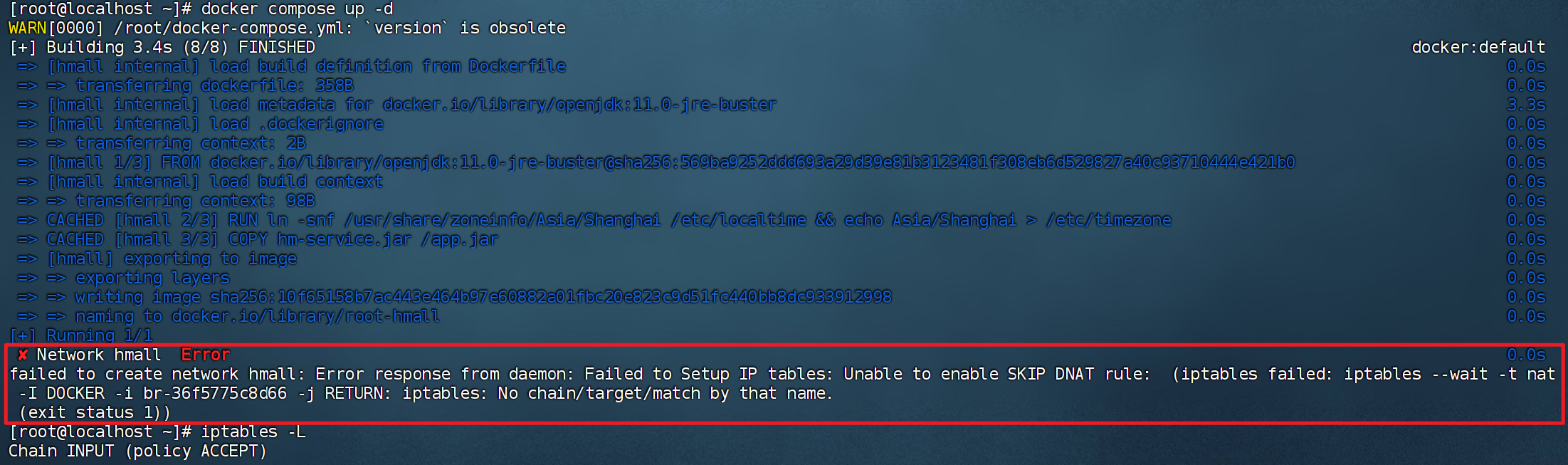
根本原因:
docker 服务启动的时候,docker服务会向iptables注册一个链,以便让docker服务管理的容器所暴露的端口之间进行通信
通过命令 ``iptables -L` 可以查看iptables 链。查看链路,发现并没有相关端口的iptables 链
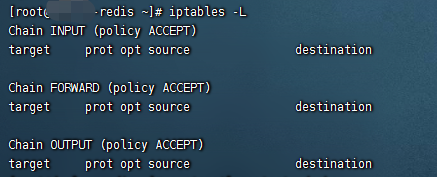
在开发环境中,如果你删除了iptables中的docker链,或者iptables的规则被丢失了(例如重启防火墙,笔者就是重启防火墙导致),docker就会报iptables error例如:iptables: No chain/target/match by that name

解决方案
重启docker服务,之后,正确的iptables规则就会被创建出来。再次查看iptables 链,相关链路已经出现,服务也正常启动。
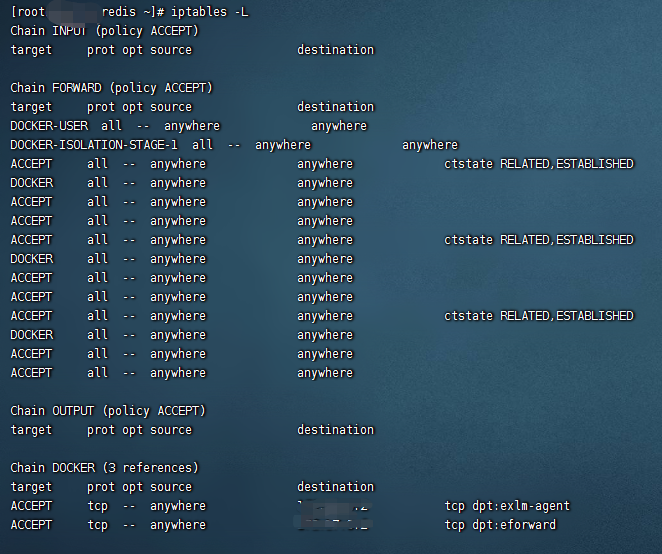
#重启docker服务
systemctl restart docker四、Docker 部署流程
更新: 2025/4/9 字数: 0 字 时长: 0 分钟
1、网络部署-自定义网络(网桥)
容器的网络IP其实是一个虚拟的IP,其值并不固定与某一个容器绑定,如果我们在开发时写死某个IP,而在部署时很可能MySQL容器的IP会发生变化,连接会失败。
为了让Mysql和Redis等中间件能和项目相互通讯,可以==自定义网桥==,让这些需要通信的容器加入到一个网络中。
# 1.首先通过命令创建一个网络
docker network create sky-take-out上节课我们创建了一个Java项目的容器,而Java项目往往需要访问其它各种中间件,例如MySQL、Redis等。现在,我们的容器之间能否互相访问呢?我们来测试一下
首先,我们查看下MySQL容器的详细信息,重点关注其中的网络IP地址:
# 1.用基本命令,寻找Networks.bridge.IPAddress属性
docker inspect mysql
# 也可以使用format过滤结果
docker inspect --format='{{range .NetworkSettings.Networks}}{{println .IPAddress}}{{end}}' mysql
# 得到IP地址如下:
172.17.0.2
# 2.然后通过命令进入dd容器
docker exec -it dd bash
# 3.在容器内,通过ping命令测试网络
ping 172.17.0.2
# 结果
PING 172.17.0.2 (172.17.0.2) 56(84) bytes of data.
64 bytes from 172.17.0.2: icmp_seq=1 ttl=64 time=0.053 ms
64 bytes from 172.17.0.2: icmp_seq=2 ttl=64 time=0.059 ms
64 bytes from 172.17.0.2: icmp_seq=3 ttl=64 time=0.058 ms发现可以互联,没有问题。
但是,容器的网络IP其实是一个虚拟的IP,其值并不固定与某一个容器绑定,如果我们在开发时写死某个IP,而在部署时很可能MySQL容器的IP会发生变化,连接会失败。
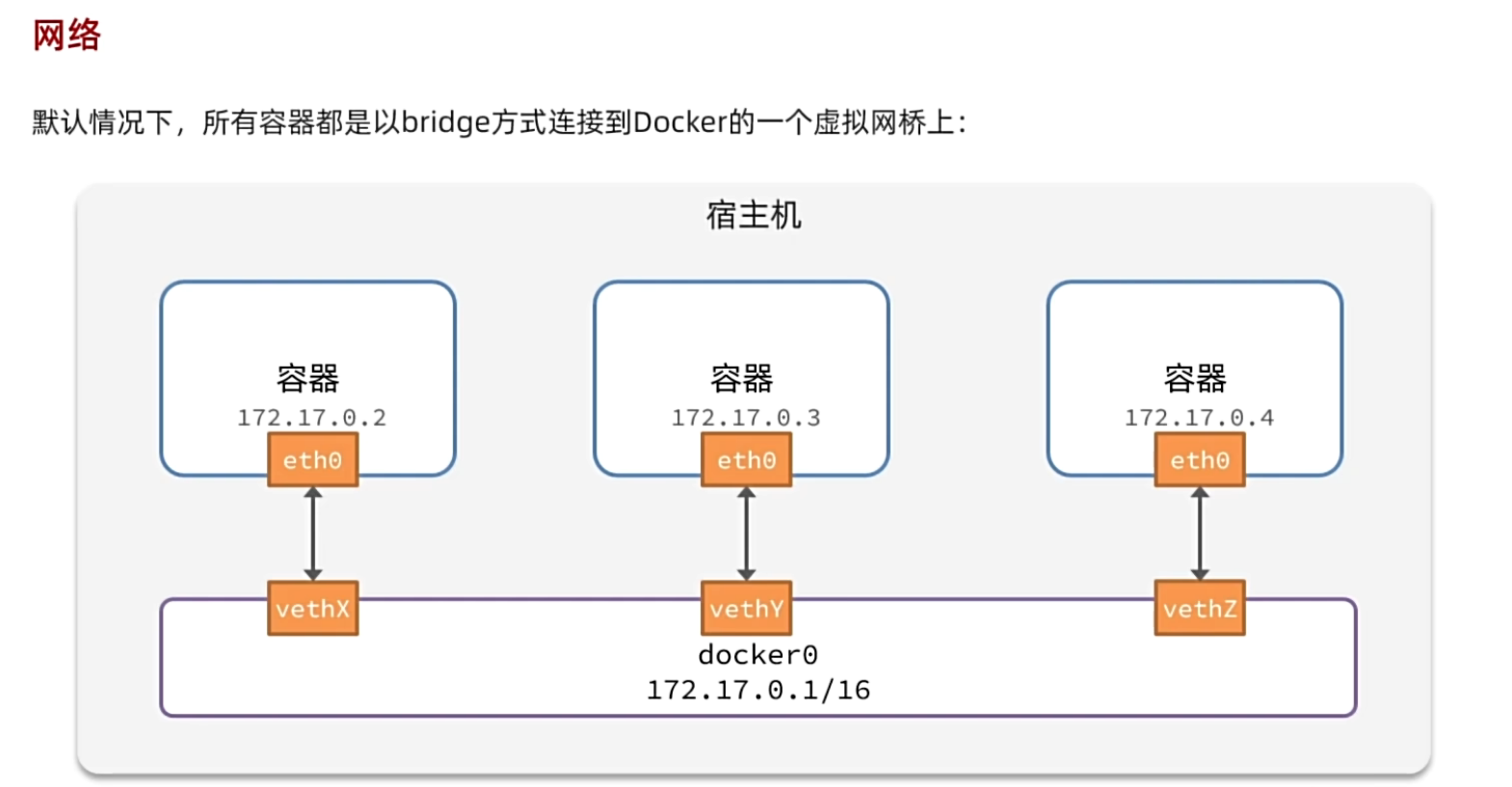
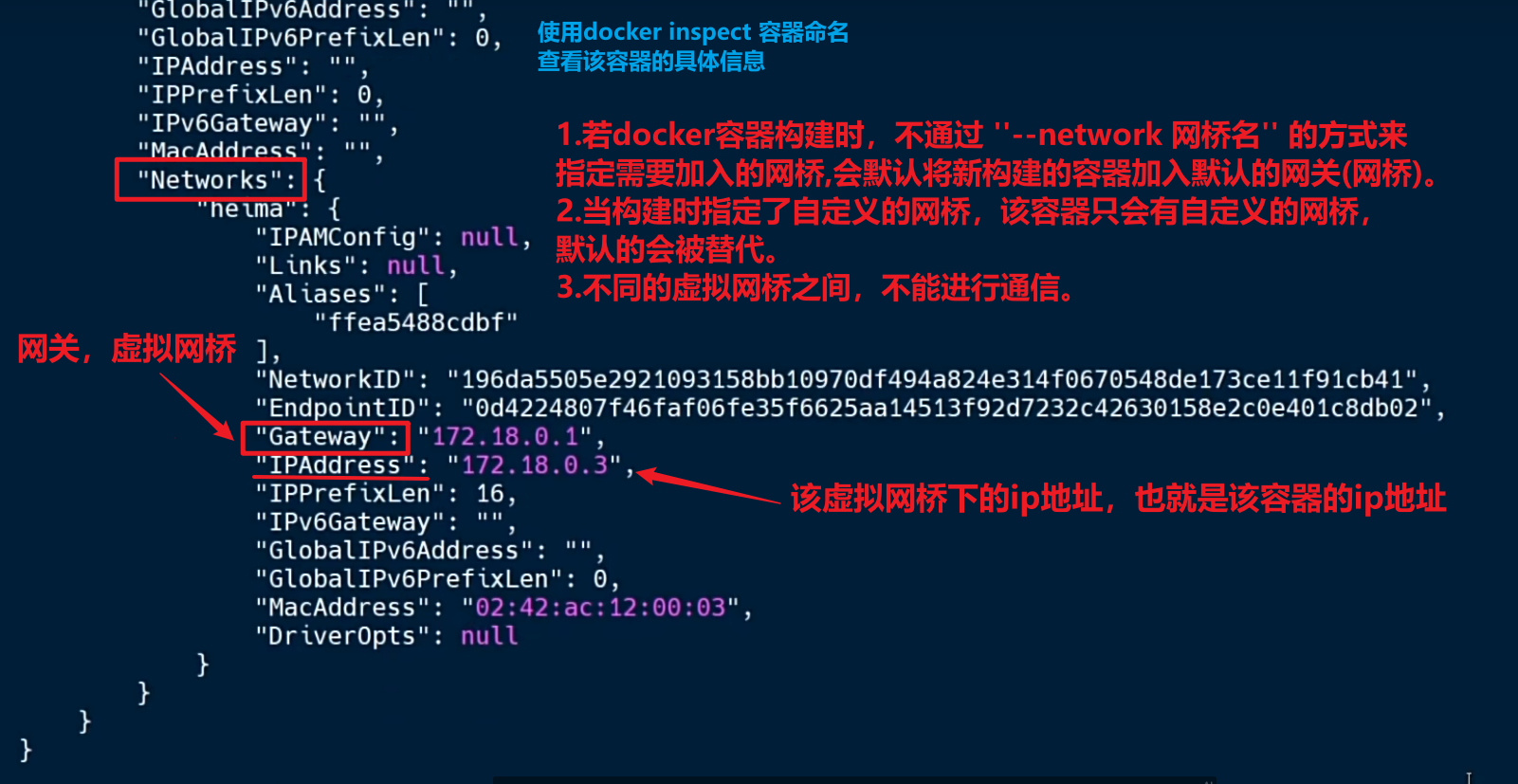
1.若docker容器构建时,不通过 ''--network 网桥名'' 的方式来指定需要加入的网桥,会默认将新构建的容器加入默认的网关(网桥)。
- shell
# 也可以在通过镜像构建容器时,直接加入新的网桥,而不加入默认的网桥 docker run -d --name dd -p 8080:8080 --network hmall docker-demo:1.0 #直接将该容器加入到自己创建的网络(网桥)hmall
**2.当构建时指定了自定义的网桥,该容器只会有自定义的网桥,**默认的会被替代
3.不同的虚拟网桥之间,不能进行通信。
4.容器的网络IP其实是一个虚拟的IP,其值并不固定与某一个容器绑定,如果我们在开发时写死某个IP,而在部署时很可能MySQL容器的IP会发生变化,连接会失败。
所以,我们必须借助于docker的网络功能来解决这个问题,官方文档:
https://docs.docker.com/engine/reference/commandline/network/
常见命令 有:
| 命令 | 说明 | 文档地址 |
|---|---|---|
| docker network create | 创建一个网络,(创建一个**网桥**) | docker network create |
| docker network ls | 查看所有网络 | docs.docker.com |
| docker network rm | 删除指定网络 | docs.docker.com |
| docker network prune | 清除未使用的网络 | docs.docker.com |
| docker network connect | 使指定容器连接加入某网络 | docs.docker.com |
| docker network disconnect | 使指定容器连接离开某网络 | docker network disconnect |
| docker network inspect | 查看网络详细信息 | docker network inspect |
教学演示:自定义网络(网桥)
# 1.首先通过命令创建一个网络
docker network create hmall
# 2.然后查看网络
docker network ls
# 结果:
NETWORK ID NAME DRIVER SCOPE
639bc44d0a87 bridge bridge local
403f16ec62a2 hmall bridge local
0dc0f72a0fbb host host local
cd8d3e8df47b none null local
# 其中,除了hmall以外,其它都是默认的网络
# 3.让dd和mysql都加入该网络,注意,在加入网络时可以通过--alias给容器起别名
# 这样该网络内的其它容器可以用别名互相访问!
# 3.1.mysql容器,指定别名为db,另外每一个容器都有一个别名是容器名
docker network connect hmall mysql --alias db
# 3.2.db容器,也就是我们的java项目
docker network connect hmall dd
# 也可以在通过镜像构建容器时,直接加入新的网桥,而不加入默认的网桥
docker run -d --name dd -p 8080:8080 --network hmall docker-demo:1.0 #直接将该容器加入到自己创建的网络(网桥)hmall
# 4.进入dd容器,尝试利用别名访问db
# 4.1.进入容器
docker exec -it dd bash
# 4.2.用db别名访问
ping db
# 结果
PING db (172.18.0.2) 56(84) bytes of data.
64 bytes from mysql.hmall (172.18.0.2): icmp_seq=1 ttl=64 time=0.070 ms
64 bytes from mysql.hmall (172.18.0.2): icmp_seq=2 ttl=64 time=0.056 ms
# 4.3.用容器名访问
ping mysql
# 结果:
PING mysql (172.18.0.2) 56(84) bytes of data.
64 bytes from mysql.hmall (172.18.0.2): icmp_seq=1 ttl=64 time=0.044 ms
64 bytes from mysql.hmall (172.18.0.2): icmp_seq=2 ttl=64 time=0.054 msOK,现在无需记住IP地址也可以实现容器互联了。
- 总结:
- 在自定义网络中,可以给容器起多个别名,默认的别名是容器名本身
- 在同一个自定义网络中的容器,可以通过别名互相访问
2、 Dokcer容器-部署中间件
(1)案例-MySQL部署
创建容器时进行挂载本地目录、网络部署
① 正常部署
docker run -d \
--name mysql \
-p 3306:3306 \
-e TZ=Asia/Shanghai \
-e MYSQL_ROOT_PASSWORD=123 \
mysql② 挂载本地目录
#创建并运行新mysql容器,挂载本地目录
docker run -d \
--name mysql \
-p 3306:3306 \
-e TZ=Asia/Shanghai \
-e MYSQL_ROOT_PASSWORD=123 \
-v ./mysql/data:/var/lib/mysql \ #会被识别为当前目录下的mysql目录,运行时如果不存在会创建目录
-v ./mysql/conf:/etc/mysql/conf.d \
-v ./mysql/init:/docker-entrypoint-initdb.d \
mysql
即 #有时候上面的命令可能会因为格式而报错,请使用下面的命令
docker run -d --name mysql -p 3306:3306 -e TZ=Asia/Shanghai -e MYSQL_ROOT_PASSWORD=123 -v ./mysql/data:/var/lib/mysql -v ./mysql/conf:/etc/mysql/conf.d -v ./mysql/init:/docker-entrypoint-initdb.d mysqlMysql部署-初始化待挂载目录
查看DockerHub网站,查询MySQL容器可以挂载那些目录
教学演示,删除并重新创建mysql容器,并完成本地目录挂载:
- 挂载
/root/mysql/data到容器内的/var/lib/mysql目录 (保存各个数据库的目录) - 挂载
/root/mysql/init到容器内的/docker-entrypoint-initdb.d目录(初始化的SQL脚本目录) - 挂载
/root/mysql/conf到容器内的/etc/mysql/conf.d目录(这个是**MySQL配置文件目录**)
在课前资料中已经准备好了mysql的init目录和conf目录:

以及对应的初始化SQL脚本和配置文件:

#hm.cnf 配置文件主要是配置了MySQL的默认编码,改为 utf8mb4
[client]
default_character_set=utf8mb4
[mysql]
default_character_set=utf8mb4
[mysqld]
character_set_server=utf8mb4
collation_server=utf8mb4_unicode_ci
init_connect='SET NAMES utf8mb4'
# xxx.sql则是后面我们要创建数据库,用到的项目的初始化SQL脚本。
...其中,hm.cnf主要是配置了MySQL的默认编码,改为utf8mb4;而hmall.sql则是后面我们要用到的黑马商城项目的初始化SQL脚本。
我们直接将整个mysql目录上传至虚拟机的/root目录下:
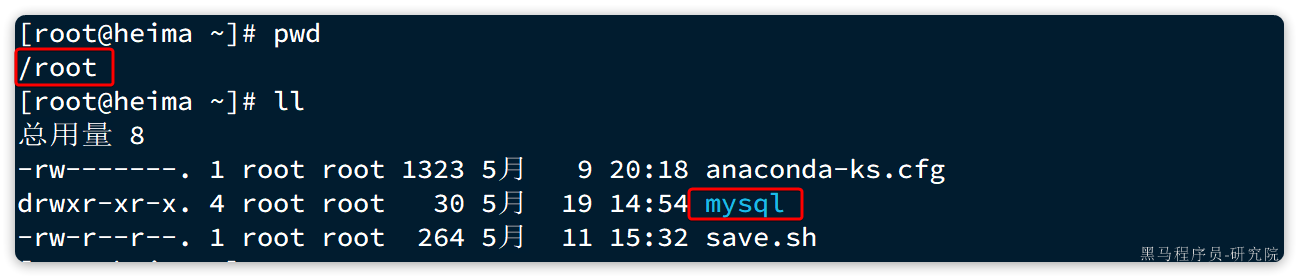
③ 网络部署
#创建并运行新mysql容器,挂载本地目录
docker run -d \
--name mysql \
-p 3306:3306 \
-e TZ=Asia/Shanghai \
-e MYSQL_ROOT_PASSWORD=123 \
-v ./mysql/data:/var/lib/mysql \ #会被识别为当前目录下的mysql目录,运行时如果不存在会创建目录
-v ./mysql/conf:/etc/mysql/conf.d \
-v ./mysql/init:/docker-entrypoint-initdb.d \
--network sky-take-out #将该容器部署到自定义的网络中
mysql
即 #有时候上面的命令可能会因为格式而报错,请使用下面的命令
docker run -d --name mysql -p 3306:3306 -e TZ=Asia/Shanghai -e MYSQL_ROOT_PASSWORD=123 -v ./mysql/data:/var/lib/mysql -v ./mysql/conf:/etc/mysql/conf.d -v ./mysql/init:/docker-entrypoint-initdb.d --network sky-take-out mysql④ 汇总部署
#创建并运行新mysql容器,挂载本地目录
docker run -d \
--name mysql \
-p 3306:3306 \
-e TZ=Asia/Shanghai \
-e MYSQL_ROOT_PASSWORD=123 \
-v ./mysql/data:/var/lib/mysql \ #会被识别为当前目录下的mysql目录,运行时如果不存在会创建目录
-v ./mysql/conf:/etc/mysql/conf.d \
-v ./mysql/init:/docker-entrypoint-initdb.d \
--network sky-take-out #将该容器部署到自定义的网络中
mysql
即 #有时候上面的命令可能会因为格式而报错,请使用下面的命令
docker run -d --name mysql -p 3306:3306 -e TZ=Asia/Shanghai -e MYSQL_ROOT_PASSWORD=123 -v ./mysql/data:/var/lib/mysql -v ./mysql/conf:/etc/mysql/conf.d -v ./mysql/init:/docker-entrypoint-initdb.d --network sky-take-out mysql解读:
docker run -d:创建并运行一个容器,-d则是让容器以后台进程运行--name`` mysql: 给容器起个名字叫mysql,你可以叫别的-p 3306:3306: 设置端口映射。
- 容器是隔离环境,外界不可访问。但是可以将宿主机端口映射容器内到端口,当访问宿主机指定端口时,就是在访问容器内的端口了。
- 容器内端口往往是由容器内的进程决定,例如MySQL进程默认端口是3306,因此容器内端口一定是3306;而宿主机端口则可以任意指定,一般与容器内保持一致。
- 格式:
-p 宿主机端口:容器内端口,示例中就是将宿主机的3306映射到容器内的3306端口-``e`` TZ=Asia/Shanghai: 配置容器内进程运行时的一些参数
- 格式:
-e KEY=VALUE,KEY和VALUE都由容器内进程决定- 案例中,
TZ``=Asia/Shanghai是设置时区;MYSQL_ROOT_PASSWORD=123是设置MySQL默认密码-v: 挂载本地目录/文件
- -v 本地目录:容器内目录
- -v 本地文件:容器内文件
--network: 将该容器加入自定义的网络中,与该网络中的其他容器进行通信mysql: 设置镜像名称,Docker会根据这个名字搜索并下载镜像
- 格式:
REPOSITORY:TAG,例如mysql:8.0,其中REPOSITORY可以理解为镜像名,TAG是版本号- 在未指定
TAG的情况下,默认是最新版本,也就是mysql:latest
3、Docker容器-部署java项目
(1)自动打包==.jar==镜像-Dockerfile
例如,要基于Ubuntu镜像来构建一个Java应用,其Dockerfile内容如下:
# 指定基础镜像
FROM ubuntu:16.04
# 配置环境变量,JDK的安装目录、容器内时区
ENV JAVA_DIR=/usr/local
ENV TZ=Asia/Shanghai
# 拷贝jdk和java项目的包
COPY ./jdk8.tar.gz $JAVA_DIR/
COPY ./docker-demo.jar /tmp/app.jar
# 设定时区
RUN ln -snf /usr/share/zoneinfo/$TZ /etc/localtime && echo $TZ > /etc/timezone
# 安装JDK
RUN cd $JAVA_DIR \
&& tar -xf ./jdk8.tar.gz \
&& mv ./jdk1.8.0_144 ./java8
# 配置环境变量
ENV JAVA_HOME=$JAVA_DIR/java8
ENV PATH=$PATH:$JAVA_HOME/bin
# 指定项目监听的端口
EXPOSE 8080
# 入口,java项目的启动命令
ENTRYPOINT ["java", "-jar", "/app.jar"]同学们思考一下:以后我们会有很多很多java项目需要打包为镜像,他们都需要Linux系统环境、JDK环境这两层,只有上面的3层不同(因为jar包不同)。如果每次制作java镜像都重复制作前两层镜像,是不是很麻烦。
所以,就有人提供了基础的系统加JDK环境,我们在此基础上制作java镜像,就可以省去JDK的配置了:
DockerFile文件,其中的docker-demo需要按照自己的项目jar包去修改
# 基础镜像
FROM openjdk:11.0-jre-buster
# 设定时区
ENV TZ=Asia/Shanghai
RUN ln -snf /usr/share/zoneinfo/$TZ /etc/localtime && echo $TZ > /etc/timezone
# 拷贝jar包
COPY docker-demo.jar /app.jar
# 入口
ENTRYPOINT ["java", "-jar", "/app.jar"]是不是简单多了。
(2)构建镜像
当Dockerfile文件写好以后,就可以利用命令来构建镜像了。
在课前资料中,我们准备好了一个demo项目及对应的Dockerfile:
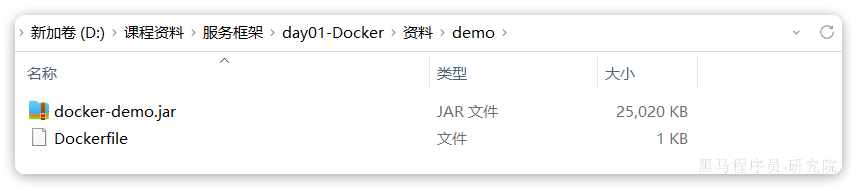
首先,我们将课前资料提供的docker-demo.jar包以及Dockerfile拷贝到虚拟机的/root/demo目录:
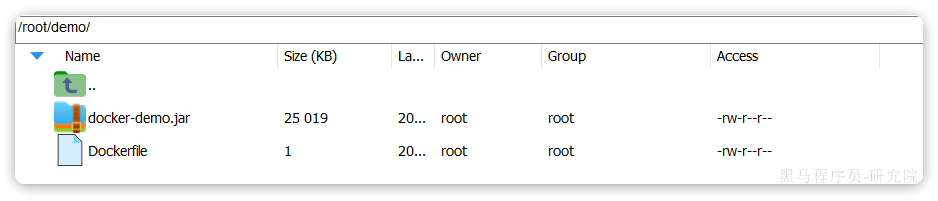
然后,执行命令,构建镜像:
# 进入镜像目录
cd /root/demo
# 开始构建
docker build -t docker-demo:1.0 .命令说明:
docker build: 就是构建一个docker镜像-t docker-demo:1.0:-t参数是指定镜像的名称(repository和tag).: 最后的点是指构建时Dockerfile所在路径,由于我们进入了demo目录,所以指定的是.代表当前目录,也可以直接指定Dockerfile目录:- Bash
# 直接指定Dockerfile目录 docker build -t docker-demo:1.0 /root/demo
结果:
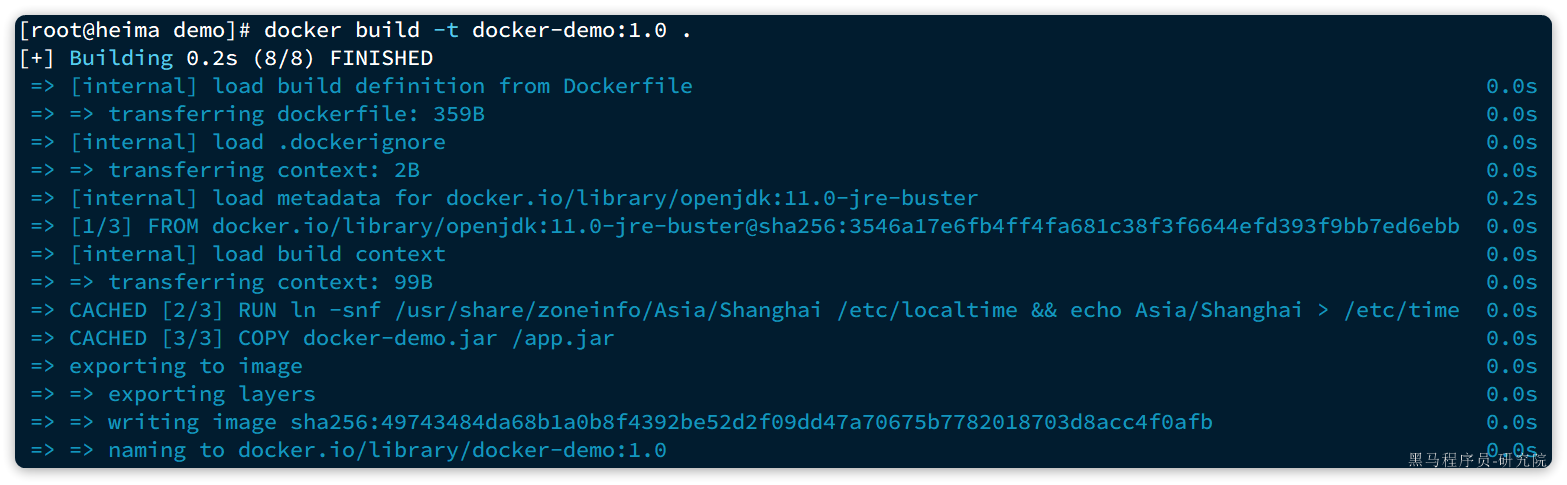
查看镜像列表:
# 查看镜像列表:
docker images
# 结果
REPOSITORY TAG IMAGE ID CREATED SIZE
docker-demo 1.0 d6ab0b9e64b9 27 minutes ago 327MB
nginx latest 605c77e624dd 16 months ago 141MB
mysql latest 3218b38490ce 17 months ago 516MB然后尝试**运行该镜像**:
# 1.创建并运行容器
docker run -d --name dd -p 8080:8080 --network sky-take-out docker-demo:1.0
# 2.查看容器
dps
# 结果
CONTAINER ID IMAGE PORTS STATUS NAMES
78a000447b49 docker-demo:1.0 0.0.0.0:8080->8080/tcp, :::8090->8090/tcp Up 2 seconds dd
f63cfead8502 mysql 0.0.0.0:3306->3306/tcp, :::3306->3306/tcp, 33060/tcp Up 2 hours mysql
# 3.访问
curl localhost:8080/hello/count
# 结果:
<h5>>欢迎访问黑马商城, 这是您第1次访问<h5>>4、使用DockerCompose统一部署与管理
version: "3.8"
services:
mysql:
image: mysql
container_name: mysql
ports:
- "3306:3306"
environment:
TZ: Asia/Shanghai
MYSQL_ROOT_PASSWORD: 123
volumes:
- "/root/mysql/conf:/etc/mysql/conf.d"
- "/root/mysql/data:/var/lib/mysql"
- "/root/mysql/init:/docker-entrypoint-initdb.d"
networks:
- hm-net
hmall:
build: #通过build构建自定义的镜像
context: .
dockerfile: Dockerfile
container_name: hmall
ports:
- "8080:8080"
networks:
- hm-net
depends_on: #依赖与mysql容器,创建时会先创建mysq容器
- mysql
nginx:
image: nginx
container_name: nginx
ports:
- "18080:18080"
- "18081:18081"
volumes:
- "/root/nginx/nginx.conf:/etc/nginx/nginx.conf"
- "/root/nginx/html:/usr/share/nginx/html"
depends_on:
- hmall
networks: #网段
- hm-net
networks: #创建自定义网络
hm-net:
name: hmall五、Docker部署主从数据库
更新: 2025/4/9 字数: 0 字 时长: 0 分钟
声明
下面针对的是在一台服务器中进行的主从数据库的配置;
以下都是以苍穹外卖为例:
参考:Mysql主从集群搭建——基于docker-compose一键部署_docker-compose mysql8主从-CSDN博客
1、目录结构
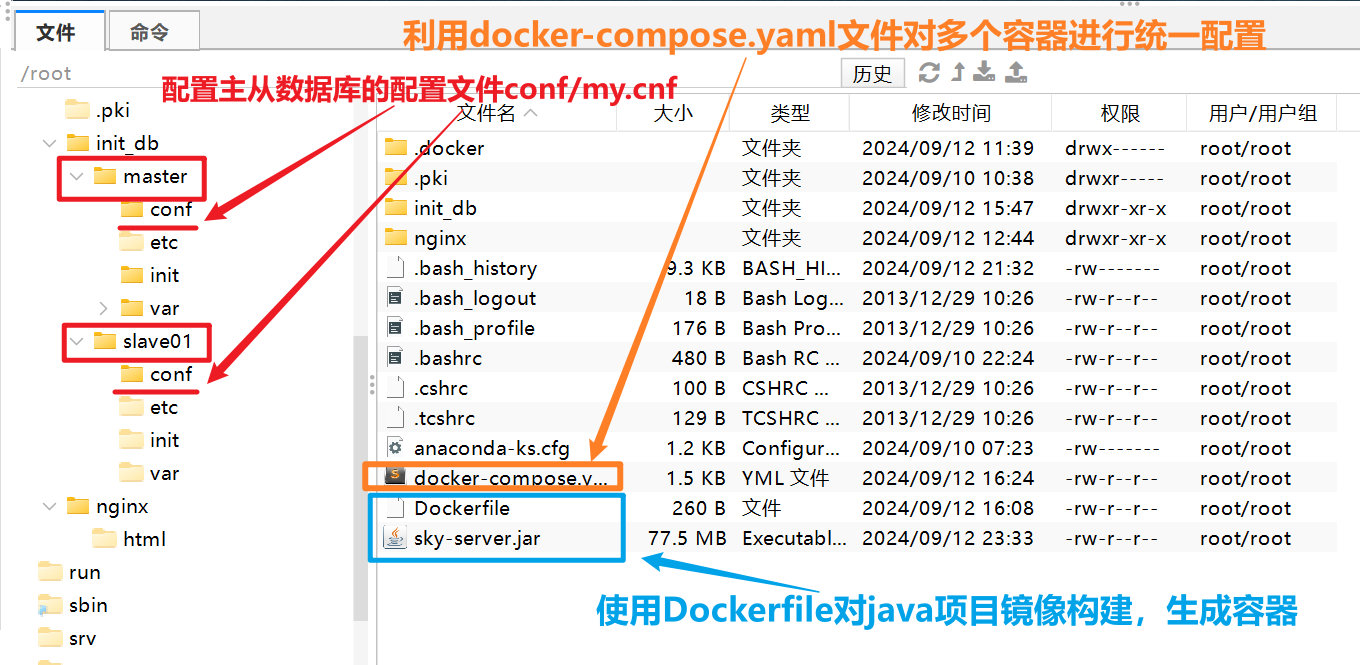
注意
- 主从数据库的需要通过数据卷映射的本地路径,应该和docker-compose.yaml文件中声明的一致
- docker-compose.yaml和Dockerfile、sky-server.jar项目jar包,以及主从数据库的相对根目录init_db最好在一个目录下(避免出现报错问题),该案例中,是同在一个root目录下。
- docker compose down 和 docker compose up -d 两个一键部署和一键删除的命令应该在有docker-compose.yaml目录下进行。
- 如果对java项目修改后:
- 执行docker compose down后,通过dpsa命令(自定义命令)查看存在的容器,正常情况会删除所以通过docker compose up -d 一键部署的容器。
- sh
dps='docker ps --format "table {{.ID}}\t{{.Image}}\t{{.Ports}}\t{{.Status}}\t{{.Names}}"' dis='docker images'
- 如果你直接重新上传你的修改后的jar包,执行docker compose up -d,那么仍然使用的是你之前的jar包。
- 你需要通过命令dis(docker images) 查看java项目的镜像,通过docker rmi xxx 删除原来的java镜像,重新加载后新的jar包才会生效。
- 执行docker compose down后,通过dpsa命令(自定义命令)查看存在的容器,正常情况会删除所以通过docker compose up -d 一键部署的容器。
2、主从数据库目录配置
其他目录在使用docker compose进行统一部署时,会根据**docker-compoe.yaml进行统一创建并映射**。
在初始创建主从数据库的目录结构式,只需创建好conf/my.cnf文件。
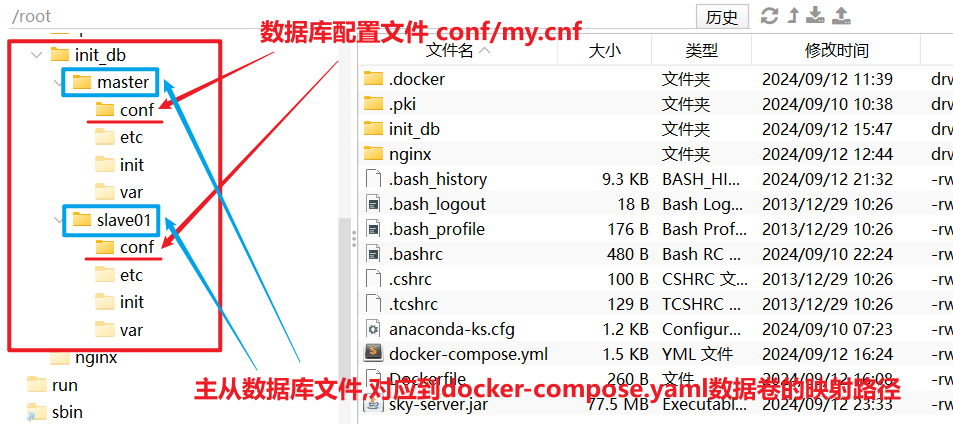
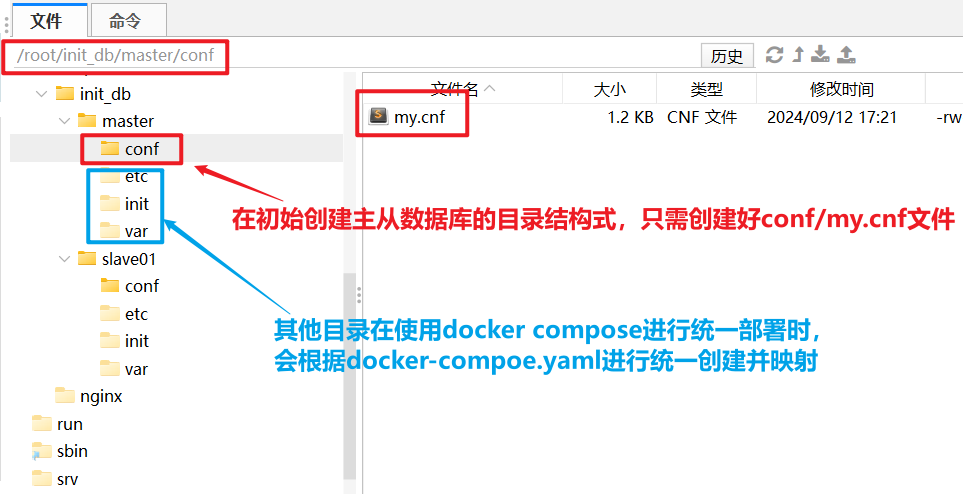
(1)主数据库配置文件
[mysqld]
# 开放ip连接地址
bind-address = 0.0.0.0
# 主数据库端ID号
server_id = 101
# 开启GTID模式
gtid_mode = ON
enforce-gtid-consistency = ON
# 开启二进制日志
log-bin = mysql-bin
# 不需要复制的数据库名(mysql库一般不同步)
binlog-ignore-db = mysql
# 为每个session 分配的内存,在事务过程中用来存储二进制日志的缓存
binlog_cache_size = 1M
# 二进制日志自动删除的天数,默认值为0,表示“没有自动删除”,启动时和二进制日志循环时可能删除
expire_logs_days = 7
# 将函数复制到slave
log_bin_trust_function_creators = 1
# 主从复制的格式(mixed,statement,row,默认格式是statement)
binlog_format = mixed
# 跳过主从复制中遇到的所有错误或指定类型的错误,避免slave端复制中断。
# 如:1062错误是指一些主键重复,1032错误是因为主从数据库数据不一致
slave_skip_errors = 1062
# log_slave_updates表示slave将复制事件写进自己的二进制日志
log_slave_updates = ON
# MySQL 8.x,需要如下配置
default_authentication_plugin=mysql_native_password
character-set-server=utf8mb4
collation-server=utf8mb4_unicode_ci(2)从数据库配置文件
[mysqld]
# 开放ip连接地址
bind-address = 0.0.0.0
# 从数据库端ID号
server_id = 102
# 开启GTID模式
gtid_mode = ON
enforce-gtid-consistency = ON
# 开启二进制日志
log-bin = mysql-slave1-bin
# 不需要复制的数据库名(mysql库一般不同步)
binlog-ignore-db = mysql
# 为每个session 分配的内存,在事务过程中用来存储二进制日志的缓存
binlog_cache_size = 1M
# 二进制日志自动删除的天数,默认值为0,表示“没有自动删除”,启动时和二进制日志循环时可能删除
expire_logs_days = 7
# 主从复制的格式(mixed,statement,row,默认格式是statement)
binlog_format = mixed
# 跳过主从复制中遇到的所有错误或指定类型的错误,避免slave端复制中断。
# 如:1062错误是指一些主键重复,1032错误是因为主从数据库数据不一致
slave_skip_errors = 1062
# log_slave_updates表示slave将复制事件写进自己的二进制日志
log_slave_updates = ON
relay_log = mysql-relay-bin
read_only=13、Java项目sharding-jdbc配置主从数据库
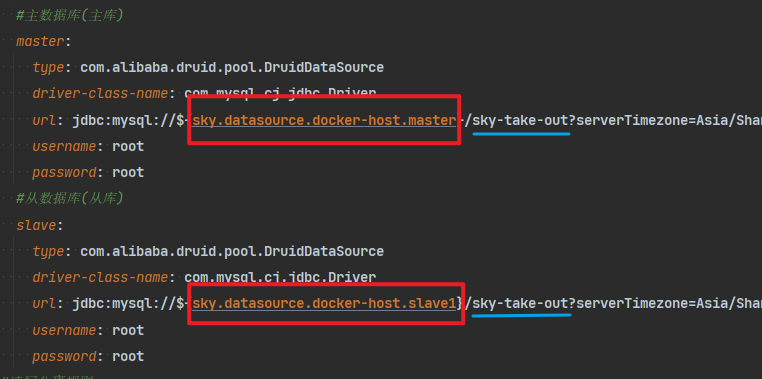

虽然在docker-compose.yaml文件中,配置了两个主从数据库容器的端口映射:
- mysql-master: 3306:3306
- mysql-slave-1:3307:3306
但是,mysql容器内的端口永远都是3306; msater和slave前面的3306和3307指的是外部访问的端口。
由于部署后,java项目也部署到容器中且和主从数据库三者都在一个虚拟网桥中,可以通过容器名+端口相互访问。
spring:
profiles:
active: dev #需要使用的配置文件的后缀,配置环境 dev:开发; prod:产品; test:测试
#使用sharding-jdbc框架实现读写分离
shardingsphere:
datasource:
names:
master,slave
#主数据库(主库)
master:
type: com.alibaba.druid.pool.DruidDataSource
driver-class-name: com.mysql.cj.jdbc.Driver
url: jdbc:mysql://${sky.datasource.docker-host.master}/sky-take-out?serverTimezone=Asia/Shanghai&useUnicode=true&characterEncoding=utf-8&zeroDateTimeBehavior=convertToNull&useSSL=false&allowPublicKeyRetrieval=true
username: root
password: root
#从数据库(从库)
slave:
type: com.alibaba.druid.pool.DruidDataSource
driver-class-name: com.mysql.cj.jdbc.Driver
url: jdbc:mysql://${sky.datasource.docker-host.slave1}/sky-take-out?serverTimezone=Asia/Shanghai&useUnicode=true&characterEncoding=utf-8&zeroDateTimeBehavior=convertToNull&useSSL=false&allowPublicKeyRetrieval=true
username: root
password: root
#读写分离规则
masterslave:
#读写分离配置
load-balance-algorithm-type: round_robin #轮询方式,多个从库依次轮询
#最终的数据源名称
name: dataSource
#主库数据源名称
master-data-source-name: master
#从库数据源名称列表,多个逗号分隔
slave-data-source-names: slave
props:
sql:
show: true #开启SQL显示,默认false,控制台可以输出sql语句
main:
allow-bean-definition-overriding: true #运行Bean对象覆盖
allow-circular-references: true4、Java项目打包配置
通过Dockerfile文件,可以快速对java运行所需的jdk等环境进行配置,以及快速启动项目并运行
# 基础镜像
FROM openjdk:11.0-jre-buster
# 设定时区
ENV TZ=Asia/Shanghai
RUN ln -snf /usr/share/zoneinfo/$TZ /etc/localtime && echo $TZ > /etc/timezone
# 拷贝jar包
COPY sky-server.jar /app.jar
# 入口
ENTRYPOINT ["java", "-jar", "/app.jar"]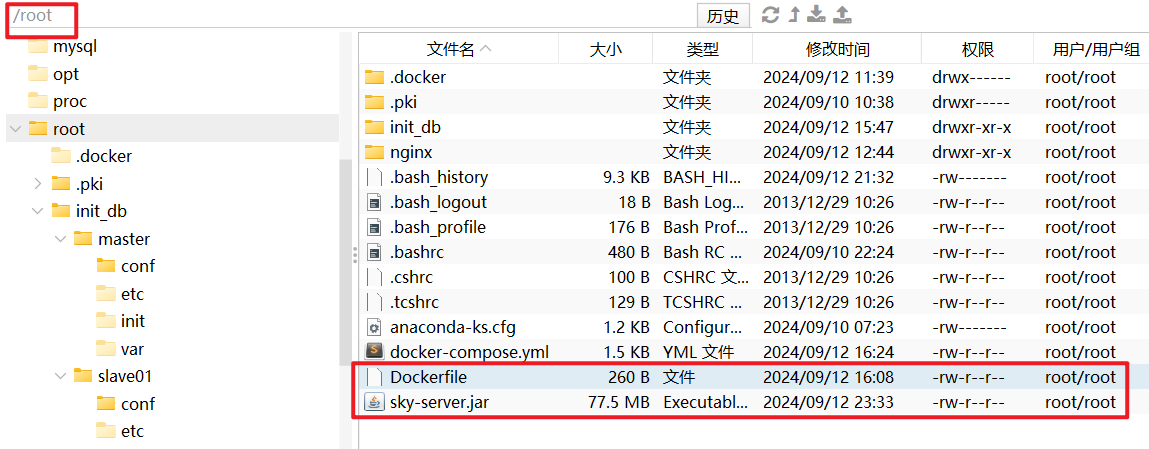
5、docker-compose.yml
Docker Compose可以帮助我们实现**多个相互关联的Docker容器的快速部署**。它允许用户通过一个单独的 docker-compose.yml 模板文件(YAML 格式)来定义一组相关联的应用容器。
使用docker compose up -d
version: "3"
services:
mysql-master: # 主库服务配置
container_name: mysql-master # 容器名称
hostname: mysql-master # 容器主机名
image: "mysql:8.0" # 使用的 MySQL 镜像版本
ports:
- 3306:3306 # 暴露容器内部的 3306 端口到主机上的 3306 端口
volumes:
- ./init_db/master/etc:/etc/mysql # 映射本地目录到容器内的 MySQL 配置文件目录
- ./init_db/master/var/lib:/var/lib/mysql # 映射本地目录到容器内的 MySQL 数据库文件目录
- ./init_db/master/conf:/etc/mysql/conf.d # 映射本地 MySQL 配置文件到容器的 conf.d 目录
- ./init_db/master/init/:/docker-entrypoint-initdb.d/ # 初始化脚本目录
environment: # 配置 MySQL 环境变量
MYSQL_ROOT_PASSWORD: root # 设置 MySQL root 用户的密码
MYSQL_DATABASE: rule_platform # 初始化的数据库名称
MYSQL_USER: lp # 创建的普通用户
MYSQL_PASSWORD: 123 # 普通用户的密码
TZ: Asia/Shanghai # 设置时区为上海
command: --character-set-server=utf8mb4 --collation-server=utf8mb4_unicode_ci # 设置字符集和排序规则
restart: always # 容器意外退出时自动重启
networks:
- sky # 使用定义的 sky 网络
tty: true # 为容器分配伪终端
mysql-slave-1: # 从库1服务配置
container_name: mysql-slave-1 # 容器名称
hostname: mysql-slave-1 # 容器主机名
image: "mysql:8.0" # 使用的 MySQL 镜像版本
ports:
- 3307:3306 # 暴露容器内部的 3306 端口到主机上的 3307 端口
volumes:
- ./init_db/slave01/etc:/etc/mysql # 映射本地目录到容器内的 MySQL 配置文件目录
- ./init_db/slave01/var/lib:/var/lib/mysql # 映射本地目录到容器内的 MySQL 数据库文件目录
- ./init_db/slave01/conf:/etc/mysql/conf.d # 映射本地 MySQL 配置文件到容器的 conf.d 目录
- ./init_db/slave01/init/:/docker-entrypoint-initdb.d/ # 初始化脚本目录
environment: # 配置 MySQL 环境变量
MYSQL_ROOT_PASSWORD: root # 设置 MySQL root 用户的密码
MYSQL_DATABASE: rule_platform # 初始化的数据库名称
MYSQL_USER: lp # 创建的普通用户
MYSQL_PASSWORD: 123 # 普通用户的密码
TZ: Asia/Shanghai # 设置时区为上海
command: --character-set-server=utf8mb4 --collation-server=utf8mb4_unicode_ci # 设置字符集和排序规则
restart: always # 容器意外退出时自动重启
networks:
- sky # 使用定义的 sky 网络
tty: true # 为容器分配伪终端
sky-take-out: # 应用服务
build:
context: . # Docker 构建上下文
dockerfile: Dockerfile # 使用的 Dockerfile 文件
container_name: sky-take-out # 容器名称
ports:
- "9090:9090" # 暴露容器内部的 9090 端口到主机上的 9090 端口
networks:
- sky # 使用定义的 sky 网络
depends_on:
- mysql-master # 设置依赖的服务
- mysql-slave-1 # 设置依赖的服务
tty: true # 为容器分配伪终端
networks:
sky: # 定义的网络配置
name: sky-net # 网络名称6、一键启动容器后-配置主从同步
填入好docker-compose.yml文件中那些需要手动填入的内容,创建好所有文件文件夹之后,就可以启动容器了。在docker-compose.yml目录下,运行sudo docker-compose up -d即可
在服务器(宿主机)上运行以下sh命令即可
# master
docker exec -it zz-base-mysql-master bash
mysql -uroot -p填入root用户密码
create user 'xiaopeng'@'%' identified by '123456';
grant replication client,replication slave on *.* to 'xiaopeng'@'%';
# slave
docker exec -it zz-base-mysql-slave bash
mysql -uroot -p填入root用户密码
reset master;
CHANGE MASTER TO MASTER_HOST='mysqlmaster',MASTER_USER='xiaopeng',MASTER_PASSWORD='123456',MASTER_PORT=3306,MASTER_AUTO_POSITION=1;
start slave;7、更新java项目(jar包):
如果对java项目修改后:
- 执行docker compose down后,通过dpsa命令(自定义命令)查看存在的容器,正常情况会删除所以通过docker compose up -d 一键部署的容器。
- shell
dps='docker ps --format "table {{.ID}}\t{{.Image}}\t{{.Ports}}\t{{.Status}}\t{{.Names}}"' dis='docker images'
- 如果你直接重新上传你的修改后的jar包,执行docker compose up -d,那么仍然使用的是你之前的jar包。
- 你需要通过命令dis(docker images) 查看java项目的镜像,通过docker rmi xxx 删除原来的java镜像,重新加载后新的jar包才会生效。
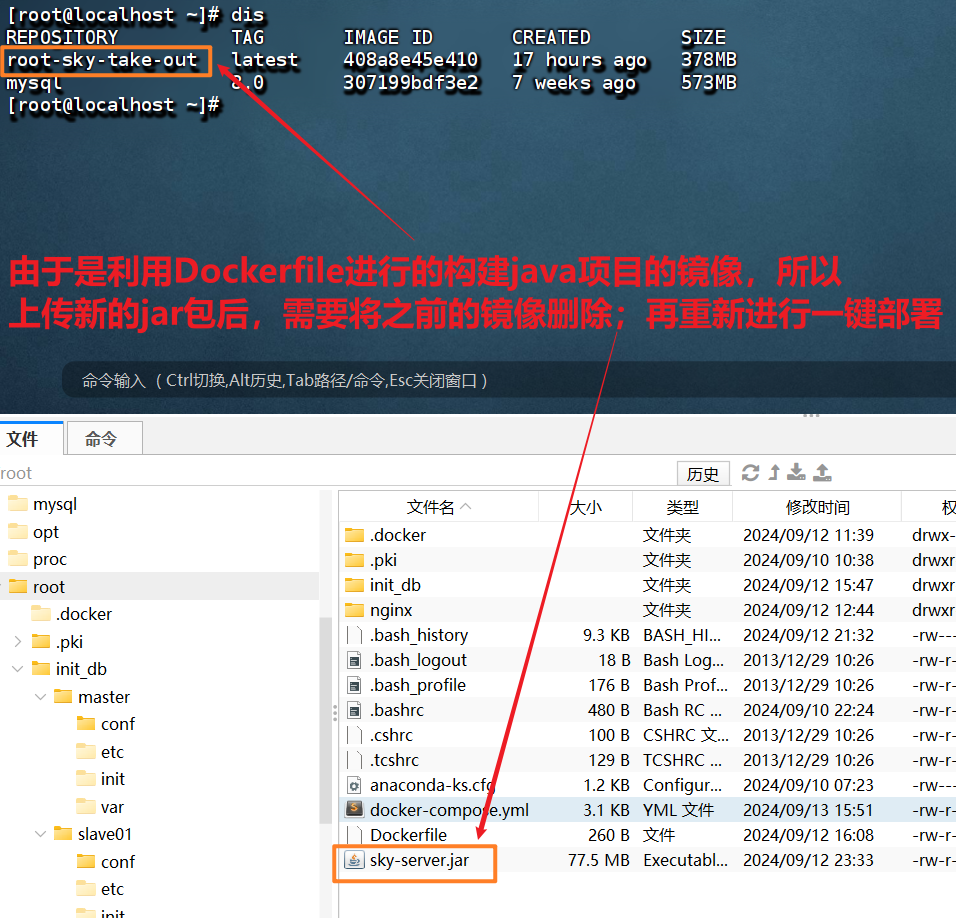
8、常见错误
(1)RETURN: iptables: No chain/target/match by that name.
#重启docker服务即可解决
systemctl restart docker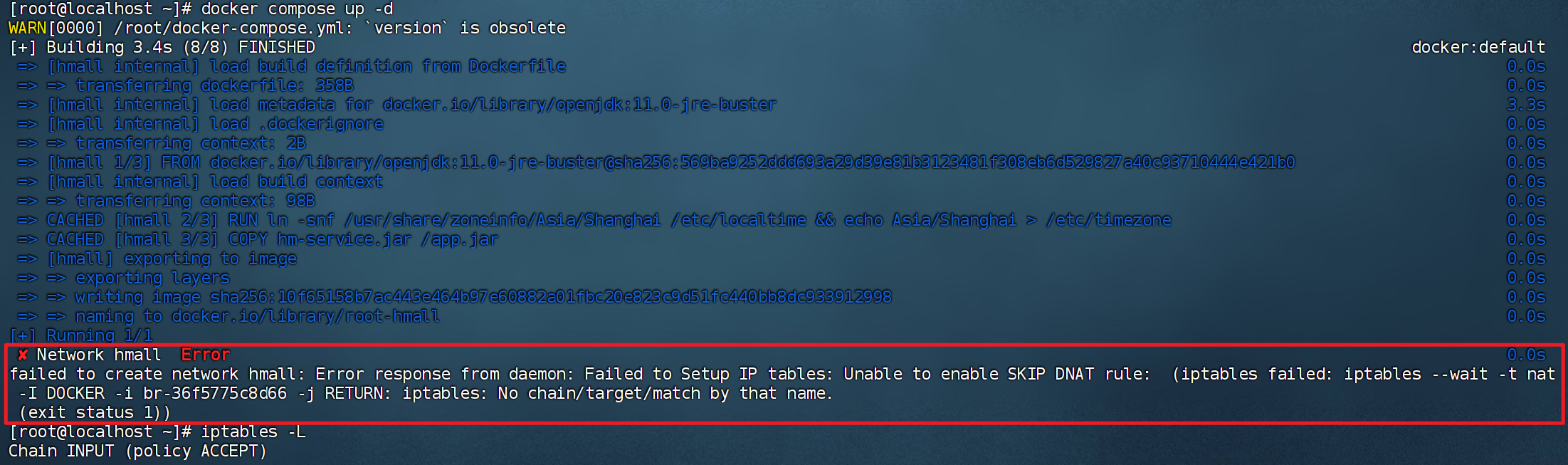
(2)数据库用户权限问题
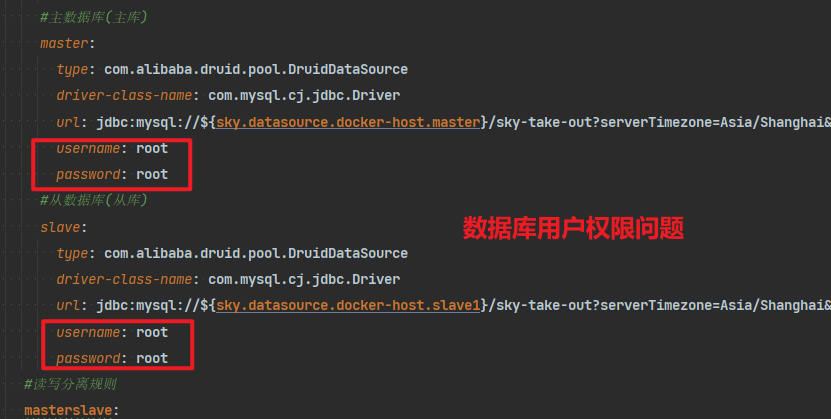
(3)数据库端口映射不匹配

2024-09-12 23:26:43.548 ERROR 1 --- [eate-1747721875] com.alibaba.druid.pool.DruidDataSource : create connection SQLException, url: jdbc:mysql://mysql-slave-1:3307/sky-take-out?serverTimezone=Asia/Shanghai&useUnicode=true&characterEncoding=utf-8&zeroDateTimeBehavior=convertToNull&useSSL=false&allowPublicKeyRetrieval=true, errorCode 0, state 08S01
com.mysql.cj.jdbc.exceptions.CommunicationsException: Communications link failure
The last packet sent successfully to the server was 0 milliseconds ago. The driver has not received any packets from the server.
at com.mysql.cj.jdbc.exceptions.SQLError.createCommunicationsException(SQLError.java:174) ~
.
.
.
The last packet sent successfully to the server was 0 milliseconds ago. The driver has not received any packets from the server.
at java.base/jdk.internal.reflect.NativeConstructorAccessorImpl.newInstance0(Native Method) ~[na:na]
.
.
.
Caused by: java.net.ConnectException: Connection refused (Connection refused)
at java.base/java.net.PlainSocketImpl.socketConnect(Native Method) ~[na:na]
.
.
.
[mysql-connector-java-8.0.30.jar!/:8.0.30]
... 9 common frames omitted
虽然在docker-compose.yaml文件中,配置了两个主从数据库容器的端口映射:
- mysql-master: 3306:3306
- mysql-slave-1:3307:3306
但是,mysql容器内的端口永远都是3306; msater和slave前面的3306和3307指的是外部访问的端口。
由于部署后,java项目也部署到容器中且和主从数据库三者都在一个虚拟网桥中,可以通过容器名+端口相互访问。
9、根据日志查看错误信息
#查看java项目的日志信息
docker logs -f sky-take-out
#查看主从数据库的日志信息
docker logs -f mysql-master
docker logs -f mysql-slave-1